Page 1

Fiery
SERVER & CONTROLLER SOLUTIONS
®
EXP4110
Instalación y configuración
Page 2
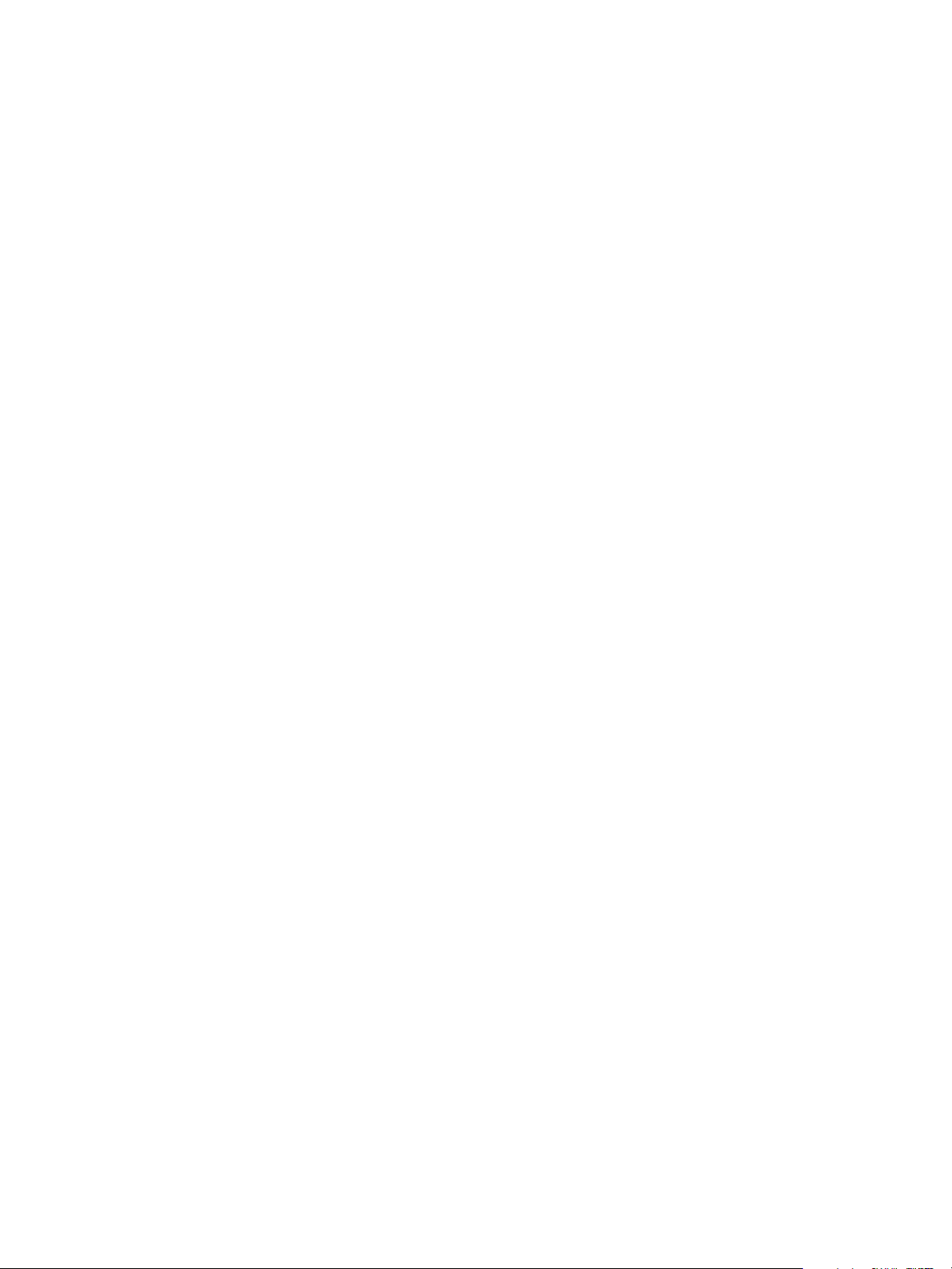
© 2005 Electronics for Imaging, Inc. La información de esta publicación está cubierta
por los Avisos legales para este producto.
45051969
22 de septiembre de 2005
Page 3
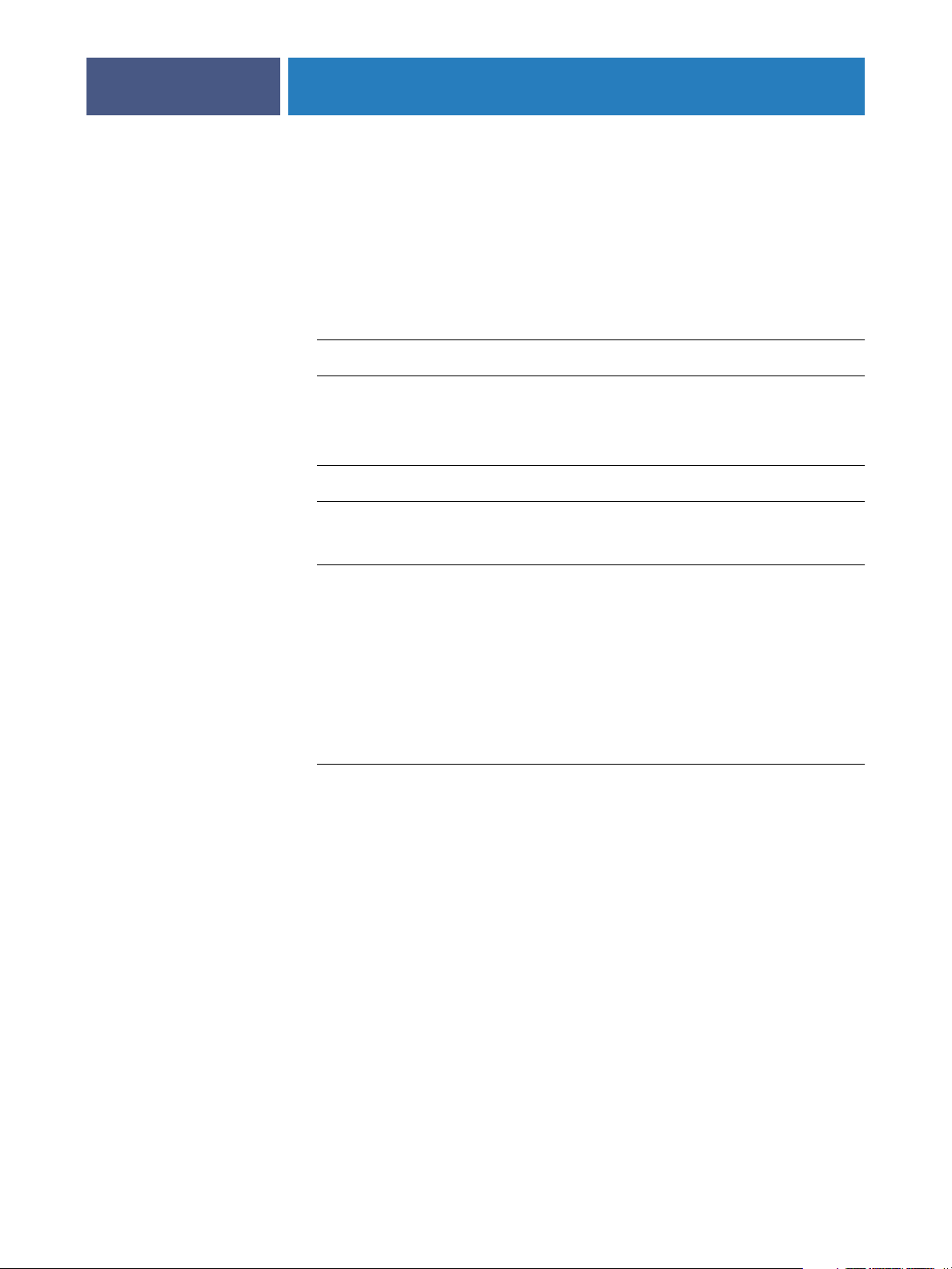
7
7
9
9
15
ONTENIDO
ONTENIDO
C
C
CONTENIDO
NTRODUCCIÓN
I
Terminología y convenciones
Acerca de este documento
ONEXIÓN
C
El Fiery EXP4110 en la red
Fases de la instalación en la red
A
LA
RED
3
8
10
Resumen de la instalación de red del Fiery EXP4110 11
Requisitos para la configuración del servidor de red
Redes Windows 12
Redes NetWare 13
Redes AppleTalk 14
Redes UNIX 14
REPARACIÓN
P
Niveles de acceso y control
Conexiones de impresión del Fiery EXP4110 15
Contraseñas 16
WebTools 17
Ejemplos de nivel de control 18
Virus de correo electrónico e impresión de correo electrónico 19
Filtrado de la dirección IP y filtrado del puerto 19
Impresión segura 19
Impresión de grupos (Impresión de miembros) 19
DE
LA
CONFIGURACIÓN
DEL
F
IERY
12
EXP4110
15
Page 4
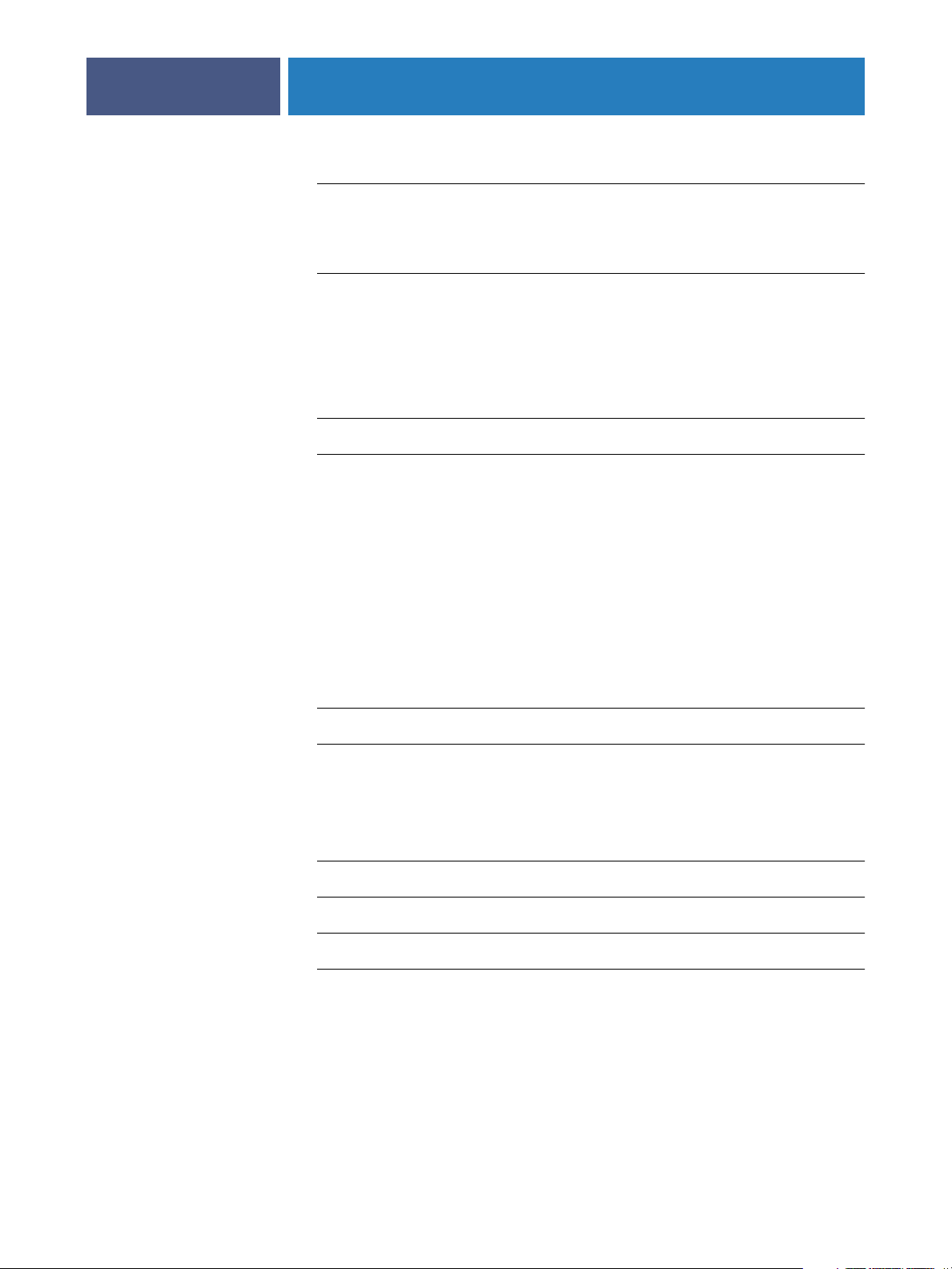
22
22
31
60
61
61
CONTENIDO
Conexión del cable de red al Fiery EXP4110
Vista posterior del Fiery EXP4110 20
Conexión de Ethernet 20
Acerca de la configuración
Configuración desde el panel de control 21
Configuración desde una computadora en red 21
ONFIGURACIÓN
C
Configuración del Fiery EXP4110 desde el panel de control
Panel de control del Fiery EXP4110
Advertencias de seguridad 23
Luz de actividad 24
DEL
F
IERY
EXP4110
DESDE
EL
PANEL
DE
CONTROL
4
20
21
23
Botones 24
Ventana de visualización 25
Menú Funciones 27
Acceso a las opciones de configuración 29
Acerca de la interfaz de configuración del panel de control 29
Tipos de pantallas de configuración 30
Opciones de Config del servidor
Opciones de Config de la red
Opciones de Config puerto 35
Opciones de Config protocolo 35
Opciones de Config servicio 41
Opciones de Config impresora
Opciones de configuración de PostScript y PCL
Salir de config
Funciones de administración del menú Configuración
33
61
Page 5
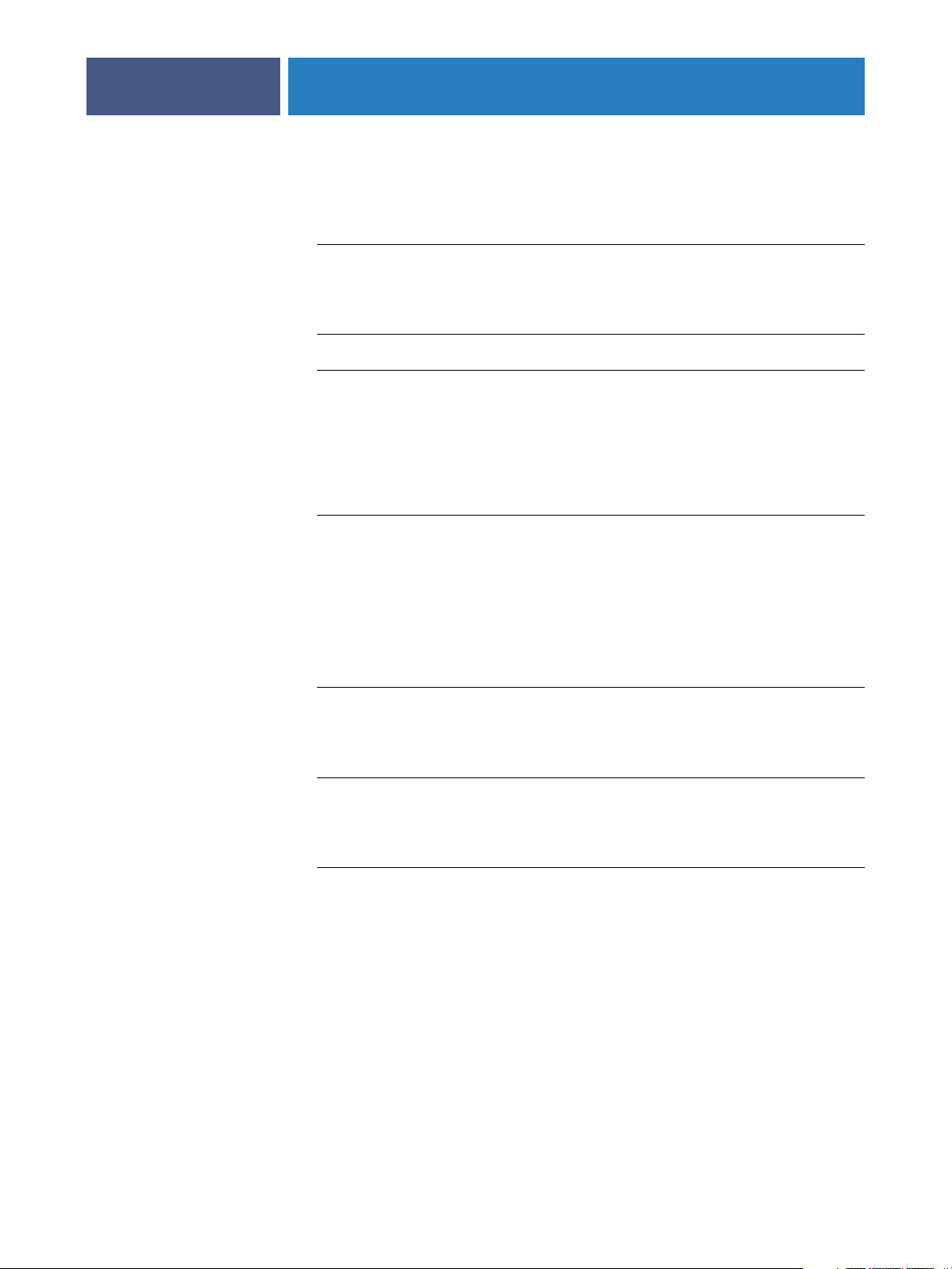
62
64
80
83
CONTENIDO
ONFIGURACIÓN
C
EN RED
Acceso a la configuración
Configuración local desde el Fiery EXP4110 62
Configuración remota 63
Opciones generales y de servidor
Configuración de la red
Adaptadores/puertos 67
Protocolos 67
Seguridad 69
Servicios 69
Opciones de Configuración de impresora
DEL
F
IERY
EXP4110
DESDE
UNA
COMPUTADORA
5
62
66
78
Conexiones de impresora 78
Optimizar PDF 78
Longitud de registro de FreeForm 1 78
Rutas de búsquedas de archivos 79
Opciones de Configuración PostScript y Configuración de PCL 79
Cómo salir de la configuración
R
EFERENCIA
Opciones de configuración PS/PCL
ONFIGURACIÓN
C
Configuración del Fiery EXP4110 y los clientes para WebTools
DE
OPCIONES
DE
LAS
DE
CONFIGURACIÓN
UTILIDADES
DE
EB
W
T
79
80
OOLS
83
Page 6

84
84
87
89
90
91
92
95
96
97
97
CONTENIDO
DMINISTRACIÓN
A
Funciones del administrador
Definición de contraseñas
Contraseñas desde el panel de control 86
Contraseñas en computadoras en red 86
Cambio de la contraseña del sistema de Windows XP 87
Actualización del software del sistema
Configuración del Registro de trabajos
Borrado del Fiery EXP4110
Guardado y restablecimiento de la configuración del Fiery EXP4110
Administración de las libretas de direcciones de correo electrónico
DEL
F
IERY
EXP4110
6
85
Impresión de FTP
Configuración de grupos de impresión
Impresión de la página Configuración
Obtención de un rendimiento óptimo del Fiery EXP4110
Apagado, arranque y reinicio del Fiery EXP4110
Apagado del Fiery EXP4110 98
Rearranque o reinicio del Fiery EXP4110 99
S
OLUCIÓN
NDICE
Í
DE
PROBLEMAS
Solución de problemas del Fiery EXP4110
Mensajes de error de tiempo de ejecución 100
Confirmación de la conexión de la impresora al Fiery EXP4110 102
Imposible conectar al Fiery EXP4110 mediante las utilidades 102
Imposible conectar al Fiery EXP4110 con Command WorkStation 103
98
100
100
105
Page 7
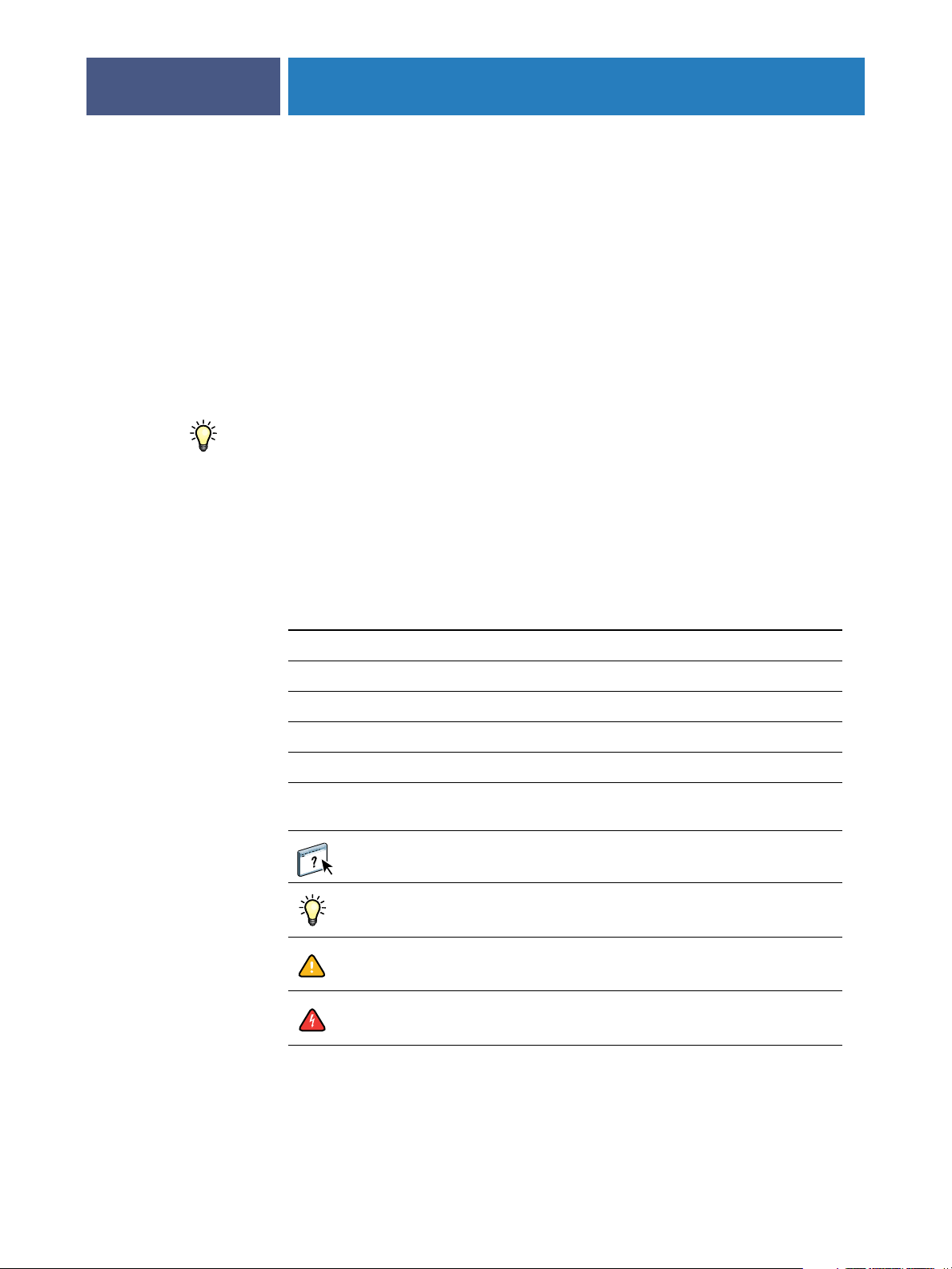
NTRODUCCIÓN
I
INTRODUCCIÓN
En este documento se describe cómo configurar los servidores de red y las computadoras
de usuario para utilizar el Fiery EXP4110 de forma que los usuarios puedan imprimir como
lo harían en una impresora de alto rendimiento en red. Para obtener información general
acerca de la utilización de la impresora, la computadora, el software o la red, consulte la
documentación que se suministra con esos productos.
Para configurar correctamente un entorno de red, necesita la presencia y la participación
activa del administrador de la red. Las instrucciones detalladas de configuración de redes
no están dentro del ámbito de este documento. Para obtener más información, consulte la
documentación que acompaña a su sistema de red.
7
Terminología y convenciones
En este documento se utilizan la terminología y las convenciones siguientes.
Término o convención Hace referencia a
Aero Fiery EXP4110 (en ilustraciones y ejemplos)
Fiery EXP4110 Fiery EXP4110
Mac OS Apple Mac OS X
Impresora Xerox 4110
Títulos en cursiva Otros documentos de este conjunto
Windows Microsoft Windows 2000, Windows XP,
Windows Server 2003
Temas para los que existe información adicional disponible
en la Ayuda del software
Sugerencias e información
Información importante
Información importante acerca de asuntos que pueden
causar daños físicos a usted o a otros
Page 8
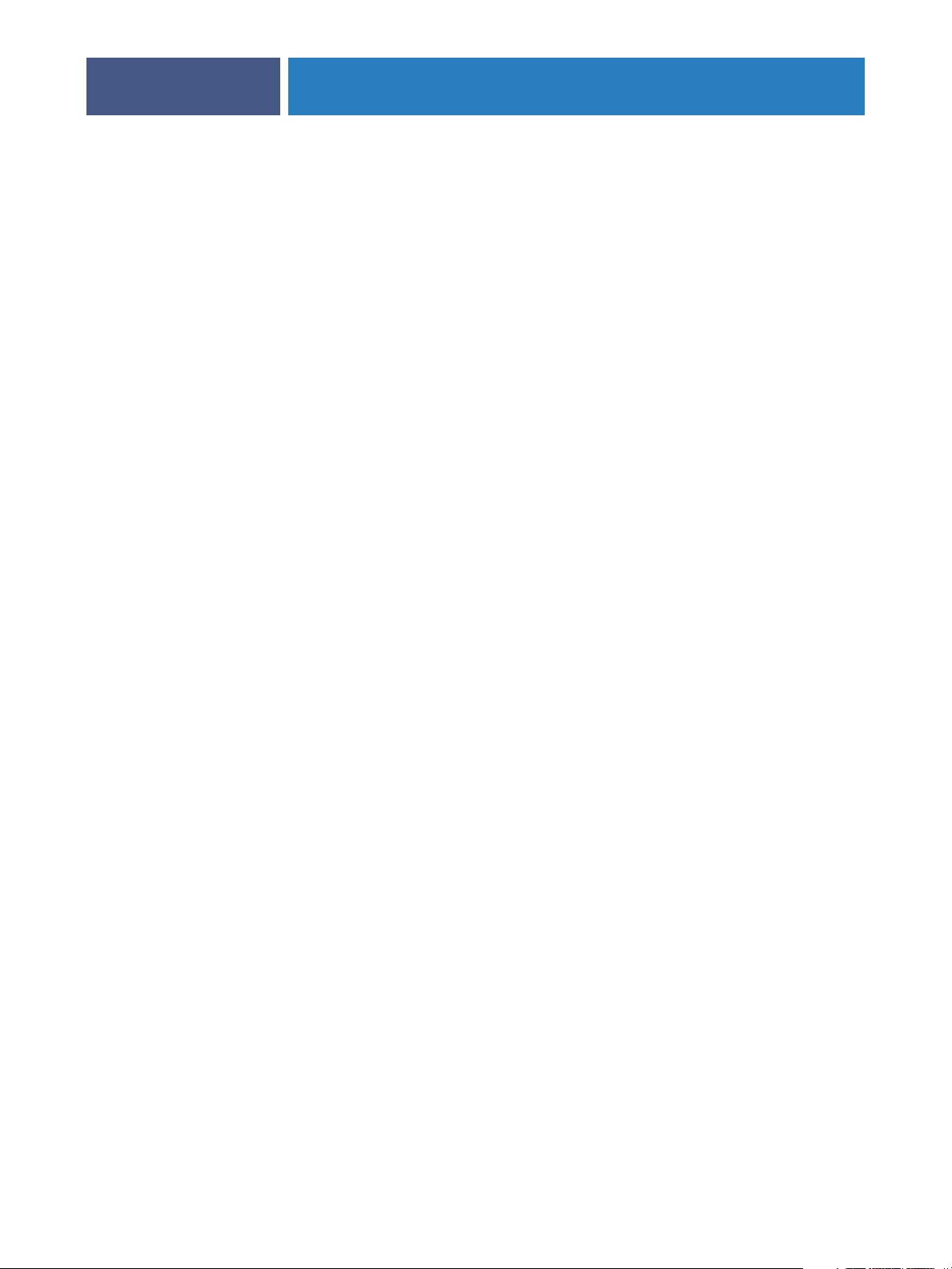
INTRODUCCIÓN
Acerca de este documento
En este documento se tratan los temas siguientes:
• Conectores de red en el Fiery EXP4110
•Información específica para el Fiery EXP4110 acerca de la configuración de
servidores de red
NOTA: Para obtener más información acerca de los servidores de red, consulte la
documentación que se suministra con su sistema de red.
•Seguridad del sistema a través de niveles de acceso y contraseñas
• Configuración del Fiery EXP4110 desde el panel de control del Fiery EXP4110.
• Configuración del Fiery EXP4110 desde computadoras en red.
• Configuración del Fiery EXP4110 para permitir a los usuarios utilizar WebTools.
•Administración del Fiery EXP4110.
8
•Solución de problemas
Las funciones del administrador que se describen en otros documentos aparecen resumidas
en la página 84.
Page 9
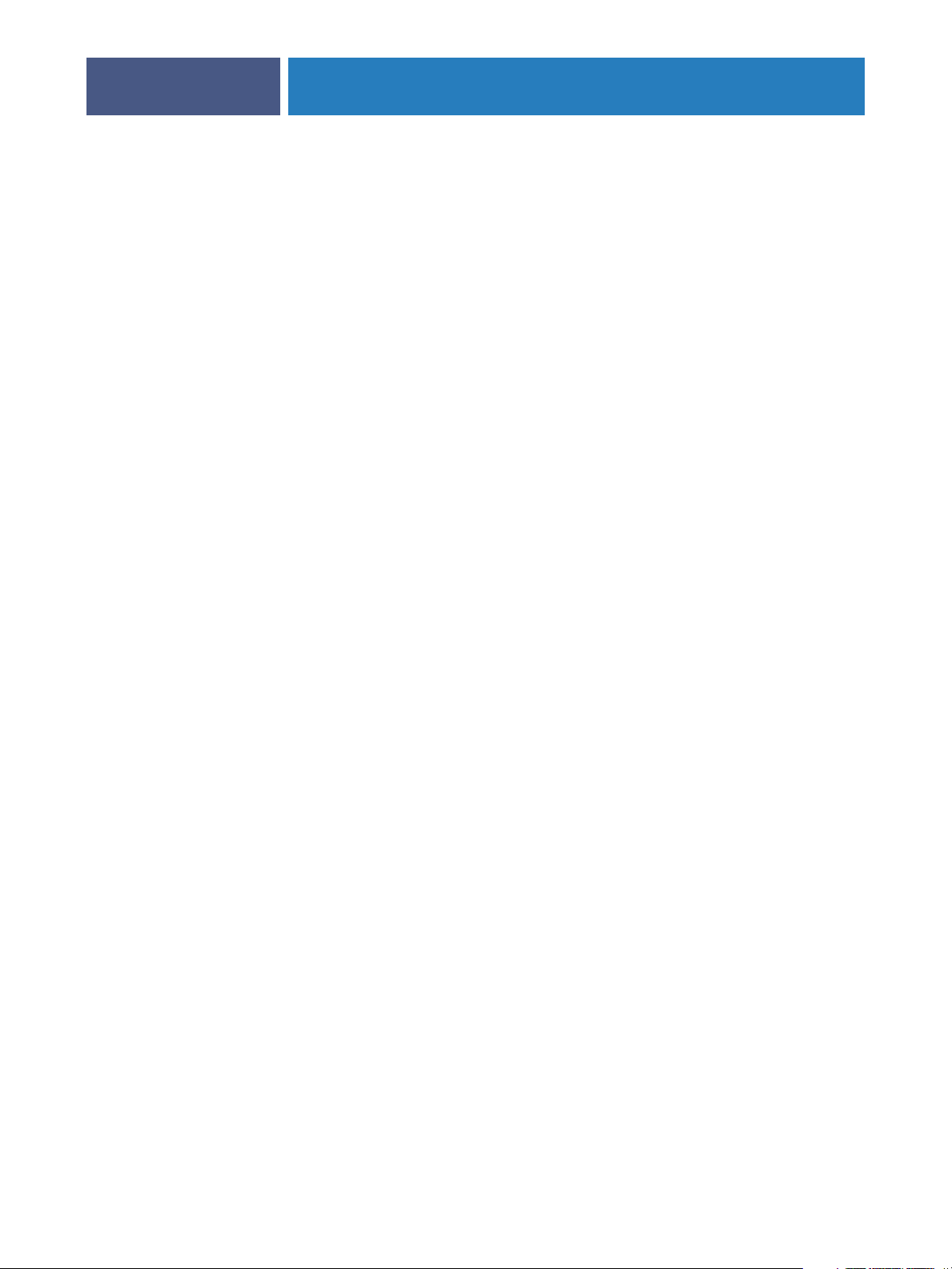
CONEXIÓN A LA RED
CONEXIÓN A LA RED
En este capítulo se resumen las fases de la configuración del Fiery EXP4110.
El Fiery EXP4110 en la red
Cuando el Fiery EXP4110 está conectado a una red, se comporta como una impresora
PostScript o PCL en red. El Fiery EXP4110 admite los siguientes protocolos de red
(reglas que permiten a las computadoras de la red comunicarse entre sí):
•AppleTalk
•TCP/IP, que además incluye los protocolos BOOTP, DHCP, FTP, HTTP, IMAP, IPP,
9
LDAP, LPD, NBT, POP3, Puerto 9100, SMB, SMTP y SNMP
• IPX/SPX (Novell)
Estos protocolos pueden ejecutarse simultáneamente en el mismo cable. Las computadoras
que utilizan otros protocolos pueden imprimir a través de un servidor que utilice uno de los
protocolos admitidos. El Fiery EXP4110 detecta automáticamente la comunicación y maneja
todas estas conexiones simultáneamente.
Page 10
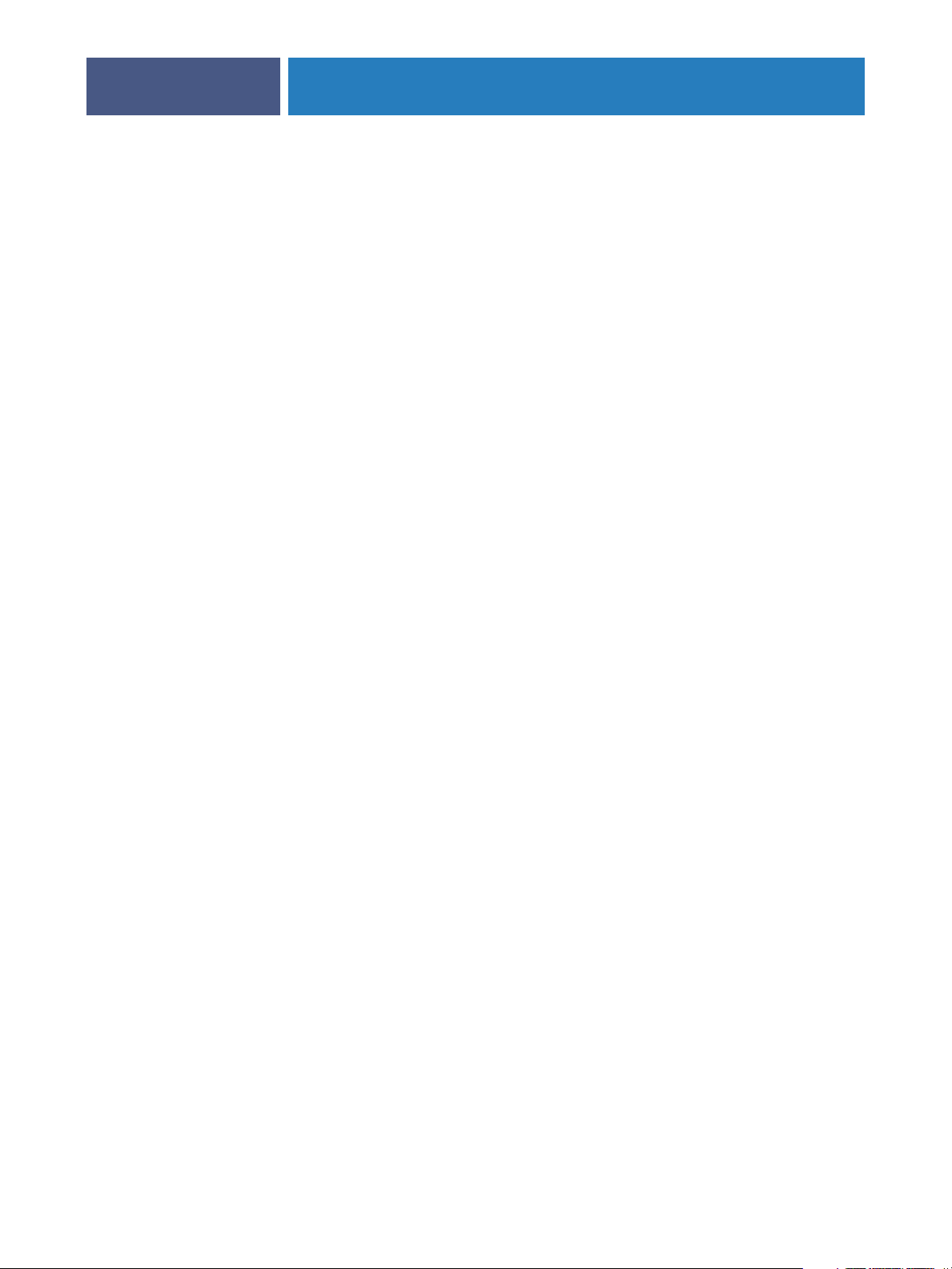
CONEXIÓN A LA RED
Fases de la instalación en la red
La instalación puede estar a cargo de un administrador de red o de impresión.
Las fases de una instalación correcta son:
1 Configuración del entorno de red
Configure los servidores de red para que los usuarios pueden utilizar el Fiery EXP4110
como una impresora en red. Para obtener más información acerca de la configuración de
servidores de red en entornos Windows y UNIX según se relacionan específicamente con el
Fiery EXP4110, consulte la página 12. Para obtener más información acerca del uso de su red,
consulte la documentación que se suministra con su sistema de red.
2 Conexión física del Fiery EXP4110 a una red en marcha
Prepare un nodo de red para el Fiery EXP4110. Consiga el cable, diríjalo a la ubicación en
la que se va a instalar el Fiery EXP4110 (cerca de la impresora) y conecte el cable al conector
de red del Fiery EXP4110. Para obtener más información, consulte la página 20.
3 Configuración del Fiery EXP4110
10
Configure el Fiery EXP4110 para su entorno concreto de impresión y de red
(consulte Configuración del Fiery EXP4110 desde el panel de control).
4Preparación de las computadoras de usuario para imprimir
Instale los archivos que necesita para imprimir, instale el software de usuario y conecte las
computadoras de usuario a la red. La instalación del software se describe en Impresión desde
Windows e Impresión desde Mac OS.
5Administración del Fiery EXP4110
Monitoree y mantenga el rendimiento del sistema, además de solucionar los problemas que
puedan aparecer (consulte Administración del Fiery EXP4110).
Page 11
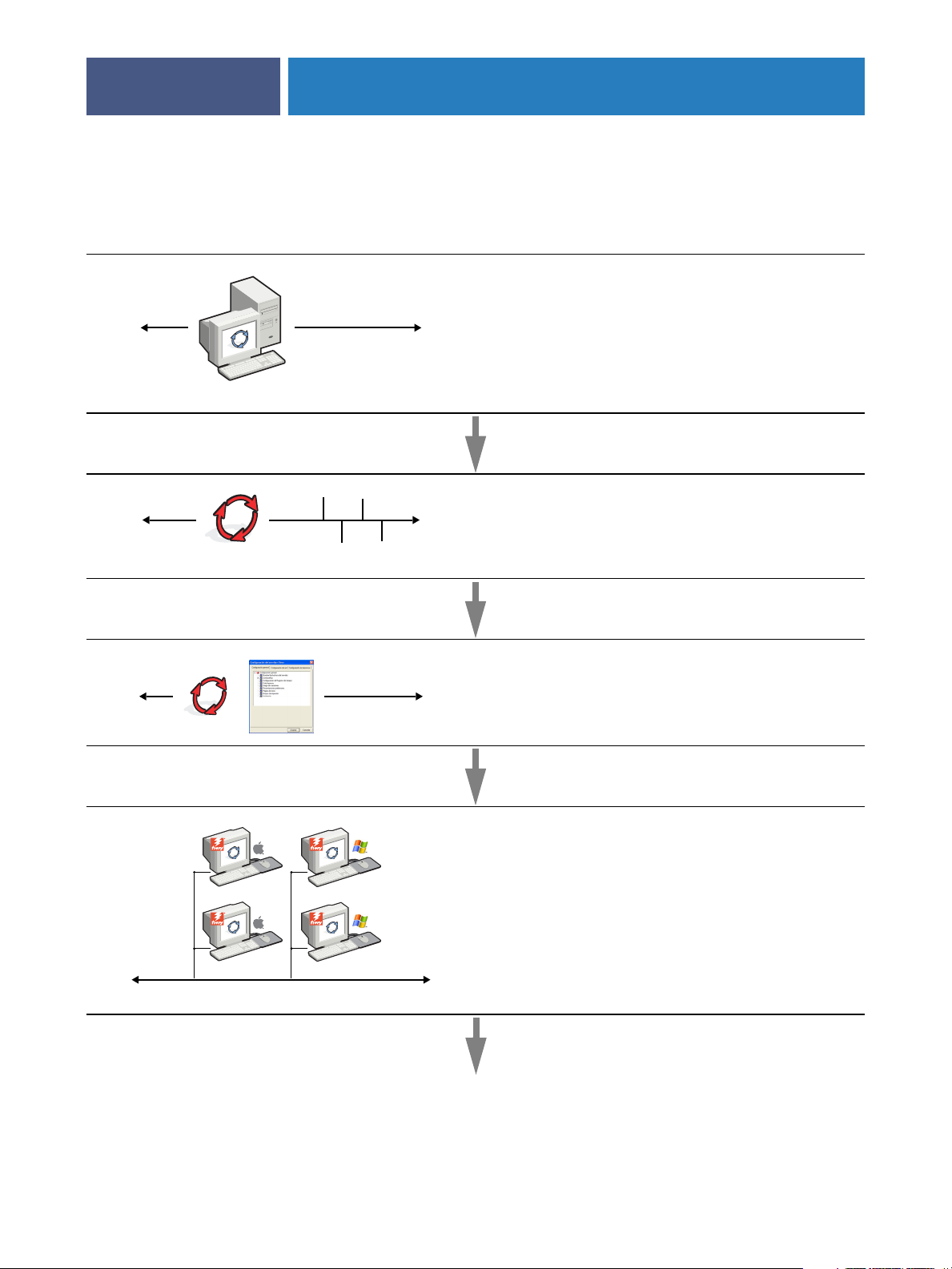
CONEXIÓN A LA RED
Resumen de la instalación de red del Fiery EXP4110
Configuración del servidor de red
Servidor de red
Conexión
11
Configure los servidores de red para especificar las
colas de impresión del Fiery EXP4110 y los usuarios
del Fiery EXP4110.
Prepare un nodo de red. Conecte el Fiery EXP4110
a la red.
Fiery EXP4110
Configuración del Fiery EXP4110
Configuración de la computadora cliente
En el panel de control del Fiery EXP4110, configure al
menos, el servidor, la red y la impresora. Después, configure
las opciones de configuración restantes.
En las computadoras en las que los usuarios imprimen
al Fiery EXP4110:
•Instale los archivos de impresora adecuados y conecte
una o varias conexiones de impresión.
•Instale las utilidades y un navegador de Internet en las
computadoras en las que los usuarios vayan a utilizarlas.
• Compruebe que el Fiery EXP4110 aparezca en la lista
de impresoras y realice una impresión de prueba.
El Fiery EXP4110 disponible en la red
Page 12
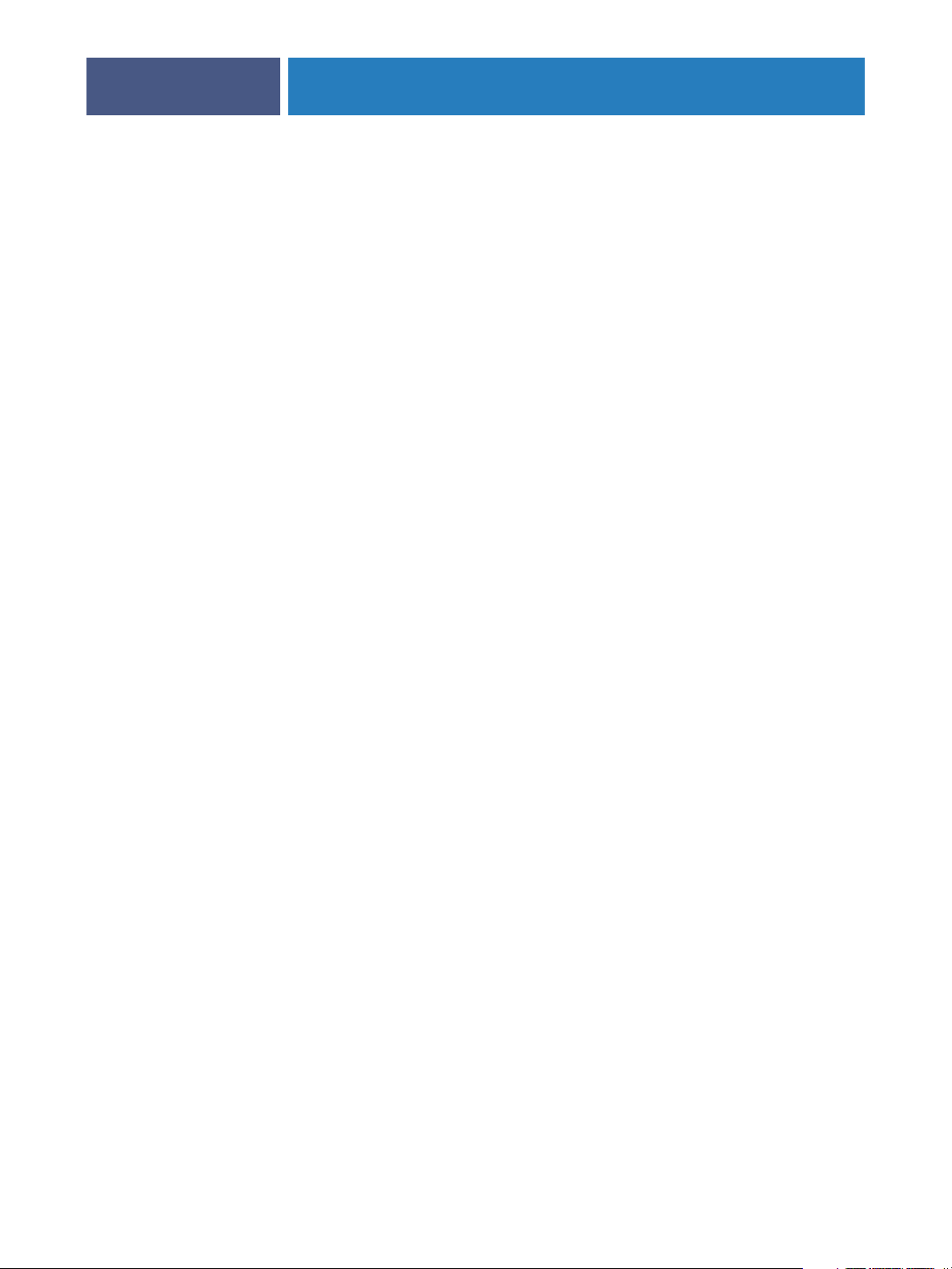
CONEXIÓN A LA RED
Requisitos para la configuración del servidor de red
Esta sección proporciona información básica acerca de la configuración del Fiery EXP4110
y su uso en la red. No explica las funciones de red para la impresión en general. Sólo se incluye
información específica del Fiery EXP4110. Para configurar correctamente un entorno de
red, necesita la presencia y la participación activa del administrador de la red Novell.
Las instrucciones detalladas de configuración de redes no están dentro del ámbito de este
documento. Para obtener más información, consulte la documentación que acompaña a
su sistema de red.
Configure la red y los servidores y asegúrese de que hay una conexión de red activa antes de
configurar los valores de red del Fiery EXP4110 en la Configuración. Esto permite que el
Fiery EXP4110 consulte la red para detectar zonas, servidores y colas basadas en servidores.
Cuando cambie la configuración del Fiery EXP4110, la impresora o la red desde su ubicación,
modifique los valores que correspondan al entorno modificado. Para modificar los valores
de red o de puertos, es posible que también necesite hacer cambios en otras opciones de
configuración.
12
Redes Windows
• El Fiery EXP4110 requiere una dirección IP válida, una máscara de subred y una dirección
de pasarela.
Introduzca estas direcciones manualmente, o utilice los protocolos DHCP o BOOTP para
que se asignen dinámicamente. Asegúrese de que el nombre y la dirección del Fiery EXP4110
aparezcan en una base de datos del servidor de nombres de dominio (DNS) o de nombres
de host que se utilice en el sistema.
Si desea publicar varias conexiones de impresión del Fiery EXP4110 (por ejemplo, si se
publican la cola Impresión y la cola En espera), considere crear una impresora para cada
conexión de impresión, de forma que tanto usted como los demás usuarios puedan imprimir
a cada conexión directamente.
• Configure el Fiery EXP4110 con el nombre de dominio correcto de Windows.
Esto resulta especialmente importante en el caso de la impresión Windows, también conocida
como impresión SMB.
• El Fiery EXP4110 no admite el Microsoft Active Directory Service.
Cuando utilice el Fiery EXP4110 en un entorno Windows, asigne el Fiery EXP4110 a un
dominio o grupo de trabajo.
Page 13
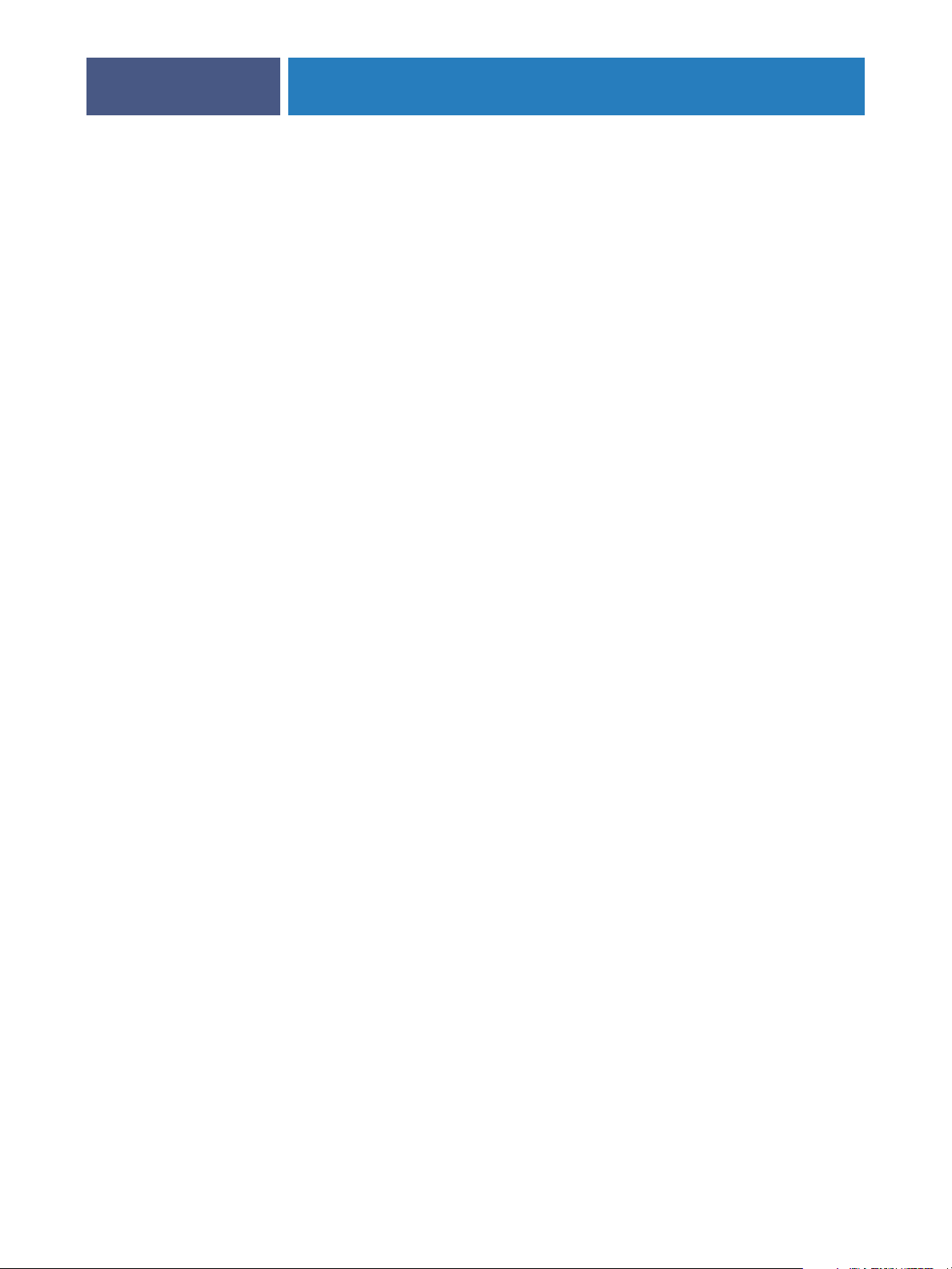
CONEXIÓN A LA RED
13
Redes NetWare
•Para poder crear objetos de NDS o de Bindery, debe tener privilegios de administrador.
Para obtener más información, consulte la documentación que se suministra con su servidor
de red.
• Puede configurar un solo árbol de directorios y hasta ocho servidores de Bindery
simultáneamente.
• El Fiery EXP4110 busca los trabajos de impresión en un solo servidor de impresión NetWare
de cada servidor de Bindery.
Los servidores de archivos NetWare admiten la creación de colas de impresión, que son áreas
de almacenamiento de trabajos de impresión. Cuando un cliente de una computadora remota
decide imprimir un trabajo, éste se envía a una cola Impresión del servidor de archivos y se
almacena en el disco del servidor NetWare, tras lo cual la estación de trabajo del cliente
queda libre.
Añada uno de los siguientes sufijos que corresponde a la conexión de impresión del
Fiery EXP4110 al final de los nombres de cola de NetWare como se indica a continuación:
_print
_hold
_direct
N
OTA: Estos sufijos deben estar en inglés y en minúsculas.
No es necesario realizar la configuración cuando se agrega o elimina una cola de NetWare.
Sin embargo, debe reiniciar siempre el Fiery EXP4110 después de crear o eliminar una cola
que se conectará al servidor de impresión utilizado por el Fiery EXP4110.
Cuando el Fiery EXP4110 se configura para conectarse a un servidor NetWare, se sondea
el servidor NetWare para detectar los trabajos enviados a las distintas colas. Si se encuentran
trabajos, se transfieren automáticamente a través de la red a la conexión correspondiente del
Fiery EXP4110. Por ejemplo, los trabajos de la cola de NetWare que tiene el sufijo _print
se envían a la cola Impresión del Fiery EXP4110.
• Puede conectar hasta ocho servidores de Bindery al Fiery EXP4110.
NOTA: El servidor de bindery de NetWare que seleccione no debe estar en el mismo árbol
que el que seleccionó en Config NDS, si ambos NDS y bindery son utilizados por el
Fiery EXP4110.
Page 14

CONEXIÓN A LA RED
14
Redes AppleTalk
Los servidores AppleShare no requieren una configuración especial.
Redes UNIX
• Cuando se configura una estación de trabajo UNIX con el protocolo lpd y se conecta al
Fiery EXP4110 a través de una red TCP/IP, puede imprimir directamente al Fiery EXP4110.
•Para configurar estaciones de trabajo UNIX debe ser un administrador con privilegios de Root.
Después de la configuración inicial, los usuarios de UNIX pueden enviar los trabajos de
impresión a un nombre de impresora concreto.
• El Fiery EXP4110 es un controlador de impresora que interpreta los protocolos lpr.
• El Fiery EXP4110 tiene un nombre de impresora remota que debe utilizar antes de poder
comunicarse correctamente con este servidor.
Independientemente del sistema UNIX que utilice, el nombre de impresora remota que
se utiliza (o rp en el archivo /etc/printcap) para configurar el Fiery EXP4110 debe ser uno
de los siguientes:
print
hold
direct
Las estaciones de trabajo de una red TCP/IP pueden imprimir directamente al Fiery EXP4110
como impresora remota o pueden imprimir a un servidor Windows 2000/Server 2003 o a una
estación de trabajo UNIX que se utiliza como servidor de impresión.
Page 15
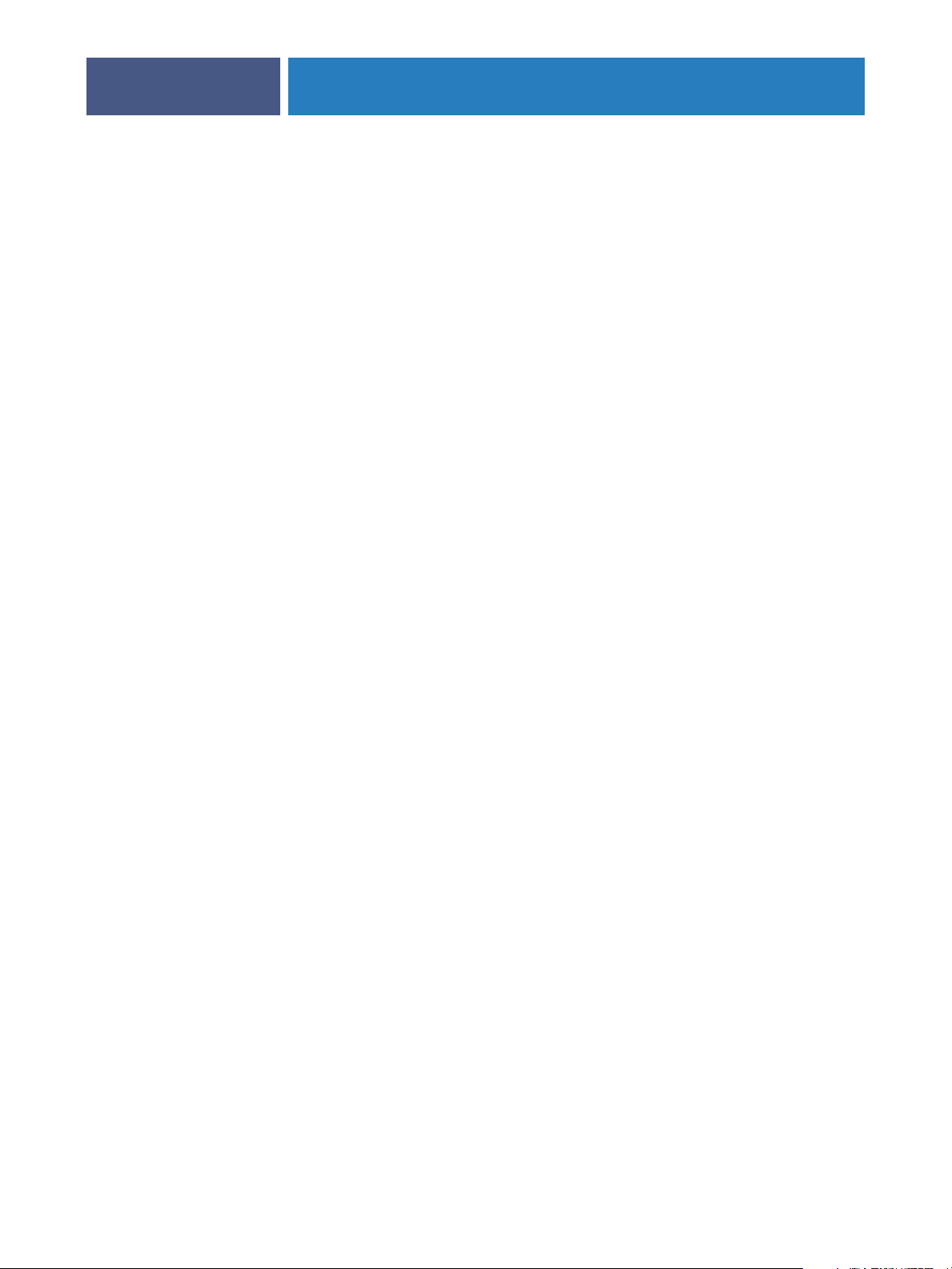
PREPARACIÓN DE LA CONFIGURACIÓN DEL FIERY EXP4110
PREPARACIÓN DE LA CONFIGURACIÓN DEL FIERY EXP4110
Para preparar la impresión en su ubicación, debe realizar algunas operaciones iniciales en la
configuración del Fiery EXP4110 para especificar el entorno de red y el tipo de impresión que
desea realizar. Antes de realizar la configuración, debe decidir qué niveles de acceso desea
implementar en su ubicación, como contraseñas y otras funciones de seguridad que ofrece el
Fiery EXP4110. Ya que muchas de estas funciones de seguridad están interconectadas, revise
la información de este capítulo para diseñar un sistema de seguridad efectivo y después realizar
la configuración consecuentemente.
Niveles de acceso y control
Cuando se configura el Fiery EXP4110 durante la Configuración, usted (como administrador
del sistema) implementa un nivel de control concreto habilitando estos elementos:
15
• Conexiones de impresión
• Contraseñas
•Acceso a las utilidades de WebTools
Conexiones de impresión del Fiery EXP4110
El Fiery EXP4110 admite tres conexiones de impresión: cola En espera, cola Impresión
y conexión Directa. Se habilitan o “publican” estas conexiones de impresión para los usuarios
de la red cuando se realiza la Configuración de impresora. Todas las conexiones publicadas
se comprueban constantemente para detectar la existencia de trabajos de impresión. La cola
Impresión y la conexión Directa proporcionan a los usuarios remotos un acceso más directo
al Fiery EXP4110 que la cola En espera. Por lo tanto, no publique la cola Impresión ni la
conexión Directa en entornos en los que desee implementar el nivel de control máximo.
Además, puede habilitar la cola Impresos, un área de almacenamiento para los trabajos más
recientes procesados por la cola Impresión. La cola Impresos constituye una forma cómoda de
imprimir esos trabajos. En la Configuración, habilite la cola Impresos y especifique el número
máximo de trabajos que deben retenerse en la cola (consulte la página 65). Para imprimir
de nuevo los trabajos de la cola Impresos se necesitan las herramientas de administración de
trabajos (Command WorkStation).
NOTA: Para usar las utilidades de Fiery y de WebTools, debe habilitar al menos una conexión
de impresión.
Page 16
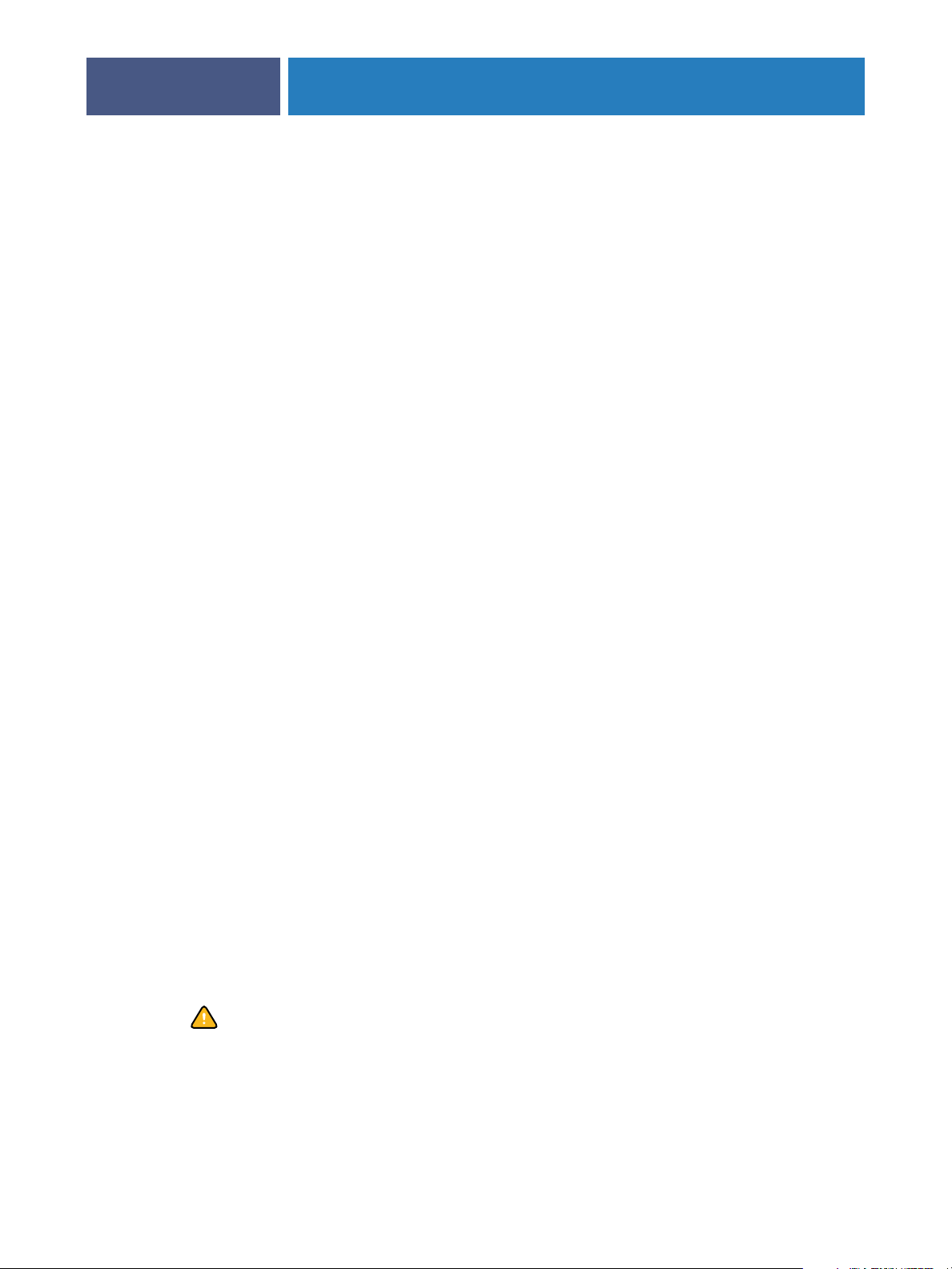
PREPARACIÓN DE LA CONFIGURACIÓN DEL FIERY EXP4110
Cola En espera
Los trabajos que se envían a la cola En espera se almacenan en el disco duro del
Fiery EXP4110 para su impresión posterior o para impresiones repetidas. Dado que la
cola En espera es un área de almacenamiento, los trabajos enviados a ella no pueden
seguir adelante en el proceso de impresión hasta que intervenga el operador a través
de las herramientas de administración de trabajos.
Cola Impresión
La cola Impresión es la cola estándar del Fiery EXP4110. Los trabajos que se envían a la
cola Impresión se procesan e imprimen en el orden en el que se reciben. Los trabajos cuya
prioridad haya modificado el operador por medio de las herramientas de administración
de trabajos y los trabajos que se envían a la conexión Directa tienen prioridad sobre los
trabajos que se envían a la cola Impresión.
Conexión Directa
La conexión Directa transmite los trabajos directamente al Fiery EXP4110, pero sólo si
el Fiery EXP4110 está Libre. Si el Fiery EXP4110 está ocupado, el trabajo se retiene en la
estación de trabajo del usuario hasta que el Fiery EXP4110 esté libre. El trabajo se procesa tan
pronto como finaliza el trabajo anterior, antes de procesar el siguiente trabajo de las colas.
16
Los trabajos que se envían a la conexión Directa no se guardan en el disco duro del
Fiery EXP4110 y no pueden seleccionarse para su reimpresión, traslado ni eliminación.
Por lo tanto, la conexión Directa constituye una medida de seguridad para archivos
confidenciales. Los trabajos que se envían a la conexión Directa aparecen en el Registro
de trabajos, para su control contable.
NOTA: Para transferir tipos al Fiery EXP4110, debe publicar la conexión Directa.
Contraseñas
Implemente las contraseñas como una forma de control del acceso a las funciones
del Fiery EXP4110. El Fiery EXP4110 permite definir las contraseñas siguientes:
•Administrador
•Operador
• Contraseña del sistema Windows
NOTA: Las contraseñas de administrador y operador son independientes de la contraseña
de sistema por omisión de Windows.
Por omisión, la contraseña de administrador está definida en el Fiery EXP4110, pero la
contraseña de operador no lo está. Es muy recomendable que cambien la contraseña de
administrador para proteger al Fiery EXP4110 de cambios de configuración aleatorios o
accidentales. Para obtener más información, consulte “Definición de contraseñas” en la
página 85.
Page 17
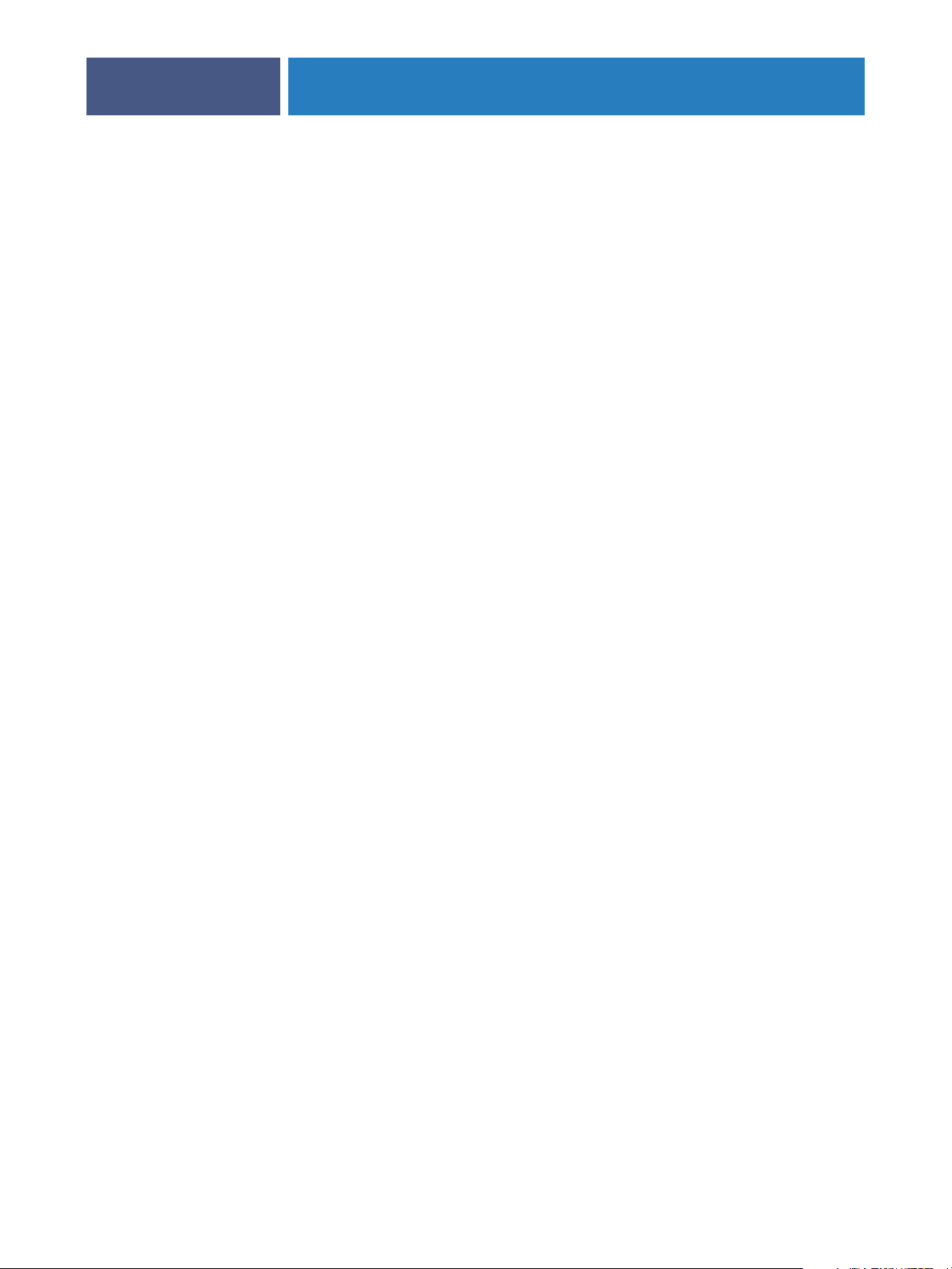
PREPARACIÓN DE LA CONFIGURACIÓN DEL FIERY EXP4110
Privilegios de administrador
Control de administrador, que permite el control de la configuración, es el nivel más alto
de control. La persona con acceso a la configuración puede controlar la impresión y el entorno
de administración de trabajos. Los privilegios de administrador incluyen:
•Publicación de conexiones de impresión
•Definición de contraseñas
•Eliminación de tipos
• Control de los trabajos de impresión desde las herramientas de administración de trabajos
•Redefinición de los valores de trabajos
• Borrado de todos los datos de trabajos del Fiery EXP4110
•Definición de los valores por omisión de las opciones de impresión
Privilegios de operador
Entre las funciones de control del operador se encuentran el control de los trabajos de
impresión desde las herramientas de administración de trabajos, incluida la posibilidad de
redefinir la configuración de los trabajos y borrar el Fiery EXP4110. Además el operador
puede imprimir el Registro de trabajos (a no ser que el administrador haya configurado que
tenga que introducirse la contraseña de administrador para poder imprimir el Registro de
trabajos, consulte la página 65).
17
Privilegios de invitado (sin contraseña)
Los usuarios no necesitan ninguna contraseña para iniciar una sesión como invitado desde las
herramientas de administración de trabajos. Los invitados pueden ver el estado de los trabajos
activos, pero no pueden hacer cambios en los trabajos ni en el estado del Fiery EXP4110.
WebTools
El Fiery EXP4110 admite accesos a través de Internet o intranet con las utilidades de
WebTools desde computadoras Windows y Mac OS. Para habilitar el uso de las utilidades
de WebTools, consulte “Configuración de las utilidades de WebTools” en la página 83.
Inicio
Inicio proporciona la información actual de los trabajos que se están procesando o
imprimiendo en el Fiery EXP4110. Para usar esta utilidad de WebTools, no es necesaria
una contraseña. Para obtener más información, consulte Utilidades.
Page 18
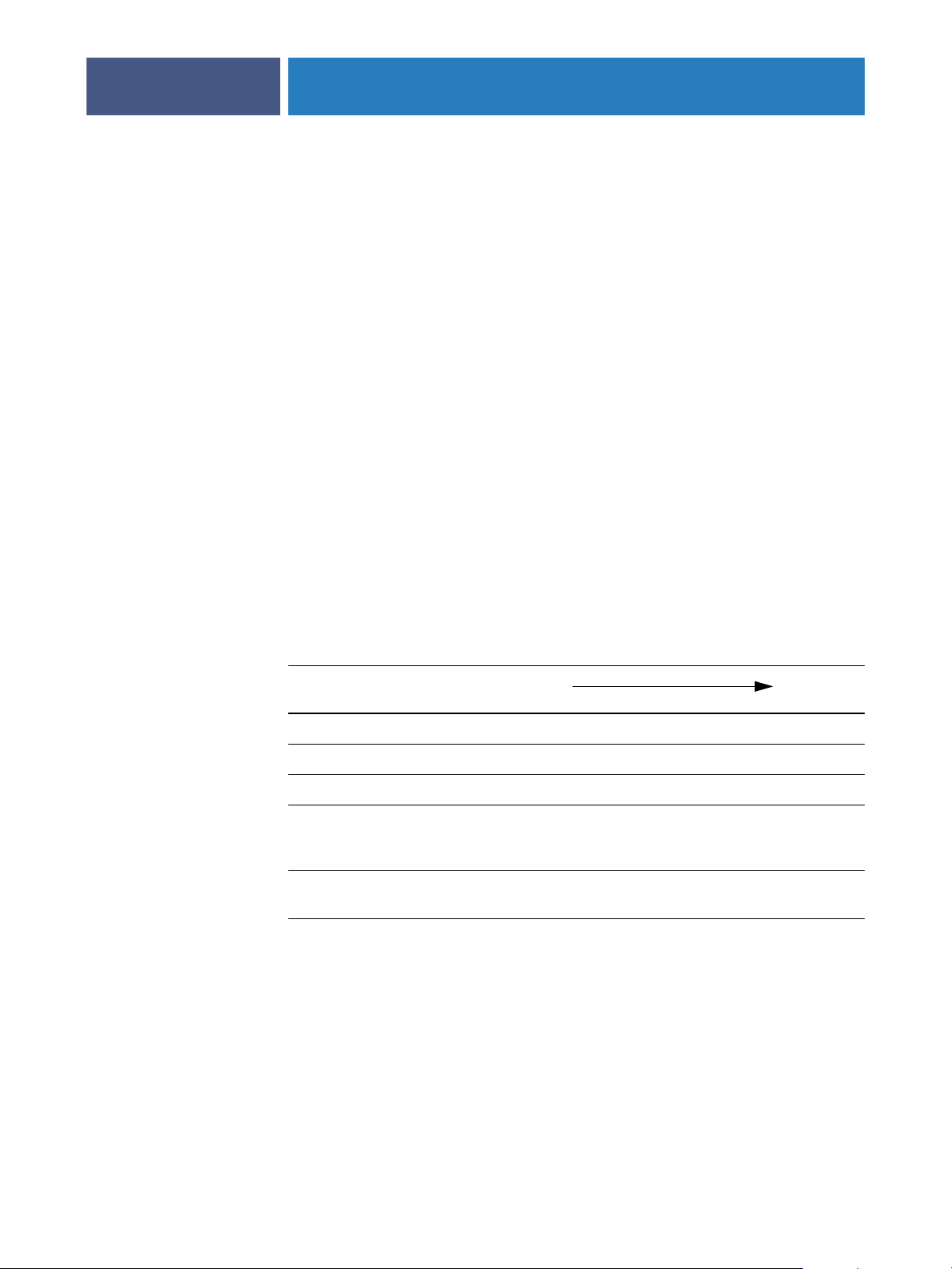
PREPARACIÓN DE LA CONFIGURACIÓN DEL FIERY EXP4110
18
Imprimir
Imprimir permite imprimir archivos PostScript, EPS, PDF y TIFF directamente al
Fiery EXP4110 sin tener que abrir el archivo en la aplicación. Para usar esta utilidad
de WebTools, no es necesaria una contraseña.
Configurar
Configurar permite ver y modificar las opciones de configuración del Fiery EXP4110
desde una computadora en red. Esta función requiere una contraseña de administrador.
Para obtener más información, consulte Configuración del Fiery EXP4110 desde una
computadora en red.
Descargas
Descargas de WebTools permite descargar instaladores para los controladores de impresora
directamente del Fiery EXP4110 a su computadora. Para usar esta utilidad de WebTools, no
es necesaria una contraseña. Para obtener más información, consulte Impresión desde Windows,
Impresión desde Mac OS y Utilidades.
Ejemplos de nivel de control
En la siguiente tabla se muestran las conexiones de impresión, las contraseñas y el acceso de
WebTools que se utilizan para crear los diferentes niveles de seguridad. Las columnas entre
Seguridad mínima y Seguridad máxima representan niveles de seguridad en aumento.
Valores usados
en Configurar
Habilitar conexión Directa √ √ √
Habilitar cola de Impresión √ √ √ √
Habilitar servicio Web √ √ √
Definir una contraseña
de administrador
(muy recomendable )
Definir una contraseña
de operador
Seguridad
mínima
Seguridad
máxima
√ √ √ √
√ √ √
Page 19
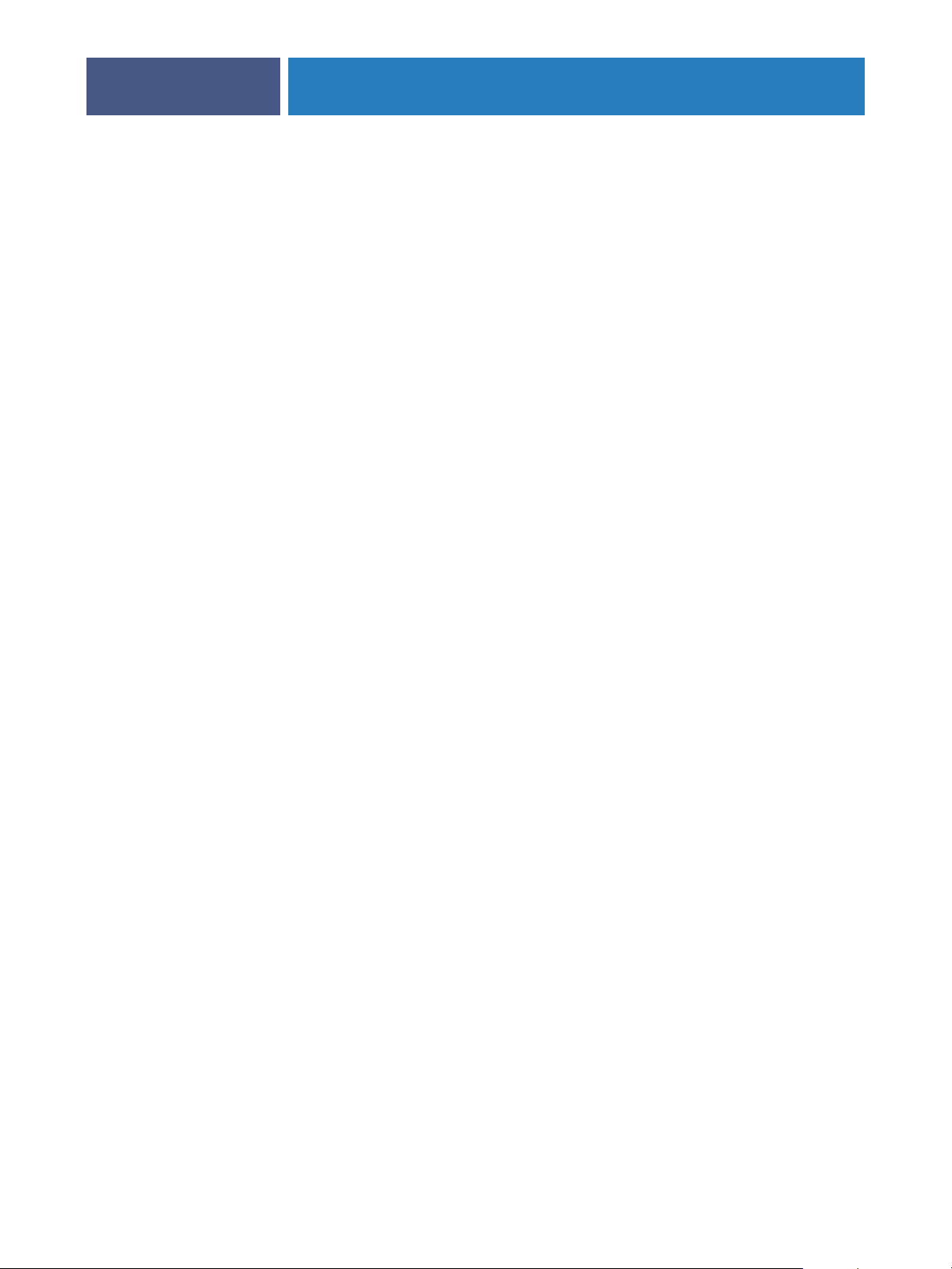
PREPARACIÓN DE LA CONFIGURACIÓN DEL FIERY EXP4110
19
Virus de correo electrónico e impresión de correo electrónico
Ya que usted puede permitir a los usuarios imprimir archivos adjuntados en los mensajes de
correo electrónico enviados al Fiery EXP4110, el Fiery EXP4110 sólo acepta datos adjuntos
válidos (por ejemplo, archivos PostScript o PDF). Normalmente, los virus que se transmiten a
través de correo electrónico requieren que el receptor los ejecute. El Fiery EXP4110 descarta
los datos adjuntos que no son archivos válidos. Dado que algunos tipos de archivos como
.BAT, .VBS y .EXE pueden iniciar actividad de virus dañina, el Fiery EXP4110 no procesa
estos tipos de archivos. El Fiery EXP4110 también ignora los mensajes de correo electrónico
en formato RTF (Rich Text Format) o HTML (Hypertext Markup Language) y todos los que
incluyan código de Javascript.
Puede definir una lista de direcciones de correo electrónico autorizadas en el Fiery EXP4110.
Se eliminan todos los mensajes de correo electrónico que el Fiery EXP4110 reciba de una
dirección de correo electrónico que no esté en la lista autorizada. Para obtener más
información, consulte la página 92.
Filtrado de la dirección IP y filtrado del puerto
Para restringir la conexiones no autorizadas al Fiery EXP4110, puede permitir la conexión
sólo a los usuario cuyas direcciones IP estén dentro de un rango definido. El Fiery EXP4110
ignora los comandos o trabajos enviados desde direcciones IP no autorizadas.
Impresión segura
Esta opción permite la impresión de archivos muy sensibles o confidenciales. El usuario
que imprime un archivo con el controlador de impresora asigna una contraseña al trabajo.
El usuario debe introducir a continuación la contraseña en el Fiery EXP4110 para imprimir
el trabajo. Para obtener más información, consulte Opciones de impresión.
Impresión de grupos (Impresión de miembros)
Esta función le permite definir nombres y contraseñas de grupo que los usuarios deberán
introducir para poder imprimir los trabajos. Los usuarios introducen el nombre y la
contraseña de grupo desde el controlador de impresora o desde una redefinición en Command
WorkStation. El nombre de grupo se incluye en el Registro de trabajos cuando el trabajo
se imprime.
Puede utilizar esta función para sus tareas de contabilidad de trabajos y para que sólo
puedan imprimir aquellos usuarios que tengan un nombre y una contraseñas de grupo
válidos. Para obtener más información, consulte Opciones de impresión.
Page 20
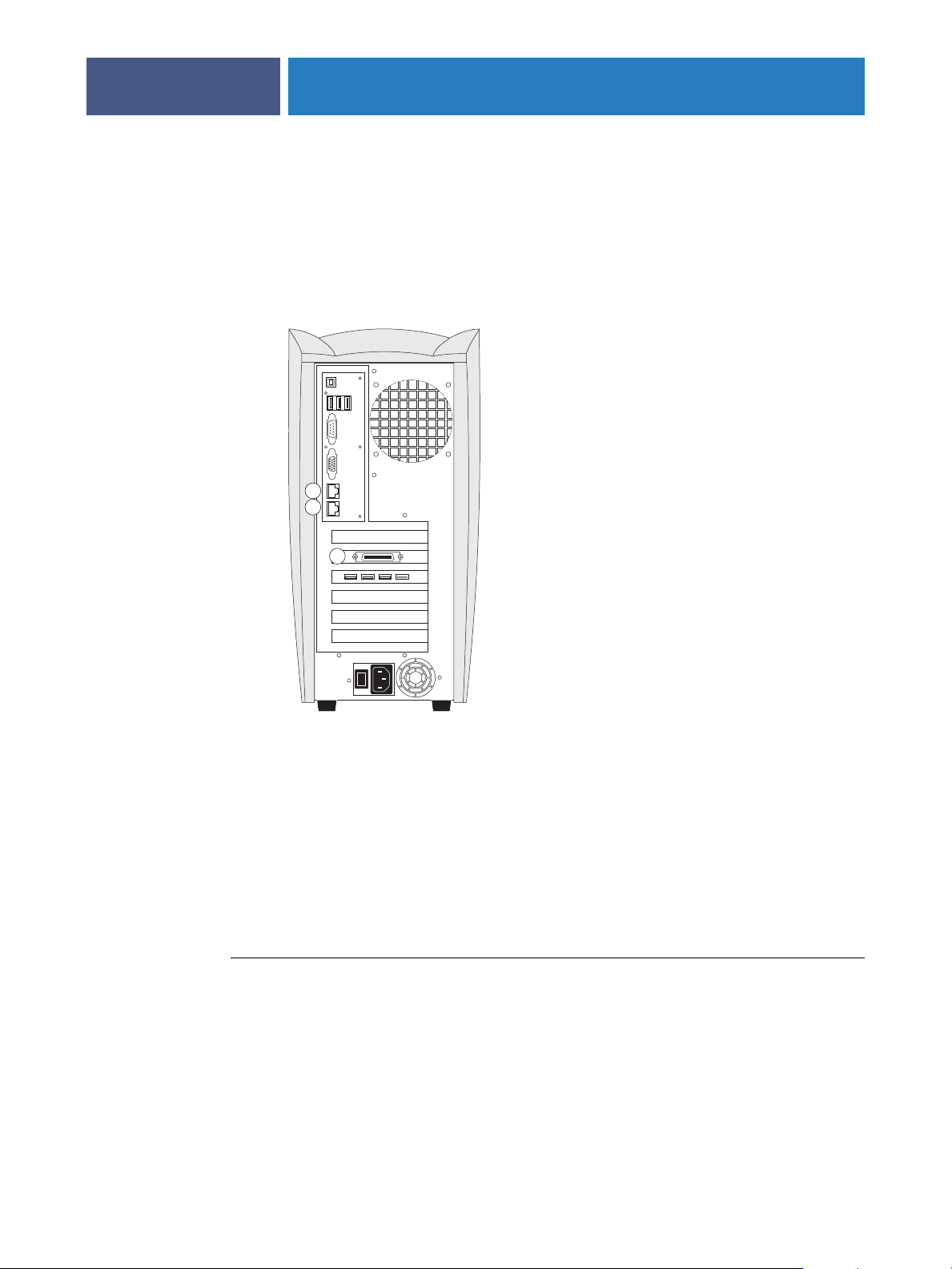
Conexión del cable de red al Fiery EXP4110
1 Conector de red
2 No se utiliza
3 Conector de impresora
PREPARACIÓN DE LA CONFIGURACIÓN DEL FIERY EXP4110
En esta sección se incluye una ilustración del panel posterior del Fiery EXP4110
y se proporciona información acerca de la conexión del Fiery EXP4110 a la red.
Vista posterior del Fiery EXP4110
1
2
20
3
Conexión de Ethernet
En las conexiones Ethernet, el Fiery EXP4110 admite el cableado de par trenzado no
apantallado (UTP) para las siguientes velocidades de red:
• 10BaseT: Categoría 3 o superior
• 100BaseT: Categoría 5 o superior (4-pares/8-hilos, cortos)
• 100BaseT: Categoría 5e o superior (4-pares/8-hilos, cortos)
Este cable utiliza un conector RJ-45 que se inserta en el enchufe RJ-45 del Fiery EXP4110.
PARA CONECTARSE A LA TARJETA ETHERNET
• Conecte el cable de red al conector de red RJ-45 de la parte posterior del Fiery EXP4110.
Page 21
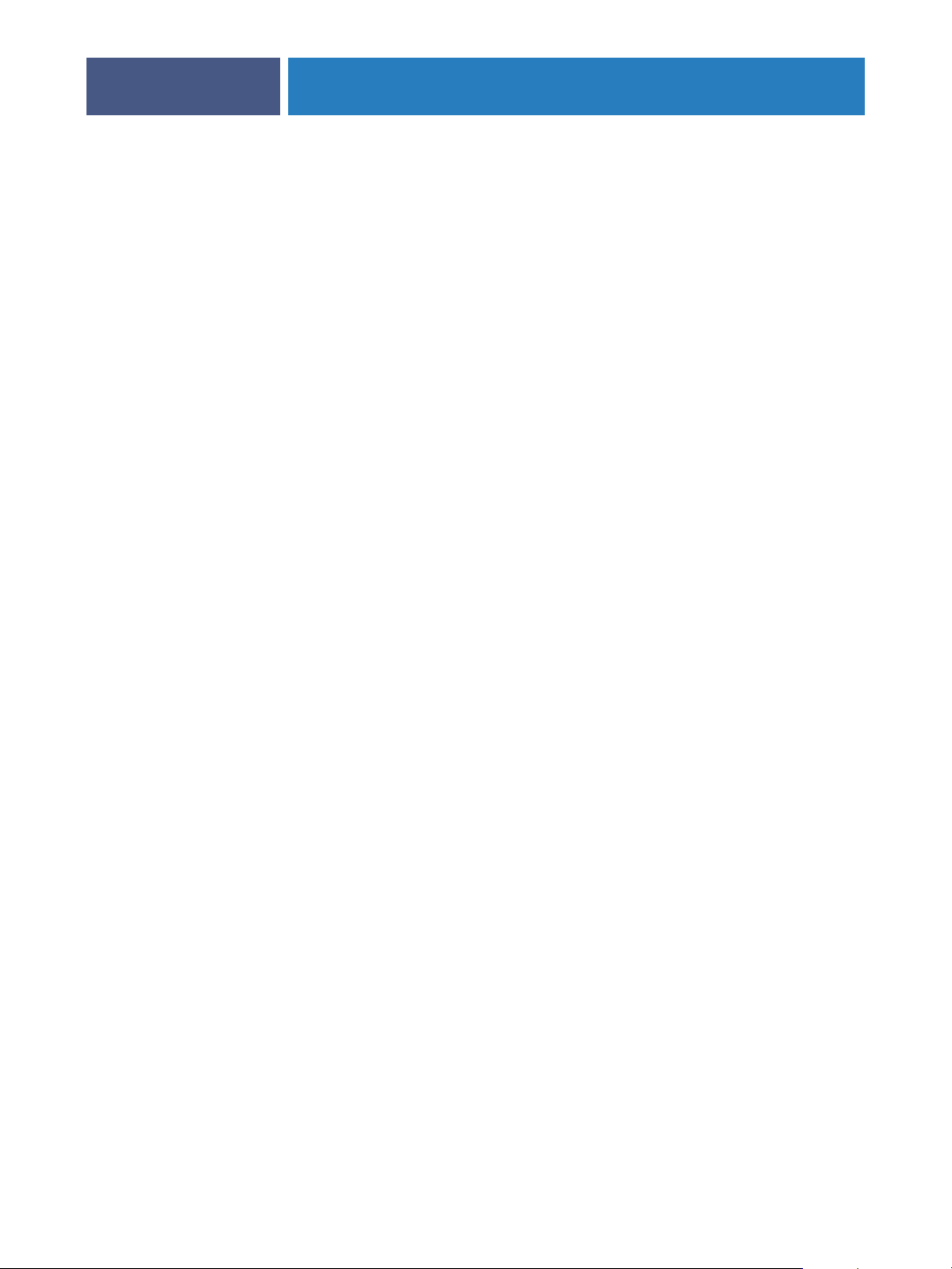
PREPARACIÓN DE LA CONFIGURACIÓN DEL FIERY EXP4110
Acerca de la configuración
El proceso de configuración define la forma en que el Fiery EXP4110 se comunica con otros
dispositivos y administra los trabajos de impresión. Realice la configuración la primera vez que
encienda el Fiery EXP4110 después de cargar el nuevo software del sistema o siempre que
reinstale el software del servidor. Es adecuado realizar una configuración inicial con los valores
por omisión para permitir a los usuarios imprimir al Fiery EXP4110 y usar las utilidades de
WebTools. Si cambia su red o su entorno de impresión, debe cambiar las opciones a los valores
adecuados.
NOTA: No es posible utilizar las funciones de Configuración desde Command WorkStation,
Macintosh Edition.
Configuración desde el panel de control
La primera vez que realice la configuración, debe utilizar el panel de control. Configure como
mínimo el servidor, la red y la impresora, en ese orden. Después de realizar la configuración
inicial, puede cambiar las opciones de configuración desde el panel de control (página 23) o
una computadora Windows (página 62). La mayoría de las opciones de configuración deben
configurarse con alguno de estos métodos.
21
Si no configura el resto de menús de configuración, el Fiery EXP4110 utiliza los valores por
omisión. Debe seleccionar los valores adecuados para el entorno de impresión de su ubicación.
Configuración desde una computadora en red
Configuración local
La configuración local hace referencia a la configuración del Fiery EXP4110 desde la Interfaz
para controlador Fiery avanzado mediante Command WorkStation, Windows Edition.
Configuración remota
La configuración remota es un método de configuración desde una computadora en red
mediante Configurar de WebTools o Command WorkStation, Windows Edition.
Page 22
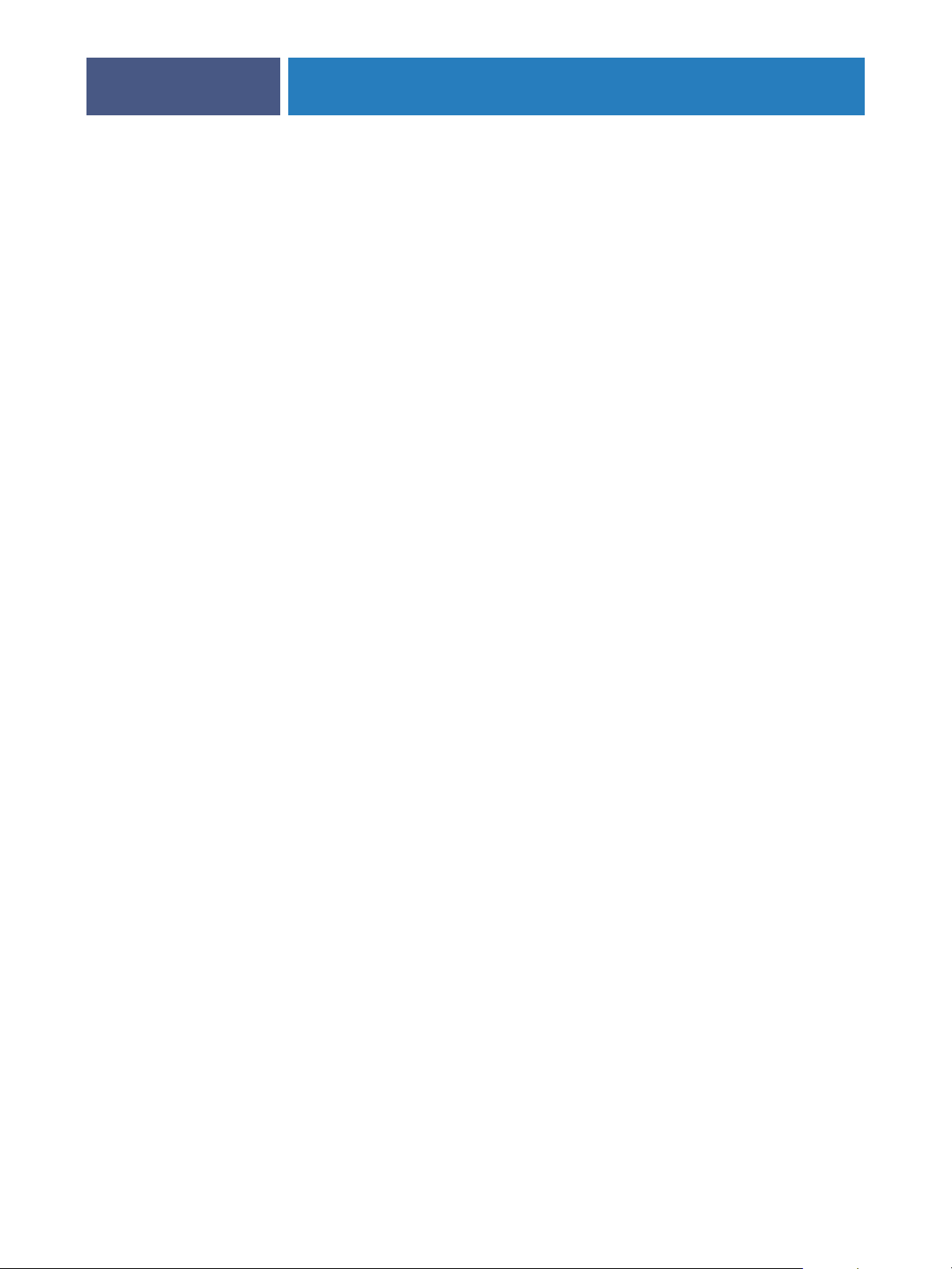
CONFIGURACIÓN DEL FIERY EXP4110 DESDE EL PANEL DE CONTROL
22
CONFIGURACIÓN DEL FIERY EXP4110 DESDE EL PANEL DE CONTROL
Debe realizar la configuración la primera vez que encienda el Fiery EXP4110, después
de cargar el nuevo software del sistema. Durante esta primera configuración, usted (o el
especialista del servicio técnico que cargue el software) debe seleccionar el idioma que
desea utilizar en los menús y mensajes del panel de control del Fiery EXP4110. Si no
configura alguna opción concreta de la configuración, el Fiery EXP4110 utiliza la
configuración por omisión. Asegúrese de que la configuración es la más adecuada para
el entorno de impresión de su ubicación.
Configuración del Fiery EXP4110 desde el panel de control
La configuración realizada a través del panel de control, configura el Fiery EXP4110 para
comunicarse con otros dispositivos y administrar los trabajos de impresión que recibe.
La configuración dispone de los siguientes grupos de opciones:
• Config del servidor, para especificar opciones del sistema
• Config de la red, para especificar todos los sistemas de red activos que permiten transmitir
trabajos de impresión al Fiery EXP4110
• Config impresora, para especificar la forma en que se administran los trabajos de impresión
y las colas
• Config PostScript, para especificar opciones de PostScript
• Config de PCL, para especificar los valores de PCL
• Config del registro, para especificar cómo administra el Fiery EXP4110 el Registro
de trabajos impresos
•Archivo de tipos, para realizar copias de seguridad de los tipos y restaurarlos
La opción Cambiar contraseña del menú de configuración permite crear y cambiar una
contraseña de administrador en el Fiery EXP4110.
El panel de control de la parte frontal del Fiery EXP4110 permite configurar opciones
y ver información acerca de los trabajos que se imprimen al Fiery EXP4110. Consta de
las siguientes partes:
• Luz de actividad indica actividad normal o un problema
• Botones de selección de línea utilice estos botones para seleccionar un valor y continúe
con la siguiente opción.
Page 23
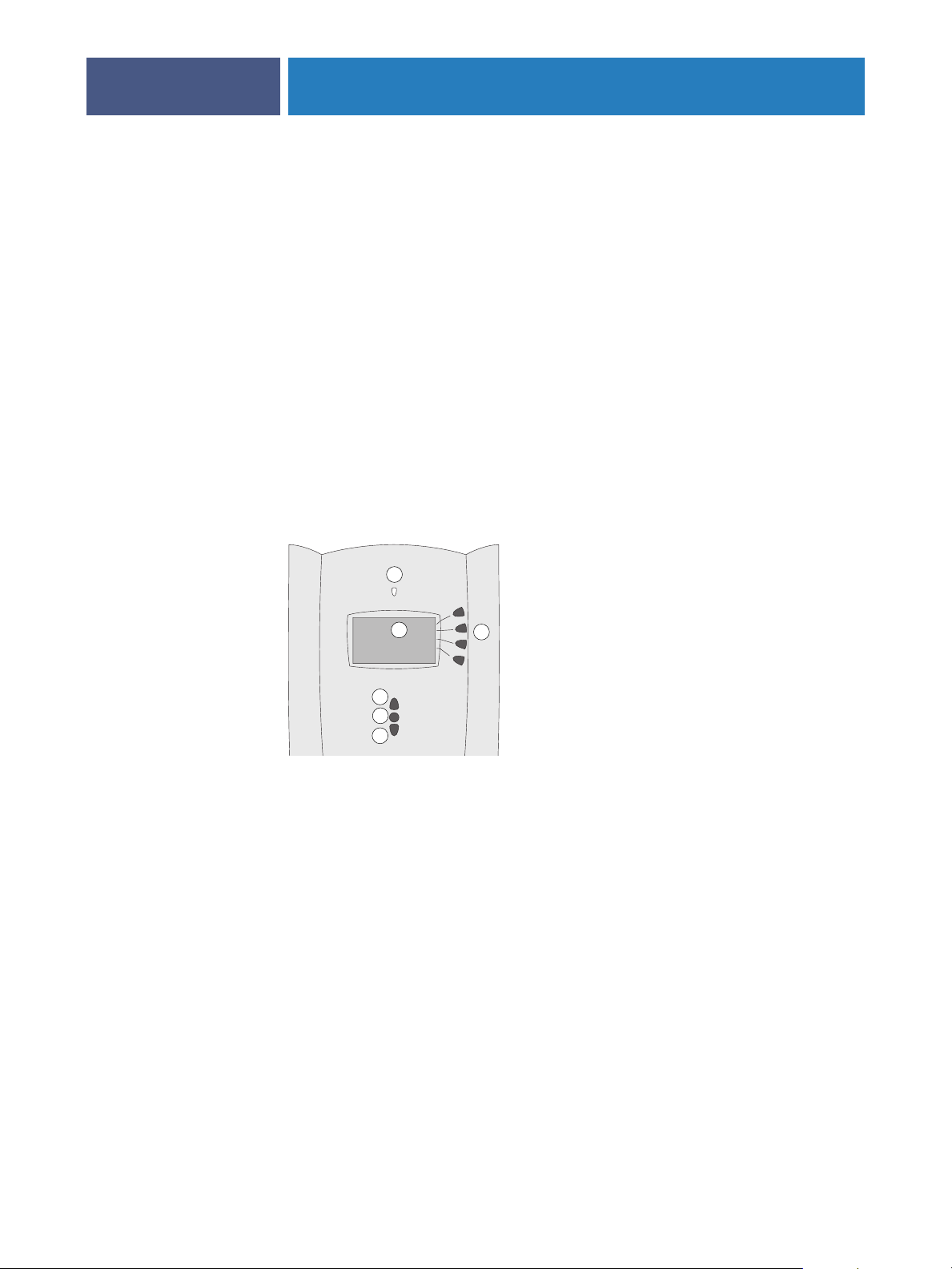
CONFIGURACIÓN DEL FIERY EXP4110 DESDE EL PANEL DE CONTROL
• Ventana de visualización muestra información de estado y opciones de configuración
del Fiery EXP4110
• Botones de flecha hacia arriba y hacia abajo para desplazarse por los menús, las opciones
y los valores
• Botón Menú cancela sin guardar los cambios, también cambia al menú Funciones
• Botón de alimentación enciende y apaga el Fiery EXP4110 (el botón se encuentra en
el panel posterior)
Panel de control del Fiery EXP4110
Utilice el panel de control del Fiery EXP4110 para ver información de estado, imprimir
páginas del sistema y configurar la impresión. Aunque la mayoría de elementos del panel de
control tienen sus equivalentes en Command WorkStation, puede ver las funciones actuales
en el panel de control incluso cuando Command WorkStation no está conectado al
Fiery EXP4110 o no está en funcionamiento.
23
1 Botón hacia arriba
2 Menú, botón
3 Botón hacia abajo
4 Luz de actividad
5 Botones de selección
de línea
6Ventana de visualización
4
6
1
2
3
5
Advertencias de seguridad
La ventana de visualización del Fiery EXP4110 es una pantalla de cristal líquido (LCD)
hecha de cristal y puede romperse. No la someta a golpes fuertes.
Si la pantalla de visualización se rompe y se vierte el cristal líquido, no lo inhale, no lo
ingiera ni lo toque. Si el material llega a su piel o su ropa, elimínelo inmediatamente con
agua y jabón.
No toque ni presione la ventana de visualización. Esto cambiará el color de la ventana.
Page 24

CONFIGURACIÓN DEL FIERY EXP4110 DESDE EL PANEL DE CONTROL
Luz de actividad
La luz de actividad indica la actividad actual del Fiery EXP4110. Si la luz presenta el color:
Rojo fijo Se ha producido un error que hizo que el Fiery EXP4110
quedara desactivado.
Rojo parpadeante Se ha producido un error que hizo que la impresión se
desactivara, pero el Fiery EXP4110 aún puede procesar.
Ve rde fijo El Fiery EXP4110 está libre.
Ve rde parpadeante El Fiery EXP4110 está procesando o imprimiendo un
trabajo o comunicándose con una computadora remota.
Apagado El Fiery EXP4110 está apagado o se está iniciando.
Botones
24
Botones de
flecha hacia
arriba y
hacia abajo
Botones de
selección
de línea
Botón Menú Pulse este botón para ver otras pantallas. Con un
Botón de
alimentación
Utilice estos botones para desplazarse por las diferentes pantallas
en listas de varias pantallas, seleccionar las opciones de
configuración de una lista de opciones disponibles y desplazarse
por los caracteres alfanuméricos.
Utilice estos botones para seleccionar el comando que
se muestra en la línea correspondiente de la ventana de
visualización. Cuando el botón está activo, aparece un carácter
especial (>) en la ventana de visualización junto al botón.
funcionamiento normal, el panel de control muestra las
pantallas Info, RIP y Estado de impresión con información
acerca del estado del Fiery EXP4110. Si pulsa el botón Menú,
se muestra el menú Funciones y puede realizar más operaciones
(consulte la página 27). Si un trabajo se está procesando o
imprimiendo, pulse el botón Menú para cambiar entre las
pantallas activas.
Pulse este botón para encender y apagar el Fiery EXP4110.
Este botón se encuentra en la parte posterior del
Fiery EXP4110.
Page 25

CONFIGURACIÓN DEL FIERY EXP4110 DESDE EL PANEL DE CONTROL
Ventana de visualización
La ventana de visualización proporciona información acerca del estado del Fiery EXP4110
y permite ver y editar información en los menús de configuración.
El área de estado de la parte inferior de la ventana de visualización muestra el nombre de
la pantalla y resalta uno de los iconos para indicar qué está haciendo el Fiery EXP4110.
Sólo aparecen los iconos de las pantallas disponibles en ese momento. El botón Menú
le lleva a través de las pantallas activas.
Las pantallas son:
Estado Alerta Si se produce un problema durante el procesamiento de un trabajo
o las funciones de impresión, aparece un mensaje de error en el panel
de control.
Estado Imprimir Cuando el Fiery EXP4110 está imprimiendo, aparece la pantalla
de estado Imprimir. Esta pantalla muestra lo siguiente:
Cancelar trabajo: Pulse el botón de selección de línea superior
para cancelar el trabajo que se está imprimiendo actualmente.
25
Nombre de usuario: El nombre del usuario que envió el trabajo que
se está procesando en este momento.
Páginas/Total: El número de copias del trabajo actual y el número
total de copias solicitadas del trabajo impreso.
Estado RIP Cuando el Fiery EXP4110 está procesando un trabajo, aparece
la pantalla Estado RIP. Esta pantalla muestra lo siguiente:
Cancelar trabajo: Pulse el botón de selección de línea superior
para cancelar el trabajo que se está procesando actualmente. El
Fiery EXP4110 cancela el trabajo antes de que comience la impresión.
Nombre del trabajo: El nombre del documento que se está procesando
en este momento.
Nombre de usuario: El nombre del usuario que envió el trabajo que
se está procesando en este momento.
Kilobytes: El tamaño (en kilobytes) del trabajo procesado hasta
el momento.
NOTA: Este número siempre se muestra en kilobytes. Por ejemplo,
10 MB aparece como 10000 KB.
Page 26
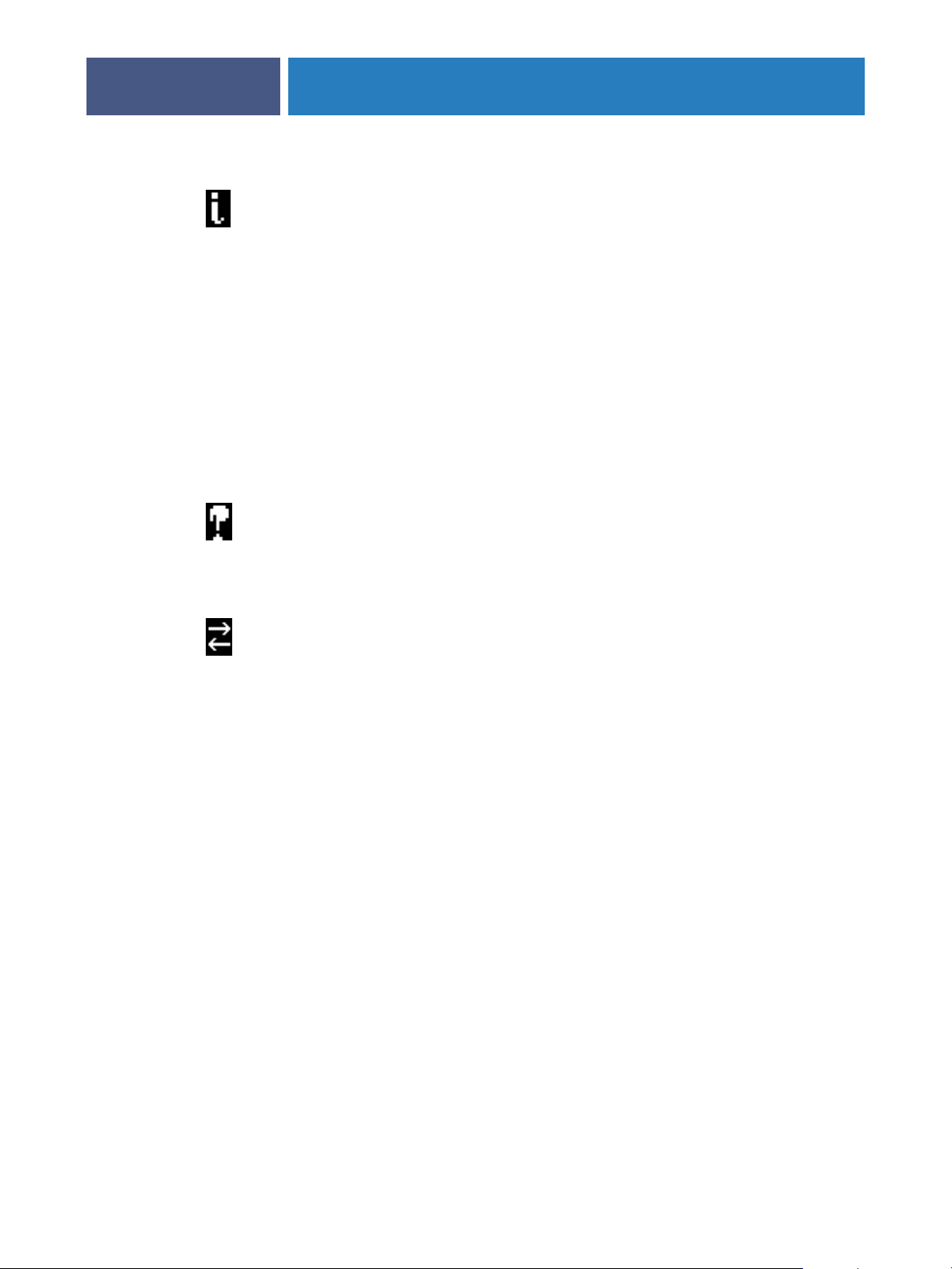
CONFIGURACIÓN DEL FIERY EXP4110 DESDE EL PANEL DE CONTROL
Estado Info Cuando el Fiery EXP4110 no está procesando ni imprimiendo un
trabajo, éste muestra información acerca del servidor y del software
actuales:
Nombre del servidor: El nombre del Fiery EXP4110, tal como se
configuró en la Configuración.
Estado: El estado actual del Fiery EXP4110. Los estados del
Fiery EXP4110 pueden ser: Libre, Inicializando, Ocupado, Procesando
o Imprimiendo.
Megabytes: El espacio (en megabytes) disponible en el disco duro del
Fiery EXP4110, por ejemplo, 756 MB.
Versión: La versión de software del sistema que se está ejecutando en
el Fiery EXP4110.
Funciones Puede pulsar el botón Menú para entrar en el menú Funciones.
Utilice los botones de flecha hacia arriba y hacia abajo para desplazarse
por la lista. Pulse el botón que aparece a la derecha del comando para
seleccionar ese comando. Para obtener más información, consulte la
página 27.
26
RedEl icono de Red aparece en la parte inferior izquierda de cualquiera de
las otras pantallas cuando se envía un trabajo al Fiery EXP4110 a través
de la red. Cuando se está ejecutando una utilidad remota, el icono
de Red aparece y la luz verde de actividad parpadea.
Page 27
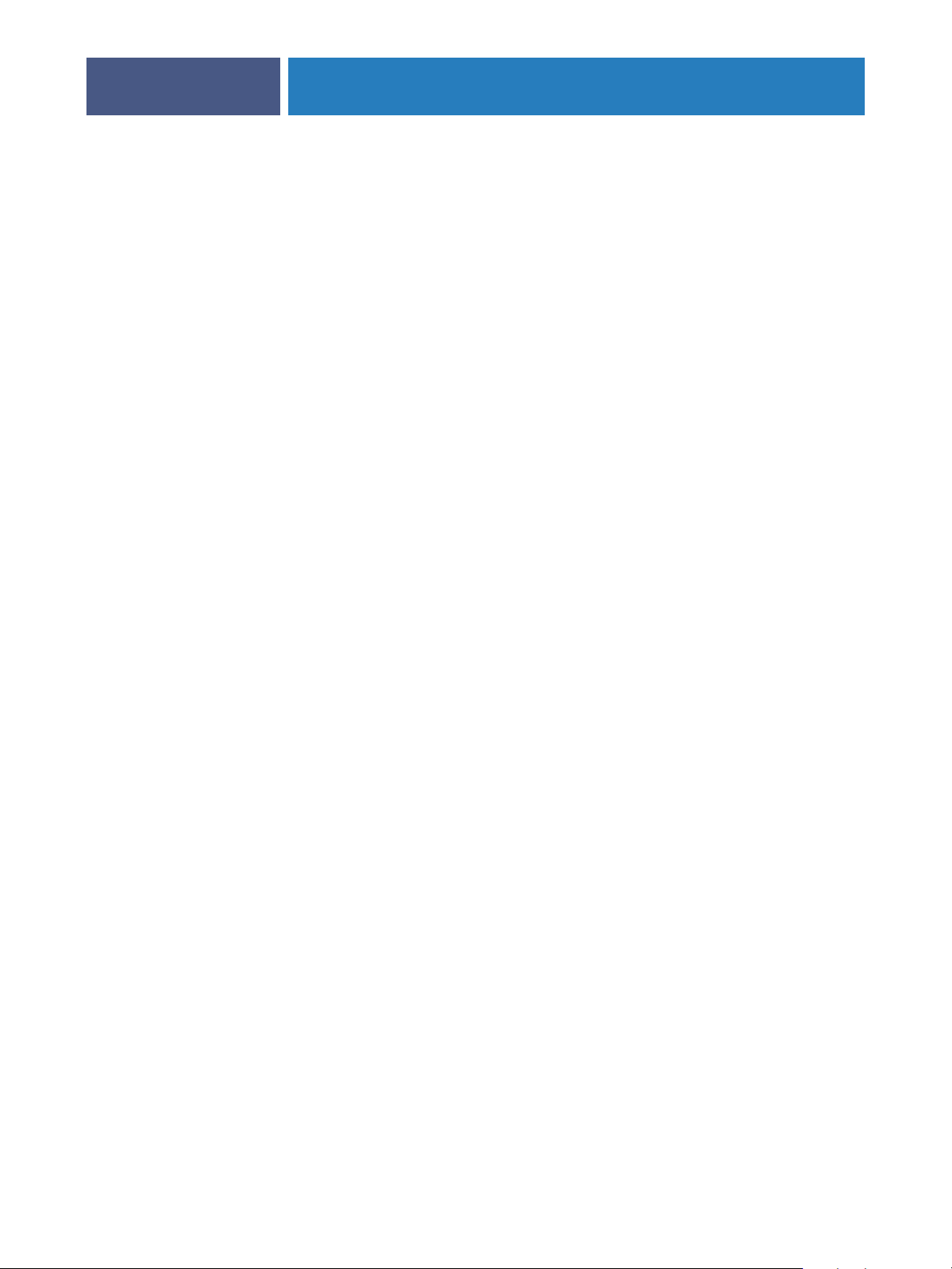
CONFIGURACIÓN DEL FIERY EXP4110 DESDE EL PANEL DE CONTROL
Menú Funciones
El menú Funciones proporciona muchas de las opciones disponibles en
Command WorkStation. Seleccione los comandos siguientes desde este menú:
27
Imprimir páginas
Imprimir páginas del sistema desde el Fiery EXP4110. Puede imprimir las páginas siguientes
desde el submenú que aparece.
Pág. de prueba PS/Pág. de prueba PCL: La página de prueba le permite confirmar que el
Fiery EXP4110 está conectado correctamente a la impresora. Los valores de la Página de
prueba PS/PCL pueden incluir: Nombre del servidor, fecha y hora de impresión de la Página
de prueba.
Configuración: Imprime la página de Configuración, que muestra la configuración actual
del servidor y del dispositivo. Esta página enumera información general acerca de la
configuración de hardware y software del Fiery EXP4110, las opciones actuales para
todos los valores de la configuración, y las direcciones IP del Fiery EXP4110.
Registro de trabajos: Imprime un registro de los últimos 55 trabajos.
Lista de tipos PS/Lista de tipos PCL: Imprime una lista de todos los tipos que se encuentran
actualmente en el disco duro del Fiery EXP4110.
Registro de FTP: Imprime un registro de FTP que muestra la actividad reciente del FTP.
Este registro resulta útil para el administrador de la red.
Registro correo el.: Imprime un registro de email que muestra la actividad reciente del
correo electrónico. Este registro de correo el. resulta útil para el administrador de la red.
NOTA: Para imprimir el registro de correo electrónico o el registro de FTP, habilite
el servicio adecuado. Para los servicios de correo electrónico, consulte la página 54.
Para la impresión FTP, consulte la página 57).
Suspender
impresión
Reanudar
impresión
Se suspende la comunicación entre el Fiery EXP4110 y la impresora. Utilice este comando
si desea interrumpir el trabajo actual del Fiery EXP4110 y utilizar la impresora para hacer
copias o imprimir primero otro trabajo. Los trabajos continúan su procesamiento en el
Fiery EXP4110. Después de realizar las copias, seleccione Reanudar impresión para
continuar la impresión de trabajos desde el Fiery EXP4110.
Reanudar la comunicación entre la impresora y el Fiery EXP4110 después de haber
terminado de hacer las copias o imprimir otros trabajos.
Page 28
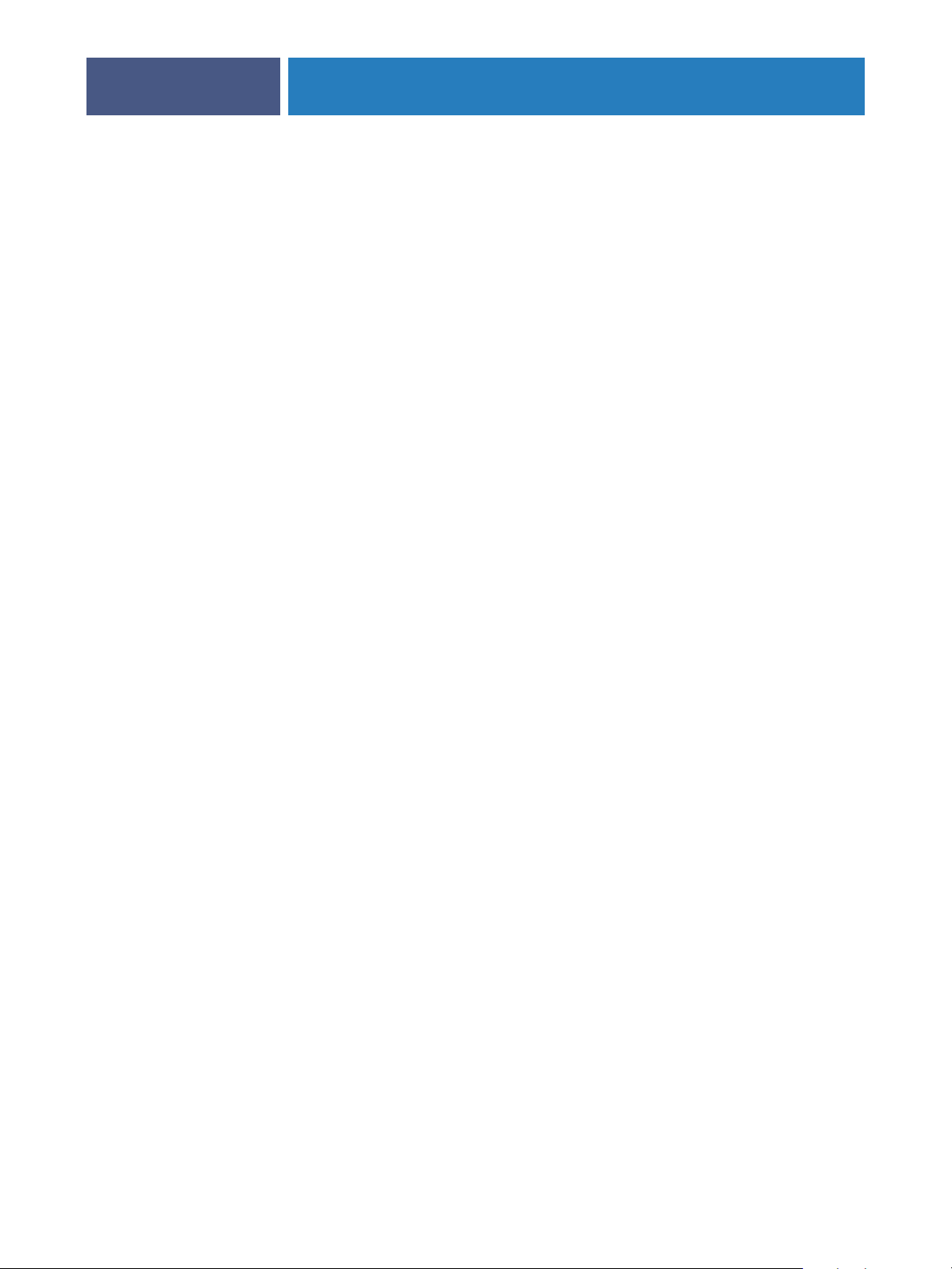
CONFIGURACIÓN DEL FIERY EXP4110 DESDE EL PANEL DE CONTROL
Impresión segura Permite a los usuarios controlar los trabajos de impresión segura. Para utilizar los trabajos
de Impresión segura, se requiere una contraseña. El usuario define e introduce la contraseña
en la opción Impresión segura del controlador de impresora para Windows 2000/XP/
Server 2003 o Mac OS X. Para obtener más información, consulte Opciones de impresión.
Seleccione un trabajo de Impresión segura de la lista y seleccione una acción en el submenú
que aparece:
Imprimir y borrar: Imprime y borra inmediatamente el trabajo de Impresión Segura.
Imprim. y En espera: Imprime inmediatamente el trabajo de Impresión segura y deja en
espera una copia del trabajo como un trabajo de Impresión segura. Para imprimir o eliminar
esta copia, se requiere su contraseña cuando utilice este comando de Impresión segura.
Eliminar: Elimina el trabajo de Impresión segura sin imprimirlo.
NOTA: No puede tener acceso a los trabajos de Impresión segura desde las herramientas
de administración de trabajos.
NOTA: La función Impresión segura sólo se admite en Windows 2000/XP/Server 2003
y Mac OS X.
28
Cerrar
Borrar el servidor
Configuración
Ejec. diagnóstico
Alineación
de bandeja
Cerrar toda la actividad del Fiery EXP4110 de la manera correcta y reiniciar. Utilice esta
opción en lugar del interruptor de la parte posterior del Fiery EXP4110. Las opciones
siguientes están disponibles en el submenú que aparece:
Reiniciar servidor: Se restaura el software del servidor pero no se rearranca el sistema
completo. El acceso por red al Fiery EXP4110 se interrumpe temporalmente y se cancelan
todos los trabajos que se están procesando en ese momento y podrían perderse.
Cerrar sistema: Cierra correctamente toda la actividad del Fiery EXP4110.
Rearrancar sistema: Se cierra y a continuación, se reinicia el Fiery EXP4110.
Borra todos los trabajos de todas las colas del servidor, así como todos los trabajos archivados
en el disco duro del Fiery EXP4110, el índice de trabajos archivados (en la ventana Archivo),
todos los archivos maestros de FreeForm™ y el índice de archivos maestros de FreeForm (en
la ventana FreeForm). Consulte con el administrador o el operador antes de seleccionar
Borrar el servidor. Si se ha definido una contraseña de administrador, debe introducirla para
poder utilizar la opción Borrar el servidor.
Entrar en el menú Configuración y modificar las opciones de configuración.
Esta función sólo está disponible para los representantes de servicio técnico. Para obtener
más información acerca de la ejecución de diagnósticos, póngase en contacto con el técnico
de servicio o la asistencia técnica.
Ajuste la colocación del texto y las imágenes de la página de forma que se alineen
correctamente en la hoja de papel y ambos lados de una hoja dúplex tengan la misma
alineación exacta. Para obtener más información acerca de esta función, consulte Utilidades.
Page 29
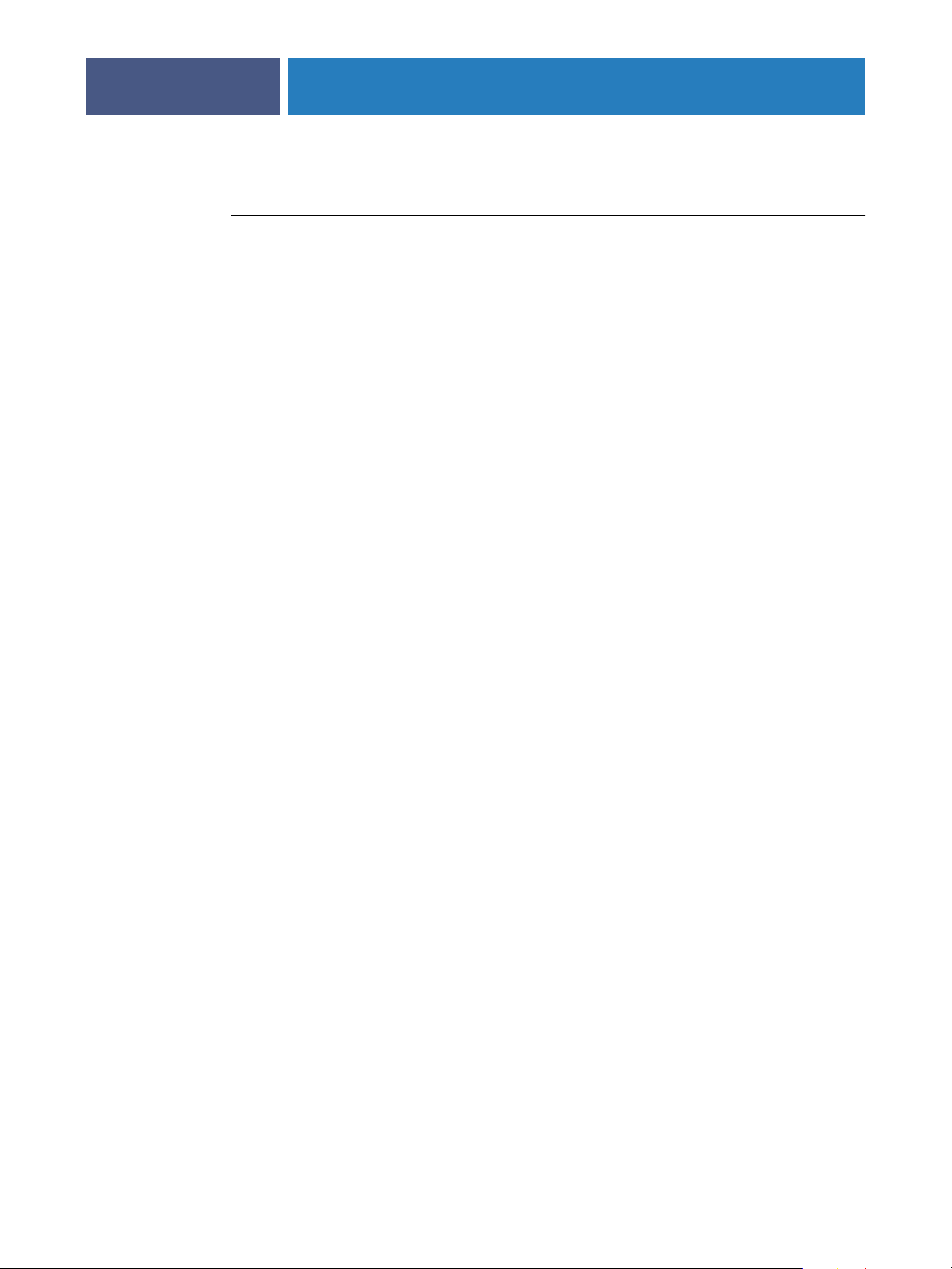
CONFIGURACIÓN DEL FIERY EXP4110 DESDE EL PANEL DE CONTROL
Acceso a las opciones de configuración
PARA ENTRAR EN LA CONFIGURACIÓN, CUANDO EL FIERY EXP4110 ESTÁ LIBRE
1Asegúrese de que la pantalla de información del panel de control muestre Libre.
Si aparecen las palabras Imprimiendo o Procesando, el Fiery EXP4110 está realizando algún
proceso y debe esperar hasta que el sistema complete la operación y regrese al estado Libre.
2 Pulse el botón Menú en el panel de control.
3 Desplácese con el botón de flecha hacia abajo y pulse el botón de selección de línea que
aparece junto a Configuración.
4 En la ventana principal de configuración, pulse el botón para seleccionar la configuración que
desea utilizar.
Utilice el botón de flecha hacia abajo para ver el resto de pantallas del menú principal de
Configuración.
5 Realice la Config del servidor, Config de la red y Config impresora, en ese orden.
29
Es el mínimo requerido para la Configuración inicial. Puede realizar el resto de la
configuración más adelante, desde el panel de control o una computadora Windows.
6 Defina una contraseña de administrador para proteger su Configuración de cambios no
autorizados.
Para obtener información, consulte la página 85.
Acerca de la interfaz de configuración del panel de control
Cuando se realiza la configuración a través del panel de control, puede seleccionar uno tras
otro los distintos menús e introducir información acerca del Fiery EXP4110 y su entorno
de red y de impresión.
En cada pantalla de configuración, la última línea del panel de visualización muestra el
nombre del menú de configuración que está utilizando.
Cuando realice una función desde el panel de control del Fiery EXP4110 que le pida la
contraseña de administrador, debe introducirla inmediatamente. De lo contrario, el panel
de control del Fiery EXP4110 vuelve al estado Libre y debe empezar de nuevo.
Page 30
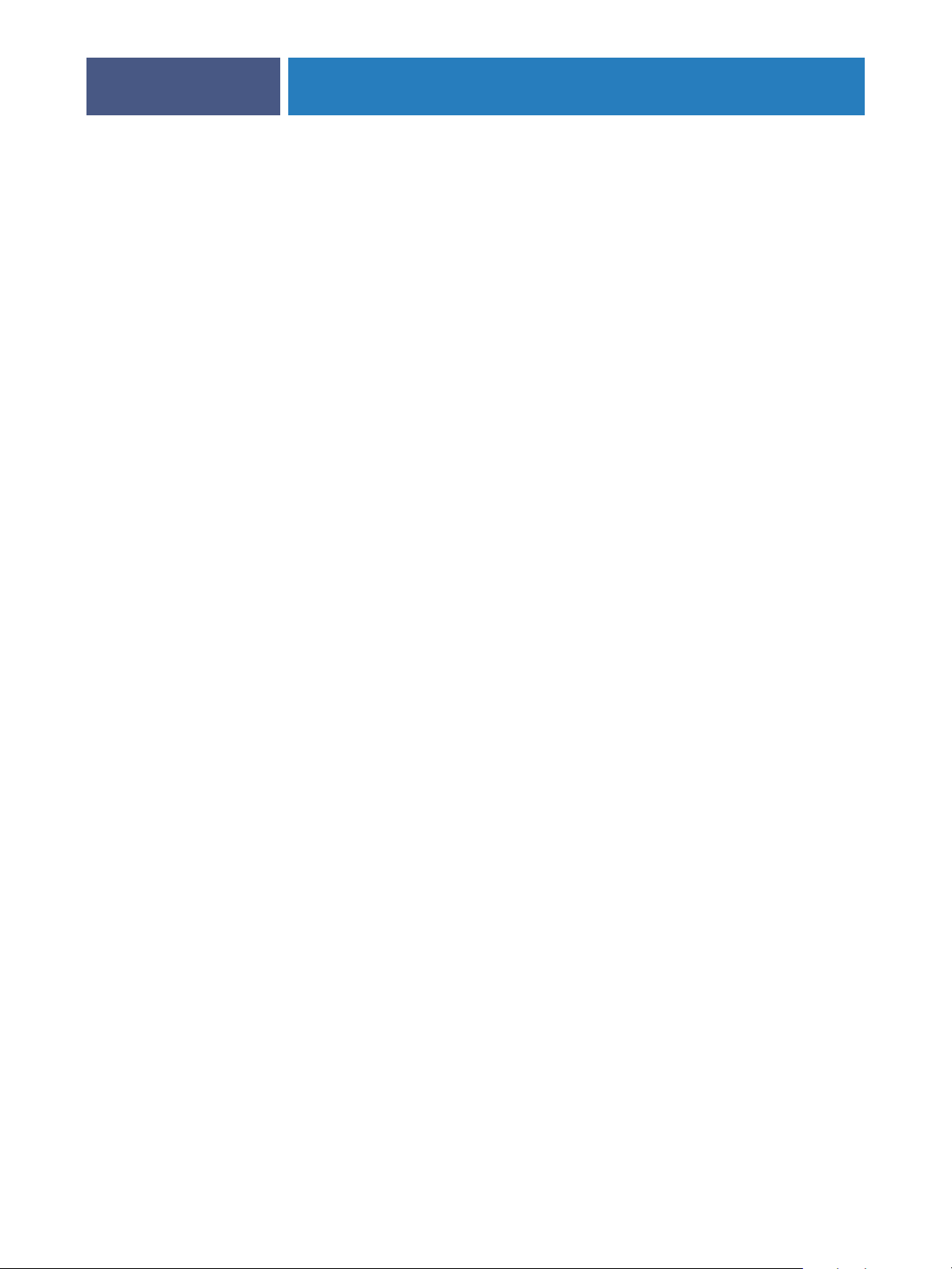
CONFIGURACIÓN DEL FIERY EXP4110 DESDE EL PANEL DE CONTROL
Tipos de pantallas de configuración
Existen dos tipos de opciones de configuración:
30
Preguntas con
varias opciones
Dispone de varias opciones que aparecen como botones en
el panel táctil (por ejemplo, Sí o No, o una lista de opciones
posibles). Sólo se muestra una opción cada vez, con el texto
resaltado. El valor seleccionado actualmente aparece en
primer lugar.
Utilice los botones de flecha hacia arriba y hacia abajo para
desplazarse por las opciones y seleccione OK cuando aparezca
la información adecuada.
Opciones de
introducción
de información
Debe especificar la información para su ubicación (por
ejemplo el nombre de impresora o la dirección IP). Utilice
los botones de flecha hacia arriba y hacia abajo para recorrer
los símbolos alfanuméricos y seleccionar un valor.
Cuando introduzca texto, hágalo de izquierda a derecha.
El botón de flecha izquierda funciona como la tecla de
borrado así como una tecla de desplazamiento de cursor.
La flecha hacia la derecha hace avanzar el cursor hacia la
derecha cuando se introducen caracteres.
Para cancelar sin guardar los cambios, pulse el botón Menú. Así se cancela lo que esté
haciendo en la pantalla actual y se va al siguiente menú del nivel superior. Es posible que tenga
que pulsar el botón Menú más de una vez para regresar al nivel superior de la Configuración
concreta en la que esté trabajando. Cuando se encuentre en el nivel superior, puede entrar
de nuevo en un menú de Configuración o salir sin hacer cambios.
Tras introducir los valores, debe guardar los cambios. Normalmente, se solicita que lo haga.
Si selecciona Sí, los valores elegidos reemplazan a los anteriores. Si selecciona No, se conservan
los valores anteriores. Si es necesario, el Fiery EXP4110 se reinicia después de salir del menú
Configuración.
Page 31

CONFIGURACIÓN DEL FIERY EXP4110 DESDE EL PANEL DE CONTROL
Opciones de Config del servidor
El menú Config del servidor permite especificar la información de sistema del Fiery EXP4110
y de todos los usuarios. Para entrar en el menú, siga las instrucciones de la página 29.
Salir de config
Config servidor
Config de la red
Config impresora
Configuración
Cuando se selecciona Config del servidor, las opciones aparecen una tras otra, como se
describe a continuación. Los valores por omisión, si los hay, aparecen entre corchetes.
Las palabras que aparecen en cursiva indican que se muestra un valor específico del producto
o de la ubicación.
Nombre del servidor
Nombre de servidor por omisión
Introduzca un nombre para el Fiery EXP4110 (de hasta 15 caracteres). Este nombre aparece
en el Selector, dentro de una red AppleTalk.
Pulse el botón de Config del servidor
31
NOTA: No utilice el nombre de dispositivo (4110) como nombre de servidor. Por otro lado,
si tiene más de un Fiery EXP4110, no utilice el mismo nombre para todos ellos.
Fecha del sistema
Introduzca la fecha correcta del sistema en el formato estándar de su zona. La fecha aparece en
el Registro de trabajos.
Hora del sistema
Introduzca la hora correcta del sistema. Introduzca la hora del sistema en formato de 24 horas,
con la forma HH:MM (horas:minutos). La hora aparece en el Registro de trabajos.
Zona horaria
Defina la fecha y la hora que el Fiery EXP4110 muestra por omisión. Seleccione la zona
horaria adecuada en la lista de zonas admitidas.
Horario de verano
Esta opción aparece cuando especifica una zona horaria en la que algunas áreas siguen el
Horario de verano y otras áreas no.
Imprimir página de inicio
Sí/No [No]
Especifique si el Fiery EXP4110 debe imprimir una página de inicio cada vez que se reinicia.
La página de inicio muestra información acerca del Fiery EXP4110, por ejemplo el nombre de
servidor, la fecha y la hora actuales, la cantidad de memoria instalada en el Fiery EXP4110,
los protocolos de red habilitados y las conexiones publicadas.
Page 32

CONFIGURACIÓN DEL FIERY EXP4110 DESDE EL PANEL DE CONTROL
Utilizar juego de caracteres
Macintosh/DOS/Windows [Macintosh]
Especifique si el panel de control y Command WorkStation deben utilizar el juego de
caracteres de Macintosh, DOS o Windows para mostrar nombres de archivos. Esto es
importante si los nombres de archivos contienen caracteres acentuados o compuestos
(como por ejemplo é, ü o ñ).
En redes con varias plataformas, seleccione la opción que permita representar mejor los
caracteres especiales que utilice.
Habilitar grupos impresión
Sí/No [No]
Especifique si desea habilitar o no grupos de impresión para la impresión de miembros.
Si habilita esta opción, debe utilizar Command WorkStation para definir los grupos de
usuarios y las contraseñas. A partir de ese momento, los usuarios deben introducir el
nombre y la contraseña de grupo cuando impriman.
Habilitar cola Impresos
Sí/No [Sí]
32
Especifique si desea habilitar la cola Impresos, que crea un lugar de almacenamiento en
el disco duro del Fiery EXP4110 para los trabajos impresos recientemente desde la cola
Impresión. Los usuarios que tengan acceso de administrador o de operador a las herramientas
de administración de trabajos pueden imprimir de nuevo los trabajos desde la cola Impresos,
sin necesidad de enviarlos de nuevo al Fiery EXP4110. Si selecciona No, los trabajos se
eliminan del disco duro del Fiery EXP4110 inmediatamente después de su impresión.
Trab guardados en cola de Impresos
1-99 [10]
Esta opción aparece solamente si la opción Habilitar cola Impresos tiene el valor Sí.
Especifique el número de trabajos que deben almacenarse en la cola Impresos. Los trabajos
que se almacenan en la cola Impresos consumen espacio del disco duro del Fiery EXP4110.
Si tiene poco espacio disponible en el disco, utilice un valor menor para los trabajos
guardados.
Habilit. contraseñas de buzón
Sí/No [Sí]
Especifique si se requiere una contraseña para utilizar la cuenta del buzón del servidor
de correo.
Page 33

CONFIGURACIÓN DEL FIERY EXP4110 DESDE EL PANEL DE CONTROL
Previsualizar al procesar
Sí/No [No]
Especifique si debe mostrarse una presentación preliminar del trabajo en Command
WorkStation cuando se está procesando un trabajo. Si selecciona Sí, la miniatura de
presentación preliminar se muestra siempre en la sección Procesando del Monitor
de actividad.
Borrado seguro
Sí/No [No]
Seleccione Sí si desea eliminar de una forma segura los datos almacenados en la unidad de
disco duro del Fiery EXP4110 cada vez que se completa la impresión.
Suspender en caso de problemas
Sí/No [No]
Seleccione Sí si desea que el Fiery EXP4110 ponga en espera un trabajo si el trabajo no puede
imprimirse porque faltan recursos. Mientras el trabajo está en espera, el resto de trabajos
pueden seguir procesándose e imprimiéndose.
33
Guardar los cambios
Sí/No [Sí]
Seleccione Sí para activar los cambios realizados en Config del servidor. Seleccione No
para regresar a la ventana principal de Configuración sin realizar ningún cambio.
Opciones de Config de la red
Cuando se realiza la configuración de red, es posible configurar el Fiery EXP4110 para
recibir trabajos de impresión a través de los sistemas de red que se utilizan en su ubicación.
En el menú Configuración, seleccione Config de la red para especificar las direcciones y
nombres de red que utilizan las estaciones de trabajo, los servidores y el Fiery EXP4110
cuando se establecen comunicaciones entre ellos.
El menú Config de la red contiene tres submenús que permiten seleccionar tipos de puertos,
protocolos y servicios de red. Debe realizar la configuración de puertos y habilitar al menos
un puerto.
Debe mostrar y seleccionar opciones sólo para los sistemas de red que se utilicen actualmente
en su ubicación. Si cambian los requisitos de la red, puede cambiar la configuración de la red
en cualquier momento.
Si el Fiery EXP4110 se configura para habilitar varios protocolos, el equipo selecciona
automáticamente el protocolo correcto cuando recibe un trabajo de impresión.
Page 34

CONFIGURACIÓN DEL FIERY EXP4110 DESDE EL PANEL DE CONTROL
34
Los tipos de red disponibles y las áreas correspondientes en la configuración, se resumen en la
tabla siguiente.
Para este tipo de
red o de conexión
AppleTalk a través de Ethernet Config Ethernet Config AppleTalk La impresión con AppleTalk
TCP/IP a través de Ethernet Config Ethernet Config TCP/IP: Config Ethernet Consulte los elementos de
IPX/SPX a través de Ethernet Config Ethernet Config IPX/SPX Config PServer (NDS, Bindery
Utilice este valor
de puerto
Utilice este valor
de protocolo
Utilice este valor
de servicio
(PAP) se habilita
automáticamente
“Opciones de Config servicio”
en la página 41, excepto los
de Config PServer.
o ambos)
PARA ENTRAR EN LAS OPCIONES DE CONFIG DE LA RED
1 Compruebe si el cable de red está conectado al Fiery EXP4110.
Durante la configuración de la red, el Fiery EXP4110 consulta la red para detectar zonas,
servidores y colas basadas en servidores. Si realiza la configuración de red sin estar conectado a
una red o si la red no está en marcha, se utilizan valores por omisión que pueden no ser válidos
para su caso.
2 Seleccione Config de la red en el menú principal de Configuración.
3 Seleccione Config puerto en el menú Config de la red.
4 Seleccione Config Ethernet en el menú Config puerto e introduzca los valores adecuados.
5 Cuando haya terminado de introducir los valores de puertos, seleccione Salir de Config puerto
y seleccione Config protocolo.
6 Introduzca los valores adecuados para el protocolo o protocolos que desee utilizar.
7 Cuando haya terminado de introducir los valores de protocolos, seleccione Salir conf protoc y
seleccione Config servicio.
8 Introduzca los valores adecuados para los servicios que desee utilizar.
Estas opciones se describen en detalle en las páginas siguientes.
PARA SALIR DE CONFIG DE LA RED
1 Cuando haya terminado de introducir los valores de los servicios, seleccione Salir config red.
2 Seleccione Sí cuando se le pregunte si desea guardar los cambios.
3 En el menú principal de la Configuración, seleccione otra parte de la configuración o
seleccione Salir de config.
Page 35

Config de la red
Config puerto
CONFIGURACIÓN DEL FIERY EXP4110 DESDE EL PANEL DE CONTROL
Opciones de Config puerto
Para configurar el Fiery EXP4110, seleccione cada uno de los tipos de puerto que utilice
e introduzca los valores que corresponden a cada puerto. Dado que las distintas áreas de
configuración de la red están anidadas, los nombres de los menús superiores se indican en
este capítulo a la izquierda de los distintos títulos de menú.
Config Ethernet
Habilitar Ethernet
Sí/No [Sí]
Seleccione Sí si tiene conectado un cable de Ethernet al Fiery EXP4110.
Velocidad Ethernet
Detección automática/1 Gbps/100 Mbps dúplex/100 Mbps semidúplex/10 Mbps
Dúplex/10 Mbps Semidúplex [Detección automática]
35
Config de la red
Config protocolo
Seleccione un valor adecuado acorde con los valores de la red a la que está conectado el
Fiery EXP4110. Seleccione Detección automática si utiliza un entorno de red mixto o si
no sabe qué velocidad de red se utiliza.
NOTA: Cuando seleccione Detección automática, asegúrese de que los valores de negociación
automática para velocidad y dúplex se configuran para el puerto de red al que está conectado
el Fiery EXP4110. De igual forma, cuando seleccione un valor diferente como 100 Mbps,
asegúrese de que se configuran los mismos valores para el puerto de red.
NOTA: El valor 1 Gbps (gigabit por segundo) es dúplex.
Opciones de Config protocolo
Para configurar el Fiery EXP4110, seleccione cada uno de los protocolos e introduzca los
valores que corresponden a cada protocolo. Puede tener habilitados simultáneamente
AppleTalk, TCP/IP e IPX/SPX.
Config AppleTalk
Habilitar AppleTalk
Sí/No [Sí]
Seleccione Sí si tiene conectada una red AppleTalk al Fiery EXP4110. Este valor permite al
Fiery EXP4110 comunicarse a través de redes AppleTalk.
Page 36

CONFIGURACIÓN DEL FIERY EXP4110 DESDE EL PANEL DE CONTROL
Zona AppleTalk
Lista de zonas
36
El Fiery EXP4110 busca en la red las zonas AppleTalk de su segmento. Desplácese a través
de la lista para seleccionar la zona AppleTalk en la que desea que aparezca el Fiery EXP4110.
Si su segmento solamente contiene una zona, el Fiery EXP4110 se asigna a dicha zona
automáticamente.
El mensaje “No se encontraron zonas de AppleTalk” puede significar que la red no tiene zonas
o que el cable de red no está conectado.
Opciones de Config TCP/IP
Para configurar el Fiery EXP4110 para TCP/IP, seleccione Config TCP/IP.
NOTA: Seleccione Config Ethernet e introduzca los valores adecuados.
Mediante la definición de una dirección IP, una máscara de subred o una dirección de pasarela
para el Fiery EXP4110 durante la configuración, puede hacer que el Fiery EXP4110 obtenga
automáticamente estas direcciones de un servidor DHCP o BOOTP. En primer lugar,
encienda o reinicie el Fiery EXP4110 y espere hasta que alcance el estado Libre. Asegúrese
de que se esté ejecutando el servidor DHCP o BOOTP y después realice la configuración
del Fiery EXP4110.
Config de la red
Config protocolo
Config TCP/IP
Config TCP/IP con Ethernet
Config Ethernet
Habilitar TCP/IP para Ethernet
Sí/No [Sí]
Seleccione Sí si tiene conectada una red TCP/IP al Fiery EXP4110 a través de un
cableado Ethernet.
NOTA: Si utiliza TCP/IP para imprimir desde computadoras Windows, la habilitación
de TCP/IP en esta opción permite también el uso de las utilidades desde computadoras
Windows, a través de protocolos TCP/IP.
Habilitar configur. automática de IP
Sí/No [Sí]
Seleccione Sí para que el Fiery EXP4110 obtenga su dirección IP de Ethernet buscándola en
la red. En función de la red y el protocolo que seleccione en la siguiente opción (DHCP o
BOOTP), la dirección IP puede cambiar. Seleccione No para asignar una dirección IP fija
al Fiery EXP4110. Si selecciona No, continúa en la opción Dirección IP, en la que puede
configurar manualmente la dirección IP.
Page 37

CONFIGURACIÓN DEL FIERY EXP4110 DESDE EL PANEL DE CONTROL
Seleccionar protoc.
DHCP/BOOTP [DHCP]
37
Esta opción sólo aparece si seleccionó Sí en Habilitar configur. automática de IP. Seleccione
el protocolo a través del que el Fiery EXP4110 debe buscar la dirección IP. Los protocolos
DHCP y BOOTP permiten que el Fiery EXP4110 obtenga automáticamente la dirección IP
de Ethernet y la máscara de subred.
En función del tipo de red, es posible que se asigne otra dirección al Fiery EXP4110
después de reiniciar el Fiery EXP4110. Con la opción DHCP, es posible que se asigne al
Fiery EXP4110 otra dirección incluso si no se ha reiniciado. Asegúrese de que la red ya
esté configurada correctamente para el protocolo que haya seleccionado.
Obtener dirección pasarela automátic.
Sí/No [Sí]
Esta opción sólo aparece si seleccionó Sí en Habilitar configur. automática de IP. Utilice esta
opción para asignar automáticamente la dirección de la pasarela para imprimir con TCP/IP.
Dirección IP
[127.0.0.1]
Introduzca la dirección IP del Fiery EXP4110 para Ethernet. Esta dirección IP, a diferencia de
cuando se configura automáticamente la dirección IP, no cambia si reinicia el Fiery EXP4110.
Debe cambiar el valor por omisión a una dirección válida de su red. Para obtener más
información acerca de la configuración de la impresión con TCP/IP, consulte la página 13.
Máscara de subred
Esta opción permite modificar la máscara de subred para la impresión con TCP/IP a través
de Ethernet.
NOTA: Antes de continuar, confirme con el administrador de la red el valor utilizado
como máscara de subred. En algunos casos, el valor que necesita puede ser distinto de los
enumerados anteriormente.
Dirección pasarela
[127.0.0.1]
Esta opción aparece solamente si responde No en la opción Obtener dirección pasarela
automátic.
Utilice esta opción para indicar la dirección de la pasarela para imprimir con TCP/IP.
Si su red dispone de una pasarela, debe cambiar la dirección por omisión a una dirección
válida de pasarela para su red.
Page 38

Config de la red
Config protocolo
Config TCP/IP
Config DNS
CONFIGURACIÓN DEL FIERY EXP4110 DESDE EL PANEL DE CONTROL
Config DNS
Config DNS
Puede configurar el Fiery EXP4110 de forma que pueda acceder a un servidor DNS
adecuado. Con el servidor DNS, cuando se conectan las utilidades o WebTools desde
estaciones de trabajo remotas al Fiery EXP4110, los usuarios sólo necesitan recordar
su Nombre de servidor, que es mucho más fácil de recordar que una dirección IP.
Obtener dirección DNS automáticamente
Sí/No [Sí]
Seleccione Sí para obtener automáticamente la dirección DNS. Si selecciona No, se
continúa en la opción Dirección IP del serv. DNS primario, en la que puede configurar
manualmente la dirección IP.
38
Dirección IP del serv. DNS primario
0.0.0.0
Esta opción sólo aparece si ha seleccionado No en la opción Obtener dirección DNS
automáticamente. Especifique la dirección IP del servidor DNS primario.
Dirección IP de serv. DNS secundario
0.0.0.0
Especifique la dirección IP del servidor DNS secundario.
Nombre de dominio
Introduzca el nombre de dominio de DNS.
Nombre de host
Introduzca el nombre de host del Fiery EXP4110. Esta opción sólo está disponible si
selecciona No en la opción Obtener dirección DNS automáticamente.
Opciones de Config seguridad
Las opciones Filtrado de IP y Config puertos IP están disponibles en Config seguridad.
Mediante las opciones de Filtrado de IP, puede definir el acceso controlado al Fiery EXP4110
mediante la especificación de las direcciones IP cuya recepción admite o rechaza el
Fiery EXP4110. Esto evita el acceso ilimitado al Fiery EXP4110 a través de la red y garantiza
la seguridad de la red en su entorno.
Mediante las opciones de Config puertos IP, puede cerrar los puertos innecesarios y le ayuda a
rechazar el acceso entrante en la red.
Page 39

CONFIGURACIÓN DEL FIERY EXP4110 DESDE EL PANEL DE CONTROL
Filtrado de IP
Por omisión, el Fiery EXP4110 permite todas las direcciones IP. Para controlar el acceso,
puede definir una dirección IP o un rango de direcciones IP.
Habilitar filtro de IP
Sí/No [No]
Seleccione Sí para permitir que el Fiery EXP4110 continúe con los siguientes valores de
filtrado de IP.
Regla por omisión
Aceptar/Rechazar [Aceptar]
Seleccione Aceptar para aceptar otras direcciones IP que las especificadas en esta
configuración. Seleccione Rechazar para rechazar las direcciones IP que no sean las
especificadas en esta configuración.
Agregar entrada
Dirección IP/Rango IP [Dirección IP]
39
Seleccione Dirección IP para permitir o rechazar las direcciones IP individuales. Seleccione
Rango de IP para especificar un rango de direcciones IP para que se permitan o se rechacen.
Pueden especificarse hasta 16 direcciones IP .
NOTA: No introduzca “0.0.0.0” ni “255.255.255.255”.
Eliminar entrada
Sí/No [No]
Esta opción permite eliminar direcciones IP individualmente o por rango.
Editar entrada
Sí/No [No]
Esta opción permite realizar cambios en direcciones IP o en un rango de direcciones IP para
que se permitan o se rechacen.
Config puertos IP
Todos los puertos que no se enumeran en las siguientes opciones de configuración están
cerrados. Los protocolos admitidos se enumeran entre paréntesis después del número de
puerto.
Config puertos IP
Sí/No [Sí]
Seleccione Sí para continuar con los siguientes valores de Puerto IP.
123 (NTP)
Habilitado/Deshabilitado [Habilitado]
Seleccione Habilitado para habilitar el puerto 123 para que Windows XP realice la
sincronización horaria en un servidor de NTP.
Page 40

CONFIGURACIÓN DEL FIERY EXP4110 DESDE EL PANEL DE CONTROL
135 (MS RPC)
Habilitado/Deshabilitado [Deshabilitado]
40
Seleccione Habilitado para habilitar el puerto 135 para que Windows XP pueda utilizar las
funciones de llamada de procedimiento remoto (RPC).
137-139 (NETBIOS)
Habilitado/Deshabilitado [Habilitado]
Seleccione Habilitado para habilitar los puertos 137-139 (NetBIOS). (Impresión SMB)
161-162 (SNMP)
Habilitado/Deshabilitado [Habilitado]
Seleccione Habilitado para habilitar los puertos 161-162 (snmp). (Command WorkStation)
445 (SMB/IP)
Habilitado/Deshabilitado [Habilitado]
Seleccione Habilitado para habilitar el puerto 445 para impresión SMB a través de
Windows 2000/XP/Server 2003. Windows 2000/XP/Server 2003 utiliza además el puerto
445 para la impresión SMB.
515 (LPD / Utilidades de Fiery)
Habilitado/Deshabilitado [Habilitado]
Seleccione Habilitado para habilitar el puerto 515 (lpd). (WebTools e impresión LPD
con Windows).
Puerto EFI
Habilitado/Deshabilitado [Habilitado]
Seleccione Habilitado para habilitar los puertos EFI 8021-8022. (Command WorkStation y
función de Comunicación bidireccional del controlador de impresora).
Opciones de Config IPX/SPX
Para especificar los tipos de trama que utiliza el Fiery EXP4110 para los protocolos IPX/SPX,
seleccione Config IPX/SPX en el menú Config protocolo. Para habilitar protocolos IPX/SPX
debe seleccionar al menos un tipo de trama. El Fiery EXP4110 admite los tipos de tramas
siguientes para IPX/SPX: Ethernet 802.2, Ethernet 802.3, Ethernet II y Ethernet SNAP
En los protocolos que no son IPX/SPX, el tipo de trama se habilita automáticamente y no
requiere ninguna configuración, como se indica a continuación:
Con este protocolo Y estos servicios
de impresión
AppleTalk PAP (Printer Access Protocol) Ethernet SNAP
Se habilita este tipo
de trama automáticamente
TCP/IP con Ethernet LPD (Line Printer Daemon) Ethernet II
Page 41

CONFIGURACIÓN DEL FIERY EXP4110 DESDE EL PANEL DE CONTROL
Selec. tipo de trama
Habilitar IPX Tipo trama automát.
Sí/No [No]
Especifique si el Fiery EXP4110 debe intentar enlazarse automáticamente con todos los tipos
de tramas disponibles. El Fiery EXP4110 lo hace con independencia de si todos los tipos de
tramas son adecuados. Para determinar qué tipos de tramas se han enlazado correctamente,
guarde los cambios, salga de la configuración, reinicie el Fiery EXP4110 e imprima una
página Configuración. La página Configuración sólo indica uno de los tipos de tramas que
se enlazaron correctamente.
Si selecciona No en esta opción, puede seleccionar manualmente los tipos de tramas.
Para habilitar protocolos IPX/SPX debe seleccionar al menos un tipo de trama.
Seleccione cada tipo de trama que se utiliza en la red IPX/SPX. Aparece un asterisco (*)
junto a cada tipo de trama que seleccione Pulse de nuevo el botón de selección de línea, para
cancelar un tipo de trama seleccionado. Utilice los botones de flecha hacia arriba y hacia abajo
para ver otros tipos de tramas. El Fiery EXP4110 se enlaza a los distintos tipos de trama a
medida que se seleccionan.
41
Config de la red
Config servicio
Config LPD
Cuando haya seleccionado todos los tipos de trama que desee utilizar, seleccione Salir de
Config IPX/SPX.
Borrar tipos trama
Usted puede anular todos los tipos de trama con una sola operación. Para ello, seleccione
Salir de Config IPX/SPX, seleccione a continuación Config IPX/SPX y seleccione Borrar
tipos trama.
Opciones de Config servicio
PServer es un programa del software del Fiery EXP4110 que da servicio a las colas de
impresión de Novell que están asignadas a los servidores de impresión Novell y que configuró
para la impresión al Fiery EXP4110. Cuando se selecciona Config PServer y se habilita
PServer, puede configurar NDS (Servicios del Directorio Novell), servicios de Bindery, o
ambos. NDS se utiliza con NetWare. Los servicios de Bindery se utilizan con NetWare en
modo de emulación de Bindery.
Opciones de Config LPD
Habilitar LPD
Sí/No [Sí]
Seleccione Sí para permitir la impresión con lpd.
Page 42

Config de la red
Config servicio
Config PServer
CONFIGURACIÓN DEL FIERY EXP4110 DESDE EL PANEL DE CONTROL
Opciones de Config PServer
NOTA: Si no utiliza Config PServer, continúe con los menús restantes de Config servicio
empezando en “Opciones de Config de Windows” en la página 51.
Habilitar PServer
Sí/No [No]
Seleccione Sí si tiene conectada una red Novell al Fiery EXP4110.
Seleccione Config NDS si la red utiliza NetWare en modo nativo. Seleccione Conf base
datos seg, si la red utiliza NetWare en modo de emulación de Bindery.
Si la red utiliza tanto NDS como el Bindery, configure NDS en primer lugar. Si configura
NDS después de configurar el Bindery, se sobrescribirá la configuración de este último.
42
Config de la red
Config servicio
Config PServer
NOTA: Si la red utiliza tanto NDS como el Bindery y utiliza servidores NetWare con
emulación de Bindery, el Fiery EXP4110 no puede dar servicio a servidores con NDS
y servidores con Bindery dentro de un mismo árbol de NDS.
Config NDS
Antes de introducir los valores de NDS, compruebe que el Fiery EXP4110 está conectado
a la red y que tiene configurado un directorio de NDS con un objeto de impresora, un objeto
de servidor de impresión y uno o varios objetos de cola de impresión para los trabajos del
Fiery EXP4110 (consulte la página 13). Para utilizar Config NDS, es posible que necesite
el permiso de examinación del árbol de NDS. Si el acceso al servidor de impresión está
restringido, debe tener una contraseña de inicio de sesión.
El objetivo principal de la configuración de NDS es especificar el objeto de servidor de
impresión. Por otro lado, puede indicar la ubicación de las colas de impresión del
Fiery EXP4110.
NOTA: Los términos “servidor NetWare”, “servidor Novell” y “servidor de archivos IPX”
suelen utilizarse indistintamente para referirse a un servidor en el que se ejecuta el software
de red Novell NetWare y que se encuentra en una red IPX.
Page 43

CONFIGURACIÓN DEL FIERY EXP4110 DESDE EL PANEL DE CONTROL
Habilitar NDS
Sí/No [No]
43
Seleccione Sí si los servidores NetWare que desea utilizar para imprimir al Fiery EXP4110
cuentan con NetWare en modo nativo.
Seleccionar árbol de NDS
Lista de árboles
Utilice los botones de flecha hacia arriba y hacia abajo para recorrer la lista de árboles de NDS
que puede utilizar el Fiery EXP4110. Seleccione OK cuando aparezca el árbol que contiene
los objetos de impresora, servidor de impresión y cola de impresión que definió anteriormente
para el Fiery EXP4110.
El árbol de NDS que ha seleccionado sustituye automáticamente la selección anterior. Si
cambia la selección de árbol de NDS y tiene configurados valores de Bindery, aparece una
alerta que indica que éstos se eliminarán. Si prosigue con la configuración de NDS, puede
definir de nuevo los valores de Bindery más adelante. Si no desea continuar, pulse el botón
Menú para salir de la configuración de NDS.
¿Inicio sesión para examinar árbol NDS?
Sí/No [No]
Seleccione No si no se requiere ninguna contraseña para examinar el árbol. Continúe,
seleccionando el objeto de servidor de impresión.
Seleccione Sí si los permisos de la red hacen necesario un inicio de sesión en el árbol de NDS
para ver el objeto de servidor de impresión que desea seleccionar. Si selecciona Sí, se solicita
que busque el objeto de inicio de sesión de usuario.
Buscar el objeto de inicio de sesión de usuario en el árbol de NDS.
Este mensaje aparece si seleccionó Sí en la opción anterior. Seleccione OK y examine el árbol
de NDS de la forma descrita en los párrafos siguientes.
Page 44

CONFIGURACIÓN DEL FIERY EXP4110 DESDE EL PANEL DE CONTROL
Nombre de árbol de NDS
Lista de objetos, “..”
Para examinar el árbol y buscar el objeto de inicio de sesión de usuario, comience con el árbol
de NDS que seleccionó anteriormente (en Selec árbol NDS). Utilice los botones hacia arriba
y hacia abajo para desplazar la lista de objetos del árbol, que aparece debajo de [Root] en la
jerarquía, o utilice el símbolo de navegación “..” para ascender un nivel cada vez.
En las siguientes pantallas de examinación, la línea superior representa la ubicación actual.
La segunda línea contiene lo siguiente:
•Una lista con los objetos del contenedor actual, por debajo de la ubicación actual
•El símbolo “..” para ascender un nivel
Con un objeto seleccionado, seleccione OK para profundizar en el árbol o seleccione “..” para
ascender en el árbol. Cuando se selecciona un objeto y se selecciona OK, el objeto aparece en
la línea superior y en la segunda línea se enumeran los objetos que se encuentran
inmediatamente por debajo.
44
Continúe examinando el árbol de NDS hasta que aparezca en la segunda línea el objeto de
inicio de sesión de usuario. Seleccione OK
Intro contraseña
Introduzca la contraseña de inicio de sesión del árbol de NDS. Para ello, utilice los botones
de flecha hacia arriba y hacia abajo para introducir caracteres y los botones de flecha hacia la
izquierda y la derecha para desplazar el cursor. Seleccione OK.
Buscar el servidor de impresión en el árbol NDS.
Seleccione OK para buscar el objeto de servidor de impresión en el árbol de NDS.
Para examinar el árbol y buscar el objeto de servidor de impresión, comience con el árbol de
NDS que seleccionó anteriormente (en Seleccionar árbol de NDS). En las siguientes pantallas
de examinación, la línea superior representa la ubicación actual. La segunda línea contiene
lo siguiente:
•Una lista con los objetos del contenedor actual, por debajo de la ubicación actual
•El símbolo “..” para ascender un nivel
Con un objeto de contenedor seleccionado, seleccione OK para profundizar en el árbol o
seleccione “..” para ascender en el árbol. Cuando se selecciona un objeto y se selecciona OK,
el objeto aparece en la línea superior y en la segunda línea se enumeran los objetos que se
encuentran inmediatamente por debajo.
Cuando el servidor de impresión aparezca en la segunda línea, seleccione OK.
Page 45

CONFIGURACIÓN DEL FIERY EXP4110 DESDE EL PANEL DE CONTROL
Intro contraseña servidor impr
Introduzca la contraseña del servidor de impresión. Para ello, utilice los botones de flecha
hacia arriba y hacia abajo para introducir caracteres y los botones de flecha hacia la izquierda
y la derecha para desplazar el cursor. Seleccione OK. (si no se necesita ninguna contraseña,
seleccione OK).
El servidor debe buscar las colas de impresión en:
Todo el árbol de NDS/Subárbol especificado [Todo el árbol de NDS]
Por omisión, el Fiery EXP4110 busca las conexiones de impresión del Fiery EXP4110 en
todo el árbol de NDS. Esta opción permite limitar la búsqueda de trabajos de impresión
del Fiery EXP4110 a un subárbol (la raíz del objeto de cola de impresión) en el que están
definidas las conexiones de impresión del Fiery EXP4110. De esta forma, las búsquedas
son más eficientes. Seleccione Todo el árbol de NDS si el árbol tiene un tamaño reducido.
Seleccione Subárbol especificado para restringir la búsqueda y especificar el subárbol.
Si selecciona Todo el árbol de NDS, seleccione OK para regresar a Config PServer.
Continúe en Conf base datos seg (consulte la página 46), indique un valor en Intervalo
sondeos (consulte la página 50) o seleccione Salir conf PServer para regresar al menú
Config servicio.
45
Ir a la raíz del subárbol de la cola de impresión.
Este mensaje aparece si seleccionó Subárbol especificado en la opción anterior. Pulse OK
para buscar el subárbol de cola de impresión en el árbol de NDS.
Para examinar el árbol y buscar el objeto de contenedor, comience con el árbol de NDS que
seleccionó anteriormente (en Selec. árbol NDS). En las siguientes pantallas de examinación,
la línea superior representa el contenedor actual. La segunda línea contiene lo siguiente:
•Una lista con los objetos que se encuentran por debajo de la ubicación actual
•El símbolo “..” para ascender un nivel
•El símbolo “.” para seleccionar el objeto del contenedor actual (que aparece en la línea
superior) sin tener que profundizar en el árbol
Con un objeto seleccionado, seleccione OK para profundizar en el árbol o seleccione “..” para
ascender en el árbol. Cuando se selecciona un objeto y se selecciona OK, el objeto aparece en
la línea superior y en la segunda línea se enumeran los objetos que contiene.
Cuando aparezca en la segunda línea el contenedor que contiene las colas de impresión,
seleccione OK. En la pantalla siguiente, elija “.” y seleccione OK para seleccionar el objeto
de la línea superior.
Page 46

Config de la red
Config servicio
Config PServer
Conf base datos seg
CONFIGURACIÓN DEL FIERY EXP4110 DESDE EL PANEL DE CONTROL
46
Cuando el Fiery EXP4110 muestre el nombre del contenedor, seleccione OK para regresar a
Config PServer.
Continúe en Conf base datos seg (consulte la página 46), indique un valor en Intervalo entre
sondeos (consulte la página 50) o seleccione Salir conf PServer para regresar al menú Config
servicio cuando se le solicite.
Opciones de Conf base datos seg
Conf base datos seg
Utilice Conf base datos seg, si ya configuró uno o varios servidores de Bindery (servidores de
archivos con NetWare en modo de emulación de Bindery) con un servidor de impresión y una
cola de impresión para los trabajos del Fiery EXP4110. Antes de introducir los valores de
Bindery, asegúrese de que el Fiery EXP4110 esté conectado a la red y de que el servidor de
archivos NetWare esté en marcha. Si no se admiten inicios de sesión de invitado, debe tener
un nombre de usuario y una contraseña válidos.
NOTA: Los términos “servidor NetWare”, “servidor Novell” y “servidor de archivos IPX”
suelen utilizarse indistintamente para referirse a un servidor en el que se ejecuta el software de
red Novell NetWare y que se encuentra en una red IPX.
Conf base datos seg, menú
Dado que puede configurar más de un servidor para el tratamiento de los trabajos de
impresión del Fiery EXP4110, aparece un menú adicional con esta finalidad. Las opciones son
las siguientes:
• Añadir serv archiv crea una conexión de servidor de archivos al Fiery EXP4110. Puede
configurar un máximo de ocho conexiones a servidores de archivos. Después de añadir un
servidor, se regresa al menú Conf base datos seg desde donde puede configurar otro
servidor.
• Ver lista servs muestra la lista de servidores de archivos que están seleccionados para la
comunicación con el Fiery EXP4110.
• Editar conexión permite cambiar el servidor de impresión NetWare que debe imprimir al
Fiery EXP4110.
Page 47

Config de la red
Config servicio
Config PServer
Conf base datos seg
CONFIGURACIÓN DEL FIERY EXP4110 DESDE EL PANEL DE CONTROL
47
• Elimin.serv archiv permite desconectar el Fiery EXP4110 de un servidor de archivos al que
está conectado. Elimine un servidor de archivos cuando desee reducir el número de
conexiones del Fiery EXP4110 o si desea volver a asignar la conexión a otro servidor de
archivos NetWare.
• Salir config bds permite salir de este menú después de agregar todos los servidores, ver una
lista de servidores de archivos o eliminar un servidor de archivos de la lista.
NOTA: Si cambia de opinión acerca de alguno de los menús seleccionados, utilice el botón
Menú para salir y regresar al menú Conf base datos seg. Para cancelar todos los cambios, salga
de Config de la red y seleccione No en la pregunta Guardar los cambios.
Añadir serv archiv
Esta opción permite dos formas de añadir un servidor de archivos Novell NetWare.
Seleccionar servidor de archivos
Desde la lista/Buscar por nombre [Desde la lista]
Puede seleccionar el servidor de archivos desde una lista por la que puede desplazarse,
o por medio de una búsqueda del nombre.
Seleccione Desde la lista si la red no tiene un gran número de servidores de archivos.
Seleccione Buscar por nombre si el número de servidores de archivos es tan alto que la
lectura de la lista podría requerir mucho tiempo.
Si seleccionó Desde la lista:Si seleccionó Buscar por nombre:
Añadir el servidor
Lista con todos los servidores
Intro 1eras letras del nombre del serv
Utilice los botones de flecha hacia arriba y
El Fiery EXP4110 genera una lista de
servidores de archivos NetWare, por
medio de consultas de la red IPX. Utilice
hacia abajo para introducir las primeras letras
del nombre del servidor de archivos que
desee utilizar y seleccione OK.
los botones de flecha hacia arriba y hacia
abajo para seleccionar un servidor de
archivos NetWare de la lista. Seleccione
el servidor que tenga configurados un
servidor de impresión y una cola de
impresión para tratar trabajos de
impresión del Fiery EXP4110.
Añadir el servidor
Lista de servidores que coinciden
con la búsqueda
Esta opción aparece si introduce letras para
realizar la búsqueda. Desplácese por la lista
para seleccionar el servidor que desee.
Después de seleccionar un servidor de archivos, el Fiery EXP4110 intenta iniciar
automáticamente una sesión como invitado sin contraseña. Si tiene éxito, aparece la opción
Serv de impresión NetWare.
Page 48

CONFIGURACIÓN DEL FIERY EXP4110 DESDE EL PANEL DE CONTROL
48
Si intenta añadir un servidor de archivos pero ya se están utilizando todas las conexiones del
Fiery EXP4110, se solicita que elimine un servidor de archivos (consulte “Elimin. serv archiv”
en la página 49).
Inicio servidor de archivos
admin/supervisor/Intro nombre inicio [supervisor]
Esta opción sólo aparece si se requiere una contraseña para el inicio de sesión, si no se ha
creado una cuenta de invitado o si la cuenta de invitado está restringida. Seleccione Intro
nombre inicio para introducir su propio nombre y contraseña de inicio de sesión o para
entrar como guest. Seleccione administrador o supervisor si dispone de esos privilegios.
Introduzca su nombre de inicio de sesión
[guest]
Esta opción y la siguiente sólo aparecen si seleccionó Intro nombre inicio en Inicio servidor
de archivos. Introduzca su nombre de inicio de sesión o seleccione guest.
Intro su contraseña para serv archivos
Config de la red
Config servicio
Config PServer
Conf base datos seg
Introduzca la contraseña para iniciar una sesión en el servidor de archivos NetWare.
Serv de impresión NetWare
Nombre servidor impresión
Seleccione el nombre del servidor de impresión que haya configurado en la utilidad
PCONSOLE de NetWare. Este servidor de impresión encamina los trabajos de impresión
al Fiery EXP4110 desde las computadoras de las redes IPX.
Intro su contraseña para serv de impr
Esta opción aparece solamente si el servidor de impresión NetWare está configurado para
solicitar un inicio de sesión con contraseña. Introduzca su contraseña de servidor de impresión
Seleccione Añadir el servidor de nuevo hasta que se conecte a todos los servidores de
impresión NetWare que haya configurado para la impresión al Fiery EXP4110. Cuando haya
añadido todos los servidores de archivos IPX de su ubicación, seleccione Salir config bds.
Ver lista de servidores
Serv compatibles
Esta opción permite ver la lista de servidores de archivos que están conectados al
Fiery EXP4110, es decir, los servidores añadidos mediante Conf base datos seg. Si no hay
ninguno configurado, aparece un mensaje. Si selecciona OK, aparece de nuevo el menú
Conf base datos seg.
Page 49

CONFIGURACIÓN DEL FIERY EXP4110 DESDE EL PANEL DE CONTROL
Editar conexión
49
En cada servidor de archivos NetWare conectado, se ha definido un servidor de impresión que
procesa los trabajos de impresión del Fiery EXP4110. Seleccione esta opción para cambiar el
servidor de impresión que está asignado al Fiery EXP4110.
Escoger serv archiv
Nombre del servidor de archivos
En la lista de servidores de archivos NetWare conectados, seleccione el servidor de archivos
cuyo servidor de impresión desea cambiar.
Serv de impresión NetWare
Lista de servidores de impresión del servidor de archivos seleccionado
Seleccione el nombre del servidor de impresión que desea utilizar. Éste es el servidor de
impresión que encamina los trabajos de impresión al Fiery EXP4110 desde las computadoras
de las redes IPX.
Si no desea realizar ningún cambio, pulse el botón Menú para regresar al menú Conf base
datos seg.
Config de la red
Config servicio
Config PServer
Conf base datos seg
Intro su contraseña para serv de impr
Esta opción sólo aparece si su servidor de impresión NetWare está protegido por contraseña.
Introduzca su contraseña de servidor de impresión
Aparece de nuevo el menú Conf base datos seg. Para editar otras conexiones, seleccione otra
opción de Conf base datos seg o seleccione Salir config bds.
Elimin. serv archiv
Eliminar soporte para
Nombre del servidor de archivos
Esta opción permite seleccionar un servidor de archivos NetWare en una lista de servidores
conectados, para eliminar su conexión. Se indica que ha eliminado la conexión y el menú
Conf base datos seg aparece de nuevo. Si cambia de opinión y no desea eliminar ninguno de
los servidores de archivos, pulse el botón Menú.
Puede seleccionar otra opción de Conf base datos seg (por ejemplo añadir otro servidor de
archivos) o seleccionar Salir config bds y continuar con la definición del intervalo de sondeos.
Page 50

Config de la red
Config servicio
Config PServer
Conf base datos seg
Config de la red
Config servicio
Config PServer
CONFIGURACIÓN DEL FIERY EXP4110 DESDE EL PANEL DE CONTROL
50
Para salir de Conf base datos seg
Pulse OK y seleccione Salir config bds después de ver una lista de servidores de archivos IPX,
después de eliminar un servidor de archivos de la lista o después de conectarse a todos los
servidores de archivos NetWare configurados. Después de seleccionar Salir config bds, regrese
al menú Config PServer.
Opciones de Intervalo entre sondeos
Intervalo entre sondeos
Independientemente de si utiliza NDS o servicios de Bindery, seleccione el intervalo entre
sondeos en el menú principal de Config PServer. Si no cambia el valor del intervalo, se utiliza
el valor por omisión, 15 segundos.
Interv entre sondeos al servidor NetWare
1–3600 [15]
Especifique el intervalo, en segundos, con el que el Fiery EXP4110 debe comunicarse con el
servidor de impresión Novell para detectar si existen trabajos de impresión en espera.
NOTA: Si selecciona un intervalo reducido, aumenta el volumen de tráfico de la red. Esto
puede ralentizar el resto de actividades de la red.
Salir conf PServer
Cuando haya terminado de introducir los valores de PServer, seleccione Salir conf PServer.
Page 51

Config de la red
Config servicio
Config de Windows
CONFIGURACIÓN DEL FIERY EXP4110 DESDE EL PANEL DE CONTROL
51
Opciones de Config de Windows
Para configurar el servicio de impresión de Windows, se permiten los siguientes caracteres en
los campos de texto: letras mayúsculas, números, espacio y los siguientes caracteres:
- _ . ~ ! @ # $ % ^ & ( ) { } \ ' ,
Habilitar impresión con Windows
Sí/No [No]
La habilitación de la impresión con Windows habilita el protocolo SMB (Server Message
Block), el protocolo de compartición de archivos e impresoras que está incorporado en
Windows. La habilitación de SMB permite que el Fiery EXP4110 aparezca en la red, de forma
que los clientes de Windows pueden imprimir a una conexión de impresión determinada
(En espera, Impresión o Directa) del Fiery EXP4110 sin necesidad de utilizar ningún otro
software de red. Para obtener información acerca de la configuración de una computadora
Windows para la impresión Windows, consulte Impresión desde Windows y su documentación
de Windows. La impresión Windows se realiza a través de TCP/IP, de forma que debe
configurar TCP/IP en el Fiery EXP4110 y en todas las estaciones de trabajo que utilicen
la impresión Windows.
Usar Configuración Automática
Sí/No [No]
Esta opción aparece si habilitó la Configuración automática de IP para obtener
automáticamente la dirección IP del Fiery EXP4110 (consulte la página 36).
Seleccione Sí si el Fiery EXP4110 utiliza un servidor de nombres WINS y obtenga
automáticamente su dirección IP. Realice su selección y continúe en la opción Nombre
del servidor.
Seleccione No para continuar en la opción Utilizar servidor de nombres WINS, en la que
usted especifica si utiliza un servidor de nombres WINS y, a continuación, en la opción
Dirección IP del servidor WINS, en la que se especifica su dirección IP.
Grupo de trabajo o Dominio
Si seleccionó No en la opción Usar Configuración Automática, introduzca el nombre
del grupo de trabajo o dominio.
Page 52

CONFIGURACIÓN DEL FIERY EXP4110 DESDE EL PANEL DE CONTROL
Utilizar servidor de nombres WINS
Sí/No [No]
52
Las difusiones desde dispositivos SMB no pueden atravesar un router si no se utiliza un
servidor de nombres WINS. La configuración del servidor de nombres WINS no se encuentra
entre los objetivos de este documento. Para saber si dispone de un servidor de nombres,
póngase en contacto con el administrador de la red.
Dirección IP del servidor WINS
[127.0.0.1]
Esta opción sólo aparece si selecciona Sí en la opción Utilizar servidor nombres WINS.
Cambie la dirección por omisión a la dirección IP correcta del servidor de nombres WINS.
Pregunte al administrador de red qué dirección debe utilizar.
Drivers Apunt. imprim. PS/PCL [PS]
Seleccione el tipo de controlador que desea transferir durante la configuración de una
impresora para la impresión Windows.
Nombre del servidor
Nombre por omisión
El nombre del servidor es el nombre que aparece en la red para utilizar el Fiery EXP4110 a
través de SMB. El nombre por omisión es el mismo que el nombre de servidor que asignó
en Config del servidor (consulte la página 31).
Comentarios del servidor
El valor Comentarios del servidor (opcional) puede contener información acerca de la
impresora. Estos comentarios aparecen en las propiedades del Fiery EXP4110 en el Entorno
de red y puede contener un máximo de 15 caracteres.
Nombre de dominio
Seleccionar de la lista/Introducir manualmente [Seleccionar de la lista]
Esta opción proporciona dos formas de especificar el grupo de trabajo o el dominio en el que
desea que aparezca el Fiery EXP4110. Es posible que tenga que rearrancar el Fiery EXP4110
para mostrar la configuración actual.
Si seleccionó De la lista:Si seleccionó Intro. manualmente:
Elegir dominio
Lista dominios
Grupo de trabajo o Dominio
Introduzca el nombre del grupo de trabajo o
Seleccione en la lista el grupo
de trabajo o dominio.
del dominio. Para obtener más información
acerca de la introducción de texto y
caracteres, consulte “Tipos de pantallas de
configuración” en la página 30.
Page 53
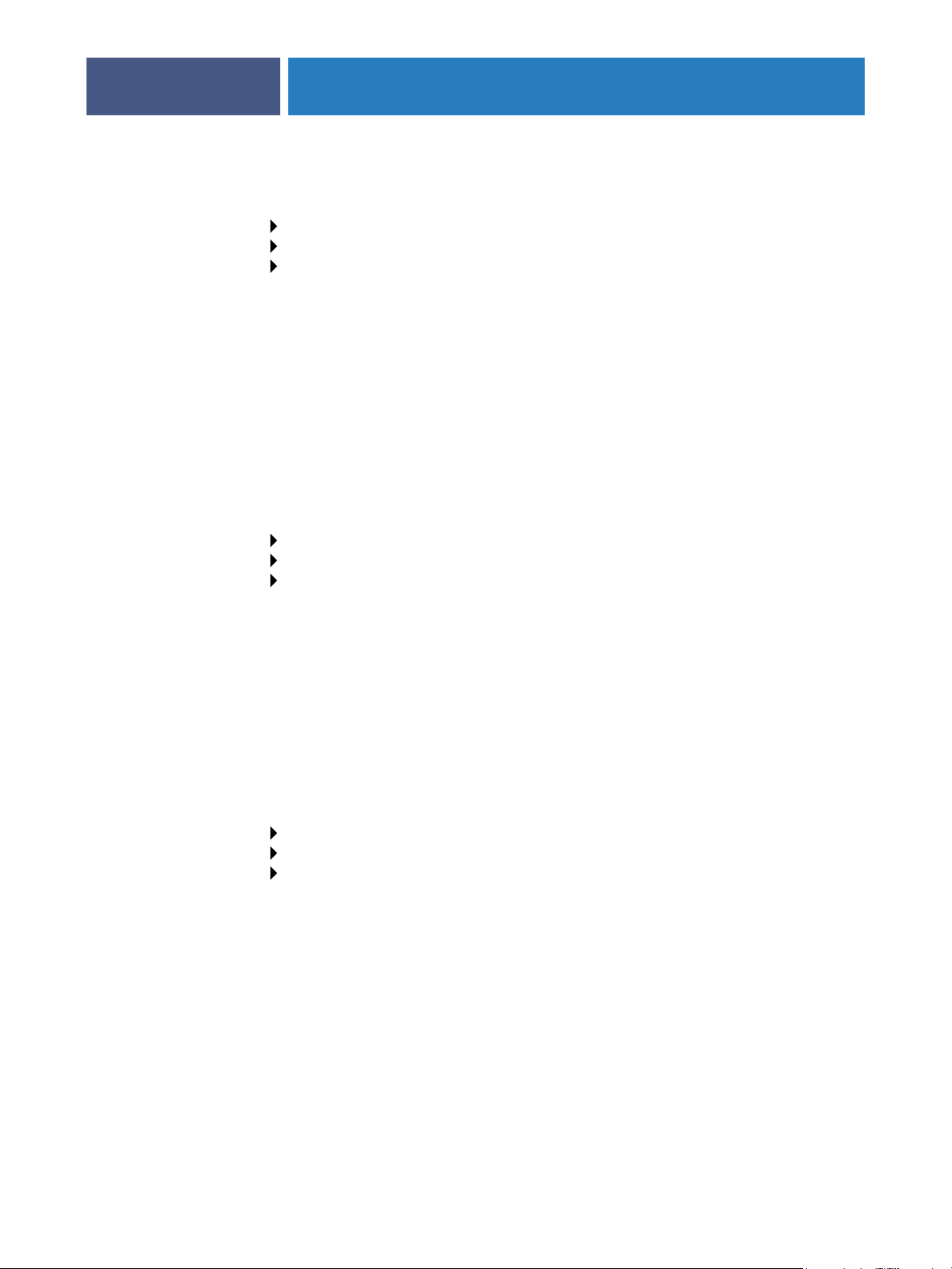
Config de la red
Config servicio
Config serv. Web
CONFIGURACIÓN DEL FIERY EXP4110 DESDE EL PANEL DE CONTROL
53
Config serv. Web
Habilitar servicio Web
Sí/No [Sí]
Seleccione Sí para que las utilidades de WebTools estén disponibles para los usuarios.
El protocolo TCP/IP debe estar habilitado en el Fiery EXP4110 y en las estaciones de
trabajo de los usuarios. Cada usuario de computadora necesita un examinador de Web y una
dirección IP o un nombre de host de DNS. Para obtener información acerca de los requisitos
de navegador y computadora, consulte Bienvenida.
Config de IPP
Config de la red
Config servicio
Config de IPP
Config de la red
Config servicio
Config pto. 9100
Activar IPP
Sí/No [Sí]
Seleccione Sí para activar la impresión con el protocolo Internet Printing Protocol (IPP).
Debe habilitar los servicios de Web. Para obtener más información acerca de la configuración
de las computadoras de los usuarios para usar la impresión IPP, consulte Impresión desde
Windows.
Config pto. 9100
Activar puerto 9100
Sí/No [Sí]
Esta opción permite a las aplicaciones abrir un zócalo de TCP/IP al Fiery EXP4110, con el
puerto 9100, para transferir un trabajo de impresión.
Cola de puerto 9100
Directa/Cola Impresión/Cola En espera [Cola Impresión]
Especifique qué conexión de impresión del Fiery EXP4110 desea usar para transferir trabajos
al puerto 9100. Sólo estarán disponibles las conexiones de impresión que haya habilitado en el
área Config impresora.
Page 54

Config de la red
Config servicio
Config. correo el.
CONFIGURACIÓN DEL FIERY EXP4110 DESDE EL PANEL DE CONTROL
54
Config. correo el.
Habilitar servicios correo electrónico
Sí/No [No]
Esta opción permite al Fiery EXP4110 utilizar el correo electrónico como un medio de
comunicación para varios objetivos, incluidos la impresión de archivos PostScript, PDF o
TIFF. El Fiery EXP4110 actúa como un mensajero entre la impresora y el destinatario del
correo electrónico o el destinatario del Fax de Internet.
Habilitar impresión por correo elec.
Sí/No [No]
Seleccione Sí para habilitar la impresión a través de correo electrónico e imprimir un Registro
de correo el.
Servidor de mensajes salientes
[127.0.0.1]
Introduzca la dirección IP o el nombre DNS del servidor (SMTP) de la red que procesa el
correo electrónico saliente.
Servidor de mensajes entrantes
[127.0.0.1]
Introduzca la dirección IP o el nombre DNS del servidor (POP3/IMAP) de la red que procesa
el correo electrónico entrante.
Tipo de servidor
POP3/IMAP [POP3]
Seleccione el tipo de servidor de correo.
Nombre de usuario de email del Fiery
sucorreoelectrónico@sudominio.com
Introduzca el nombre de usuario de la cuenta de correo electrónico del Fiery EXP4110 con un
máximo de 78 caracteres. Normalmente es la parte de la dirección de correo electrónico que
va delante del símbolo @. Por ejemplo, en la dirección patricia@prueba.com, el nombre de
usuario es patricia.
Nombre de dominio de email del Fiery
Esta opción sólo aparece si ha seleccionado Sí en Habilitar diagnósticos remotos. Para obtener
más información, consulte la documentación que se suministra con su impresora. Introduzca
el nombre de buzón especificado del servidor de correo. El servicio de correo del cliente
reconoce los mensajes de correo electrónico que se han enviado al Servicio de email del
Fiery EXP4110 utilizando este nombre de cuenta.
Page 55

CONFIGURACIÓN DEL FIERY EXP4110 DESDE EL PANEL DE CONTROL
55
Introduzca el nombre del dominio en el que se encuentra la cuenta de correo electrónico del
Fiery EXP4110, con un máximo de 19 caracteres. Normalmente es la parte de la dirección de
correo electrónico que va detrás del símbolo @. Por ejemplo, en la dirección
patricia@prueba.com, el nombre de dominio es prueba.com.
Nombre de cuenta
sucuenta
Introduzca el nombre de buzón especificado en el servidor de correo electrónico, con un
máximo de 78 caracteres. El servicio de correo del cliente reconoce los mensajes de correo
electrónico que se han enviado al Servicio de email del Fiery EXP4110 utilizando este nombre
de cuenta.
Éste es el nombre interno que la red reconoce, que no tiene que ser necesariamente el mismo
que el nombre de usuario. Utilice los siguientes caracteres para el nombre de cuenta:
0-9 A-Z, ! # $ % & ‘ * + - / = ? ^ _ ‘ { | } ~
Contraseña
Introduzca la contraseña de la cuenta de correo electrónico, con un máximo de 16 caracteres.
Nombre de usuario correo administrad.
sucorreoelectrónico@sudominio.com
Introduzca el nombre de usuario de administrador de la cuenta de correo electrónico con un
máximo de 80 caracteres. Normalmente es la parte de la dirección de correo electrónico que
va delante del símbolo @. Por ejemplo, en la dirección patricia@prueba.com, el nombre de
usuario es patricia.
Nombre de dominio correo administrad
sudominio.com
Introduzca el nombre del dominio en el que el administrador tiene una cuenta, con un
máximo de 19 caracteres. Normalmente es la parte de la dirección de correo electrónico que
va detrás del símbolo @. Por ejemplo, en la dirección patricia@prueba.com, el nombre de
dominio es prueba.com.
Plazo de espera (segundos)
30–300 [30]
Introduzca el periodo de tiempo en segundos, durante el cual el Fiery EXP4110 debe intentar
conectar con el servidor de correo electrónico, antes de determinar que la conexión no ha sido
correcta.
Intervalo entre sondeos (segundos)
5-3600 [15]
Si ha habilitado la comprobación automática de nuevos mensajes en la opción anterior,
introduzca el intervalo en segundos en el que el Fiery EXP4110 debe comprobar
automáticamente si hay correo electrónico nuevo.
Page 56

Config de la red
Config servicio
Configuración de FTP
CONFIGURACIÓN DEL FIERY EXP4110 DESDE EL PANEL DE CONTROL
56
Configuración FTP
Mediante las opciones de Impresión de FTP, puede habilitar el Fiery EXP4110 para que actúe
como un servidor FTP.
NOTA: La impresión de FTP se admite con Windows, Mac OS, Unix, Linux y otros sistemas
operativos que admitan el protocolo FTP. El Fiery EXP4110 actúa como un servidor FTP
compatible con RFC959, sin embargo no se admite toda la funcionalidad descrita en la
normativa RFC959.
Habilitar config. de proxy
Sí/No [No]
Seleccione Sí para habilitar las siguientes opciones de configuración de servidor proxy para
mantener la seguridad. Si selecciona No, volverá al menú principal de Config de la red.
Dirección IP servidor proxy
127.0.0.1
Introduzca la dirección IP del servidor proxy de su red. Esta opción sólo aparece si ha
seleccionado Sí en Habilitar config. de proxy.
Número de puerto de servidor proxy
1-65535 [21]
Introduzca el número de puerto del servidor proxy de su red. Esta opción sólo aparece si ha
seleccionado Sí en Habilitar config. de proxy.
Tiempo límite de servidor proxy
1-999 [30]
Introduzca el periodo de tiempo, en segundos, durante el cual el Fiery EXP4110 debe intentar
conectar con el servidor proxy, antes de determinar que la conexión no ha sido correcta. Esta
opción sólo aparece si ha seleccionado Sí en Habilitar config. de proxy.
Nombre de usuario de servidor proxy
Introduzca el nombre de usuario para el servidor proxy. Esta opción sólo aparece si ha
seleccionado Sí en Habilitar config. de proxy.
Contraseña usuario de servidor proxy
Introduzca la contraseña de usuario para el servidor proxy. Esta opción sólo aparece si ha
seleccionado Sí en Habilitar config. de proxy.
Page 57
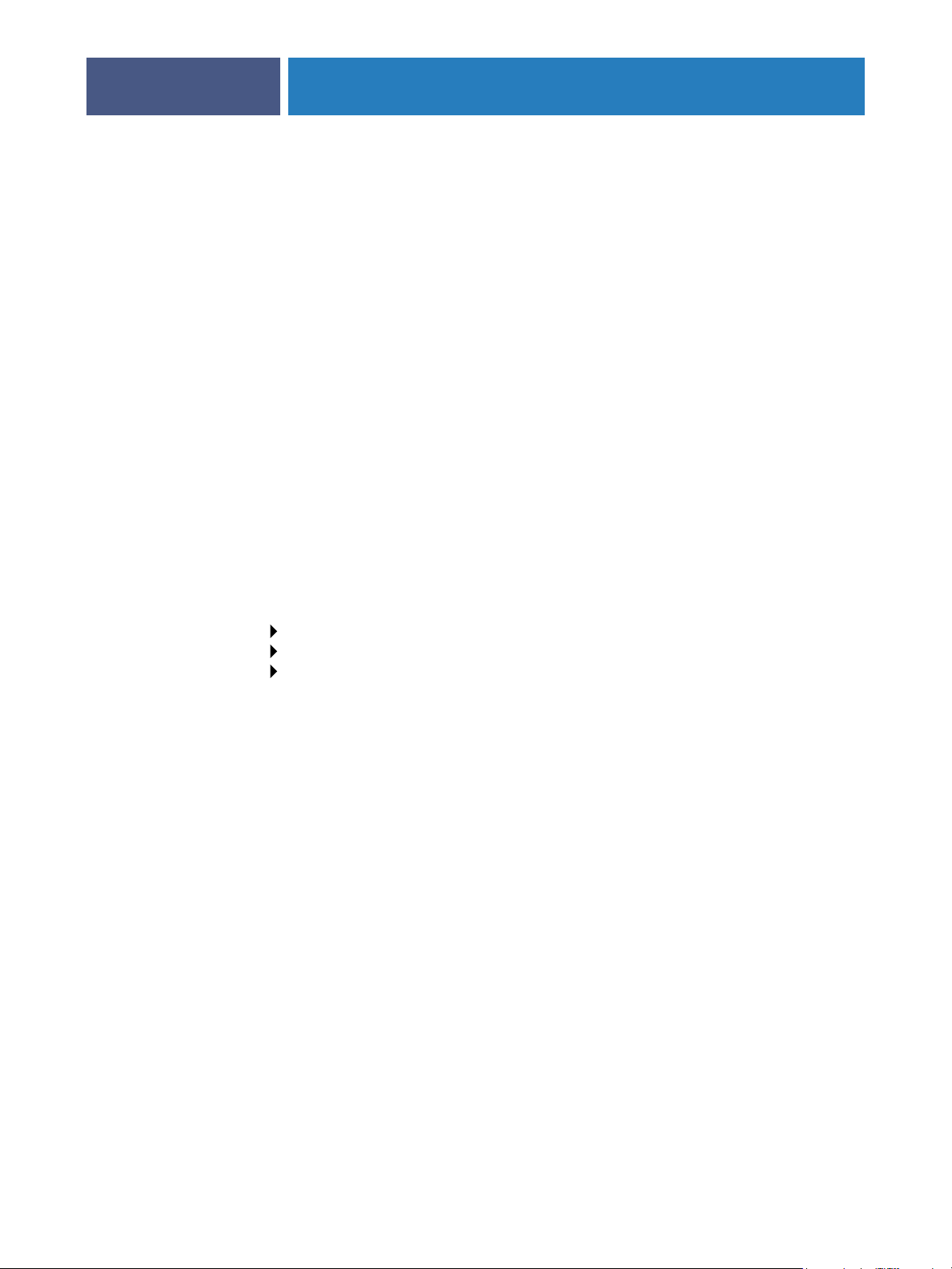
CONFIGURACIÓN DEL FIERY EXP4110 DESDE EL PANEL DE CONTROL
57
Impresión de FTP
Activar impresión de FTP
Sí/No [Sí]
Seleccione Sí para habilitar la impresión FTP en el Fiery EXP4110.
Solicitar contraseña para imprimir
Sí/No [No]
Seleccione Sí para especificar una contraseña de usuario para la impresión de FTP. En el panel
de control del Fiery EXP4110, puede introducir un máximo de 31 caracteres ASCII (sin
espacios) en la contraseña. Este valor está disponible cuando se agrega un nuevo usuario para
la impresión FTP. Por omisión, no hay ninguna contraseña definida para la impresión de FTP.
Se recomienda que defina una por razones de seguridad.
Plazo de espera (segundos)
10-300 [30]
Especifique el plazo de espera. Después de realizar la selección, reinicie el Fiery EXP4110 para
que los valores tengan efecto. Para confirmar estos valores, imprima una página
Configuración.
Config de la red
Config servicio
Config de SNMP
Config de SNMP
Habilitar SNMP
Sí/No [Sí]
Seleccione Sí para habilitar SNMP. Esta opción habilita la comunicación SNMP a través de la
conexión TCP/IP o IPX.
Nombre de comunidad de lectura de SNMP, Nombre de comunidad de SNMP
[public]
Puede cambiar el Nombre de comunidad de SNMP “public”, que se utiliza para lectura y
escritura. Una vez modificado, debe introducir el nuevo nombre de comunidad para leer y
escribir cualquier información a través de la configuración remota. Puede utilizar un máximo
de 32 caracteres ASCII, espacios incluidos, para el nombre de comunidad.
NOTA: Un espacio al principio o al final del nombre se elimina automáticamente del nombre
introducido. Cuando se introduce un carácter no válido o no se especifica ningún nombre, el
nombre por omisión “public” se utiliza como nombre de comunidad. Un nombre formado
sólo por espacios no es válido.
Page 58

Config de la red
Config servicio
Configuración LDAP
CONFIGURACIÓN DEL FIERY EXP4110 DESDE EL PANEL DE CONTROL
Configuración LDAP
El Fiery EXP4110 admite los siguientes servidores LDAP:
•Servidor Lotus Domino 5.0.6a o posterior
•Servidor NetWare 5.x o posterior
•Servidor Windows 2000/Server 2003 con el servicio Active Directory cargado.
La diferencia de hora entre el servidor LDAP y la hora del sistema del Fiery EXP4110
(consulte la página 31) debe ser 5 minutos o menos.
Habilitar LDAP
Sí/No [Sí]
58
Seleccione Sí cuando desee utilizar un servidor de LDAP.
Nombre/dirección IP del servidor
Introduzca el nombre o la dirección IP de servidor del servidor de LDAP que desee utilizar. La
dirección IP y el nombre de host del servidor LDAP deben estar registrados en el servidor
DNS.
¿Se requiere autentificación?
Sí/No [Sí]
Seleccione Sí cuando las consultas a su servidor LDAP requieran autentificación. Si selecciona
Sí, se le pide que introduzca el nombre de usuario, la contraseña y el dominio para la
autentificación. Si selecciona No, el método de autentificación es Anónimo.
El Fiery EXP4110 admite los siguientes métodos de autentificación:
• Anónimo (para servidores Lotus Domino, NetWare y Windows 2000/Server 2003)
•Simple (para servidores Lotus Domino y NetWare)
• GSSAPI (para servidores Windows 2000/Server 2003)
Si utiliza GSSAPI, tenga en cuenta lo siguiente:
•Debe haber en la red un servidor de DNS que admita la Consulta de DNS inversa.
• La dirección IP y el nombre de host del servidor LDAP deben estar registrados en el
servidor DNS.
Page 59

CONFIGURACIÓN DEL FIERY EXP4110 DESDE EL PANEL DE CONTROL
Para obtener más información, pregunte al administrador de red.
Nombre de usuario: Introduzca el nombre de usuario para el acceso al servidor de LDAP.
Esta información se utiliza si el método de autentificación es Simple o GSSAPI.
Contraseña: Introduzca la contraseña para el acceso al servidor de LDAP. Esta información
se utiliza si el método de autentificación es Simple o GSSAPI. Si utiliza la autentificación
GSSAPI, la contraseña se encripta cuando se envía a través de la red.
Dominio: Introduzca el nombre del dominio en el que está el servidor de LDAP.
Esta información se utiliza si el método de autentificación es GSSAPI.
Plazo de espera (segundos)
1-60 [15]
Especifique la cantidad máxima de tiempo que transcurrirá antes de que el Fiery EXP4110
deje de intentar conectarse al servidor de LDAP.
Puerto
1-65535 [389]
59
Config de la red
Config servicio
Conf. acceso remoto
Especifique el número de puerto.
Base de búsqueda
Especifique la base de búsqueda para buscar un servidor de LDAP. El Fiery EXP4110 buscará
el área del directorio especificada por la base de búsqueda.
Conf. acceso remoto
Habilitar acceso remoto
Sí/No [No]
Seleccione Sí para habilitar Remote Desktop, una aplicación de Microsoft que permite a las
computadoras remotas administrar y controlar las funciones de escritorio de Windows del
Fiery EXP4110.
Salir conf servicio
Esta opción permite regresar al menú principal de Config de la red. Seleccione Salir
config red.
Page 60

CONFIGURACIÓN DEL FIERY EXP4110 DESDE EL PANEL DE CONTROL
Opciones de Config impresora
La opción Config impresora permite configurar las conexiones y el tipo de impresión que está
asociado a un dispositivo de impresión determinado. Para obtener más información acerca de
las conexiones de impresión del Fiery EXP4110, consulte la página 15.
PARA ENTRAR EN LAS OPCIONES DE CONFIG IMPRESORA
1 Seleccione Config de la impresora en el menú principal de Configuración.
2 Introduzca las opciones adecuadas para los requisitos de impresión de la ubicación.
3 Cuando haya finalizado, guarde los cambios.
En la siguiente lista de opciones, los valores por omisión, si los hay, aparecen entre corchetes.
NOTA: Para que los usuarios puedan usar las utilidades o WebTools o imprimir al
Fiery EXP4110 a través de una red TCP/IP, debe publicar la cola En espera o la cola
Impresión.
60
Publicar conexión Directa
Sí/No [Sí]
Esta opción permite a los usuarios imprimir (o transferir) trabajos al Fiery EXP4110 sin que
se almacenen en una cola. Los trabajos que se envían a la conexión Directa no se guardan en la
cola Impresos.
Si desea transferir tipos al Fiery EXP4110, debe publicar la conexión Directa.
Publicar cola Impresión
Sí/No [Sí]
Esta opción permite a los usuarios imprimir (o transferir) trabajos a la cola Impresión. Los
trabajos que se envían a la cola Impresión se almacenan en el disco duro del Fiery EXP4110 y
se imprimen por orden de entrada. Las únicas colas que los usuarios pueden utilizar son las
que se publican por medio de Config impresora.
Publicar cola En espera
Sí/No [Sí]
Use esta opción para permitir a los usuarios imprimir (o transferir) trabajos a la cola En espera.
Los trabajos de la cola En espera sólo pueden imprimirse mediante la copia o el traslado de los
trabajos a la cola Impresión, con Command WorkStation.
Guardar los cambios
Sí/No [Sí]
Seleccione Sí para activar los cambios que haya realizado en Config de impresora. Seleccione
No para regresar al menú principal de Configuración, sin hacer ningún cambio.
Page 61

CONFIGURACIÓN DEL FIERY EXP4110 DESDE EL PANEL DE CONTROL
Opciones de configuración de PostScript y PCL
Los menús de Configuración permiten especificar los valores por omisión del Fiery EXP4110.
Los usuarios pueden redefinir la mayoría de estos valores por omisión en cada trabajo. Sin
embargo, los usuarios que imprimen desde las líneas de comandos de UNIX o DOS no
pueden redefinir los valores por omisión desde sus aplicaciones. Por tanto, debe definir estos
valores por omisión en la Configuración. Para obtener más información acerca de estos valores
por omisión, consulte “Opciones de configuración PS/PCL” en la página 80.
Salir de config
Seleccione Salir de config en la primera pantalla del menú principal de configuración cuando
haya terminado de hacer los cambios. El Fiery EXP4110 se reinicia y se activan todos los
cambios que haya guardado durante la configuración.
Funciones de administración del menú Configuración
61
Las demás opciones del menú Configuración están destinadas a ayudarle a administrar los
trabajos de impresión, pero no son necesarias para imprimir.
Para obtener información acerca de Consulte
Config del registro página 89
Cambiar contraseña página 86
Borrar el servidor página 90
Page 62

CONFIGURACIÓN DEL FIERY EXP4110 DESDE UNA COMPUTADORA EN RED
CONFIGURACIÓN DEL FIERY EXP4110 DESDE UNA
COMPUTADORA EN RED
Para especificar los valores de red y los valores por omisión de las opciones de impresión, debe
realizar la Configuración. Para usar las aplicaciones de configuración, debe introducir la
contraseña de administrador del Fiery EXP4110. Cuando termine de realizar los cambios,
consulte “Cómo salir de la configuración” en la página 79.
Acceso a la configuración
Puede configurar el Fiery EXP4110 de estas maneras:
Configuración local: En sistemas con la FACI. La configuración local usa una aplicación para
Windows XP Embedded, Configuración del servidor Fiery.
62
Configuración remota: Se realiza desde una computadora en red mediante la utilidad
Configurar o mediante Command WorkStation, Windows Edition.
Ambos métodos de Configuración son similares. En este capítulo se describe principalmente
la Configuración local. Para obtener información acerca de las opciones de configuración
remota, consulte la Ayuda de Configurar WebTools.
Configuración local desde el Fiery EXP4110
Entre en la configuración local del Fiery EXP4110 de alguna de las siguientes maneras:
•Haga clic con el botón derecho en la FieryBar del escritorio de Windows XP Embedded
y seleccione Configurar el Fiery.
•Haga clic con el botón derecho en el icono Fiery de la barra de tareas de Windows XP
Embedded y seleccione Configurar el Fiery.
•Inicie Command WorkStation y seleccione Configuración en el menú Servidor.
Page 63

CONFIGURACIÓN DEL FIERY EXP4110 DESDE UNA COMPUTADORA EN RED
Aparece la ventana Configuración.
63
Los valores disponibles sólo se ven cuando se selecciona una opción en concreto. Por ejemplo,
para ver o cambiar el valor de la opción Juego de caracteres, haga clic en Juego de caracteres.
Los valores disponibles aparecen en la parte inferior de la ventana.
Después de seleccionar un valor en una ventana, haga clic en Aplicar si aparece en la pantalla.
Cuando haya terminado, haga clic en Aceptar para cerrar completamente la ventana de
configuración.
Configuración remota
La configuración remota se realiza desde una computadora mediante Configurar o
Command WorkStation, Windows Edition. La configuración remota no se admite en
Command WorkStation, Macintosh Edition.
PARA ENTRAR EN CONFIGURAR
1 Inicie su navegador de Internet e introduzca la dirección IP del Fiery EXP4110.
2 Haga clic en la pestaña Configurar en la página inicial del Fiery EXP4110.
3 Haga clic en Iniciar Configure.
4 Inicie una sesión como Administrador con la contraseña adecuada.
Page 64

CONFIGURACIÓN DEL FIERY EXP4110 DESDE UNA COMPUTADORA EN RED
PARA ENTRAR EN LA CONFIGURACIÓN DESDE COMMAND WORKSTATION, WINDOWS EDITION
1 Inicie Command WorkStation.
2 Inicie una sesión como Administrador con la contraseña adecuada.
3 Seleccione Configuración en el menú Servidor.
Independientemente de cómo entre en la configuración remota, aparece el cuadro de
diálogo siguiente.
64
La interfaz de configuración remota de Command WorkStation y la de Configurar son
idénticas. Para obtener información acerca de las opciones de configuración remota, consulte
la Ayuda de Configurar WebTools. Las opciones de configuración remota que no se describen
en la Ayuda se describen en este documento.
Opciones generales y de servidor
Puede especificar los valores del sistema Fiery EXP4110 que afectan a todos los usuarios,
por ejemplo el nombre del Fiery EXP4110, la fecha y la hora del sistema, las contraseñas y
la impresión del Registro de trabajos.
Nombre de servidor permite asignar un nombre al Fiery EXP4110. Este nombre aparece en
el Selector, dentro de una red AppleTalk.
NOTA: No utilice el nombre de dispositivo (4110) como nombre de servidor. Si tiene más de
un Fiery EXP4110, no utilice el mismo nombre para todos ellos.
Fecha y hora especifica la fecha y la hora del sistema del Fiery EXP4110. Pulse Establecer e
introduzca la fecha y la hora correctas. También puede definir automáticamente la fecha y
la hora especificando el servidor de horario de Internet.
Contraseñas consulte la página 85.
Page 65
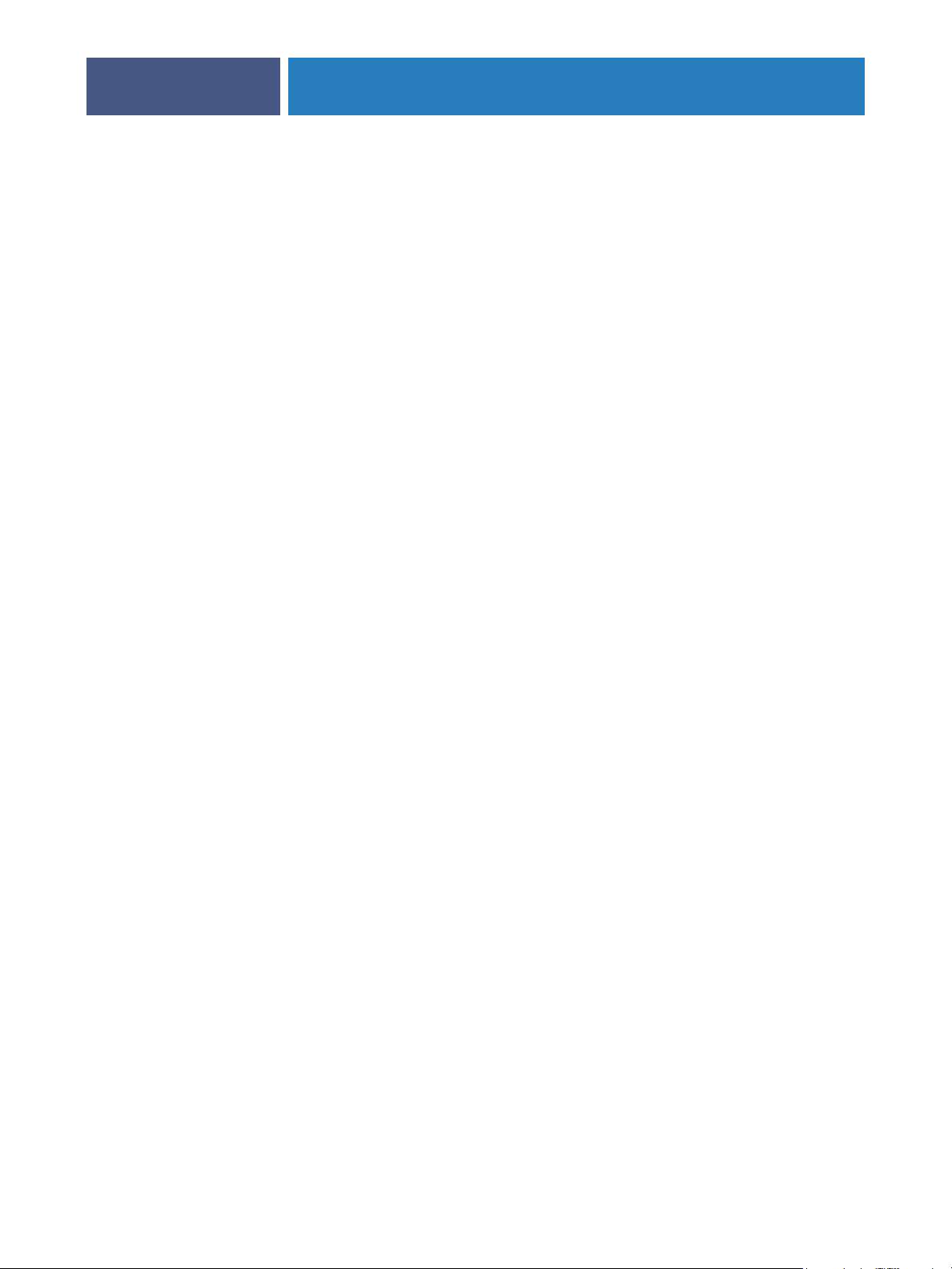
CONFIGURACIÓN DEL FIERY EXP4110 DESDE UNA COMPUTADORA EN RED
Impresión automática del Registro cada 55 trabajos especifica si el Fiery EXP4110 imprime el
65
Registro de trabajos cada 55 trabajos. El Registro de trabajos enumera los últimos 55 trabajos
procesados por el Fiery EXP4110. Para cada uno se indican varios datos contables, como el
nombre de usuario, el nombre del documento, la fecha y la hora de impresión, el número de
páginas y otros datos acerca del trabajo.
Borrado automático del Registro cada 55 trabajos especifica si el Fiery EXP4110 borra el
Registro de trabajos cada 55 trabajos. Si no selecciona esta opción, el Fiery EXP4110 guarda
un archivo con un registro de todos los trabajos impresos. Dado que este archivo ocupa
espacio en el disco duro del Fiery EXP4110, el borrado del Registro de trabajos permite
liberar más espacio del disco.
Proteger Registro de trabajos con contraseña requiere que los usuarios introduzcan la
contraseña de administrador para poder imprimir o eliminar el Registro de trabajos.
Tamaño de página selecciona un tamaño de papel para el Registro de trabajos impreso.
Habilitar cola Impresos habilita la cola Impresos, un espacio de almacenamiento que existe
en el disco duro del Fiery EXP4110 para los trabajos impresos recientemente. Puede imprimir
de nuevo los trabajos desde la cola Impresos, sin necesidad de enviarlos de nuevo al
Fiery EXP4110. Si la cola Impresos no está activada, los trabajos se eliminan del disco duro
del Fiery EXP4110 inmediatamente después de su impresión.
Trabajos guardados en cola Impresos especifica el número de trabajos almacenados en la cola
Impresos. Los trabajos que se almacenan en la cola Impresos consumen espacio del disco duro
del Fiery EXP4110.
Utilizar juego de caracteres especifica si las herramientas de administración de trabajos
utilizan el juego de caracteres de Macintosh, DOS o Windows al mostrar nombres de
archivos. Esto es importante si los nombres de archivos contienen caracteres acentuados o
compuestos (por ejemplo é, o ñ). En redes con varias plataformas, seleccione el valor que
permita representar mejor los caracteres especiales que utilice.
Habilitar Escritorio remoto permite a los usuarios acceder de forma remota al Fiery EXP4110
desde otras computadoras utilizando una conexión de Escritorio remoto en Windows.
Habilitar Previsualizar al procesar especifica si se muestra una miniatura de presentación
preliminar en Command WorkStation mientras el trabajo se está procesando. Si selecciona Sí,
se muestra la miniatura de presentación preliminar en el área Procesamiento del Monitor de
actividad.
Página de inicio especifica si el Fiery EXP4110 imprime una página de inicio cada vez que se
enciende o reinicia. La página de inicio muestra información acerca del Fiery EXP4110, como
el nombre del servidor, la fecha y la hora actuales, la cantidad de memoria instalada, los
protocolos de red habilitados y las conexiones publicadas.
Page 66

CONFIGURACIÓN DEL FIERY EXP4110 DESDE UNA COMPUTADORA EN RED
Grupos de impresión especifica si desea habilitar los grupos de impresora para la Impresión de
66
miembros. Si habilita esta opción, también debe definir los grupos de usuario y contraseñas en
Command WorkStation. Los usuarios deben introducir su nombre de grupo en la opción
Nombre de grupo y su contraseña en la opción Contraseña de grupo para imprimir.
Borrado seguro especifica si el Fiery EXP4110 elimina los archivos permanentemente, de
forma que no puedan volver a recuperarse.
Suspender en caso de problemas especifica si el Fiery EXP4110 deja en espera el trabajo si éste
no puede imprimirse debido a que faltan recursos. Mientras el trabajo está en espera, el resto
de trabajos pueden seguir procesándose e imprimiéndose.
Cancelar procesamiento si no hay coincidencia detiene el procesamiento del trabajo actual
cuando no hay coincidencia.
Actualización del sistema consulte la página 87.
Copia de seguridad/restaurar configuración consulte la página 91.
Asistencia le permite introducir los nombres, números de teléfono y direcciones de correo
electrónico de las personas de contacto que proporcionan asistencia técnica en su organización
para el Fiery EXP4110 y la impresora. En la configuración remota, utilice la sección
Asistencia.
Configuración de la red
La configuración de la red permite configurar el Fiery EXP4110 para recibir trabajos de
impresión a través de las redes que se utilizan en su ubicación. Si el Fiery EXP4110 se
configura para habilitar varios protocolos, el equipo selecciona automáticamente el protocolo
correcto cuando recibe un trabajo de impresión. Si se habilitan dos puertos de red, es posible
recibir trabajos de impresión a través de todos estos puertos a la vez.
Puede ver y configurar los valores de red siguientes en la Configuración de la red:
Puertos le permite ver los valores de puerto de red configurados en ese momento.
Protocolos le permite configurar los protocolos, incluidos AppleTalk, IPX/SPX y TCP/IP.
Servicios de impresión le permite configurar servicios que incluyen la impresión LPD
(TCP/IP), impresión NetWare (PServer), impresión compartida en Windows (SMB),
compatibilidad con HTTP (WWW), impresión IPP, impresión a través del puerto 9100,
servicios de correo electrónico y servicio FTP.
Page 67

CONFIGURACIÓN DEL FIERY EXP4110 DESDE UNA COMPUTADORA EN RED
67
Adaptadores/puertos
Sólo en la configuración local, se muestran las tarjetas de red instaladas. Usted no puede
cambiar esta información. En el caso de la configuración remota, puede habilitar Ethernet.
Estas opciones se describen en la sección siguiente.
Ethernet (Puerto)
Habilitar Ethernet le permite conectar el Fiery EXP4110 a una red Ethernet.
Velocidad de transmisión le permite especificar la velocidad de la red a la que está conectado
el Fiery EXP4110. Seleccione Detección automática si utiliza un entorno de red mixto.
Cuando seleccione Detección automática, asegúrese de que los valores de negociación
automática para velocidad y dúplex se configuran para el puerto de red al que está conectado
el Fiery EXP4110. De igual forma, cuando seleccione un valor diferente como 100 Mbps
Dúplex, asegúrese de que se configuran los mismos valores para el puerto de red.
NOTA: El valor 1 Gbps (gigabit por segundo) es dúplex.
Protocolos
Puede cambiar los valores de los protocolos AppleTalk, IPX/SPX y TCP/IP para el
Fiery EXP4110. Cuando se hace clic en el botón Modificar o Avanzada que se encuentra
junto a un valor, el panel de control de Windows XP del sistema (Propiedades de Conexión
de área local), que permite especificar los valores.
Por omisión, están instalados y activados los protocolos AppleTalk, IPX/SPX y TCP/IP.
PARA CAMBIAR LOS VALORES DE LOS PROTOCOLOS EN LA CONFIGURACIÓN LOCAL
1 Haga clic en Modificar o Avanzado, junto al valor.
Se abre el panel de control Propiedades de Conexión de área local.
2 Haga clic en la pestaña General.
3 Seleccione el protocolo que desee modificar.
Si no ha instalado ningún protocolo adicional, las opciones mostradas son controlador
EFI AppleTalk (para AppleTalk), Protocolo de transferencia compatible con NWLink
IPX/SPX/NetBIOS (para IPX/SPX) y Protocolo Internet (para TCP/IP).
4 Haga clic en Propiedades para realizar sus selecciones.
NOTA: Para obtener más información, consulte la documentación que se suministra con
Windows.
5 Haga clic en Aceptar para cerrar el cuadro de diálogo Propiedades.
6 Haga clic en Aceptar para cerrar el panel de control Propiedades de Conexión de área local.
Page 68

CONFIGURACIÓN DEL FIERY EXP4110 DESDE UNA COMPUTADORA EN RED
AppleTalk
Aparece la zona AppleTalk actual.
IPX/SPX
Utilice esta opción para especificar los tipos de tramas de IPX/SPX.
El Fiery EXP4110 admite los siguientes tipos de tramas de Ethernet para IPX/SPX:
Ethernet 802.2, Ethernet 802.3, Ethernet II y Ethernet SNAP. También puede configurar
el Fiery EXP4110 para seleccionar el tipo de trama automáticamente.
TCP/IP
Especifique los valores de TCP/IP. Se muestran los valores actuales de la dirección IP, la
máscara de subred y dirección de pasarela por omisión. Para obtener más información acerca
de la configuración de la impresión con TCP/IP, consulte “Requisitos para la configuración
del servidor de red” en la página 12.
El Fiery EXP4110 requiere una dirección IP válida y exclusiva. Puede especificar
manualmente una dirección fija o especificar que el Fiery EXP4110 obtenga automáticamente
las direcciones IP.
68
NOTA: Si especifica el protocolo DHCP o BOOTP, el Fiery EXP4110 se reinicia tras guardar
los cambios y salir de la configuración. Antes de imprimir una página Configuración o antes
de continuar con cualquier otra operación, espere a que el Fiery EXP4110 se reinicie y vuelva
al estado Libre.
NOTA: Antes de continuar, confirme con el administrador de la red el valor utilizado como
máscara de subred. En algunos casos, el valor que necesita puede ser distinto de los
enumerados anteriormente.
Si la red TCP/IP cuenta con una pasarela y desea que los usuarios que se encuentran en el
exterior de la pasarela impriman al Fiery EXP4110 a través de TCP/IP, introduzca la dirección
de la pasarela.
NOTA: El Fiery EXP4110 conserva las direcciones IP asignadas incluso si desactiva más tarde
el protocolo TCP/IP. Si debe asignar la dirección IP del Fiery EXP4110 a otro dispositivo,
cambie en primer lugar la dirección del Fiery EXP4110 a un valor vacío.
DNS
Puede habilitar la configuración DNS para que el Fiery EXP4110 encuentre un nombre para
una dirección IP.
Page 69

CONFIGURACIÓN DEL FIERY EXP4110 DESDE UNA COMPUTADORA EN RED
69
Seguridad
Configuración de filtrado de IP permite restringir las conexiones no autorizadas al
Fiery EXP4110. Puede permitir el acceso sólo a los usuarios cuyas direcciones IP estén dentro
de un rango definido de direcciones IP. El Fiery EXP4110 ignora los comandos o trabajos
enviados desde direcciones IP no autorizadas.
Configuración de bloqueo de puertos permite restringir las conexiones no autorizadas
al Fiery EXP4110, al permitir la actividad de la red sólo para puertos concretos.
El Fiery EXP4110 ignora los comandos o trabajos enviados desde puertos no autorizados.
Servicios
Usted puede configurar los siguientes servicios de red:
•Impresión con NetWare (PServer), incluidos los servicios de NDS y de Bindery
•Impresión LPD (TCP/IP)
•Impresión compartida de Windows (SMB)
• Configuración de SNMP
•Funciones de servicios de Web (se admiten en WebTools)
•Impresión IPP
•Puerto 9100
•Servicio de correo electrónico
•Servicios de FTP
Opciones de Impresión con NetWare
Los siguientes procedimientos para la configuración de la impresión NetWare describen
estas partes:
• Configuración de NDS
• Configuración de Bindery
•Intervalo entre sondeos
Configuración del Fiery EXP4110 para la impresión NDS
Sólo puede conectarse a un árbol de NDS. Para especificar o cambiar el árbol de NDS, haga
clic en Modificar y especifique los valores en el cuadro de diálogo Servidor de impresión NDS
como se indica a continuación.
Se muestran el árbol de NDS y el servidor de impresión seleccionados actualmente.
Page 70

CONFIGURACIÓN DEL FIERY EXP4110 DESDE UNA COMPUTADORA EN RED
PARA ESPECIFICAR EL VALOR DE ÁRBOL DE NDS DESDE LA CONFIGURACIÓN LOCAL
1 Seleccione Habilitar NDS y haga clic en Modificar.
70
2 En el cuadro de diálogo Conexión de NDS, haga doble clic en un árbol de NDS de la lista de
la izquierda.
3 Desplácese hasta el contenedor de NDS y haga clic en Aceptar.
Si es necesario, introduzca la contraseña.
Page 71

CONFIGURACIÓN DEL FIERY EXP4110 DESDE UNA COMPUTADORA EN RED
4 Seleccione un contenedor en la lista de contenedores.
5 Haga doble clic en un servidor de impresión de la lista Seleccione el servidor de impresión.
Aparece la ruta completa del servidor de impresión.
71
Otra forma de cambiar la ruta es hacer clic en Editar y escribir la ruta del servidor de
impresión.
Page 72

CONFIGURACIÓN DEL FIERY EXP4110 DESDE UNA COMPUTADORA EN RED
6 Haga clic en Aceptar.
Aparece el cuadro de diálogo Servidor, que indica la ruta al servidor de impresión seleccionado
en la sección Red.
72
Configuración de Bindery
En la sección Configuración de red, especifique los servicios de Bindery. Se muestran los
servidores que están conectados actualmente. Puede conectarse a un máximo de ocho
servidores de Bindery.
Para añadir, eliminar o cambiar las conexiones de Bindery, haga clic en Modificar y especifique
los valores en el cuadro de diálogo Conexiones de Bindery, como se describe en los siguientes
procedimientos.
Page 73
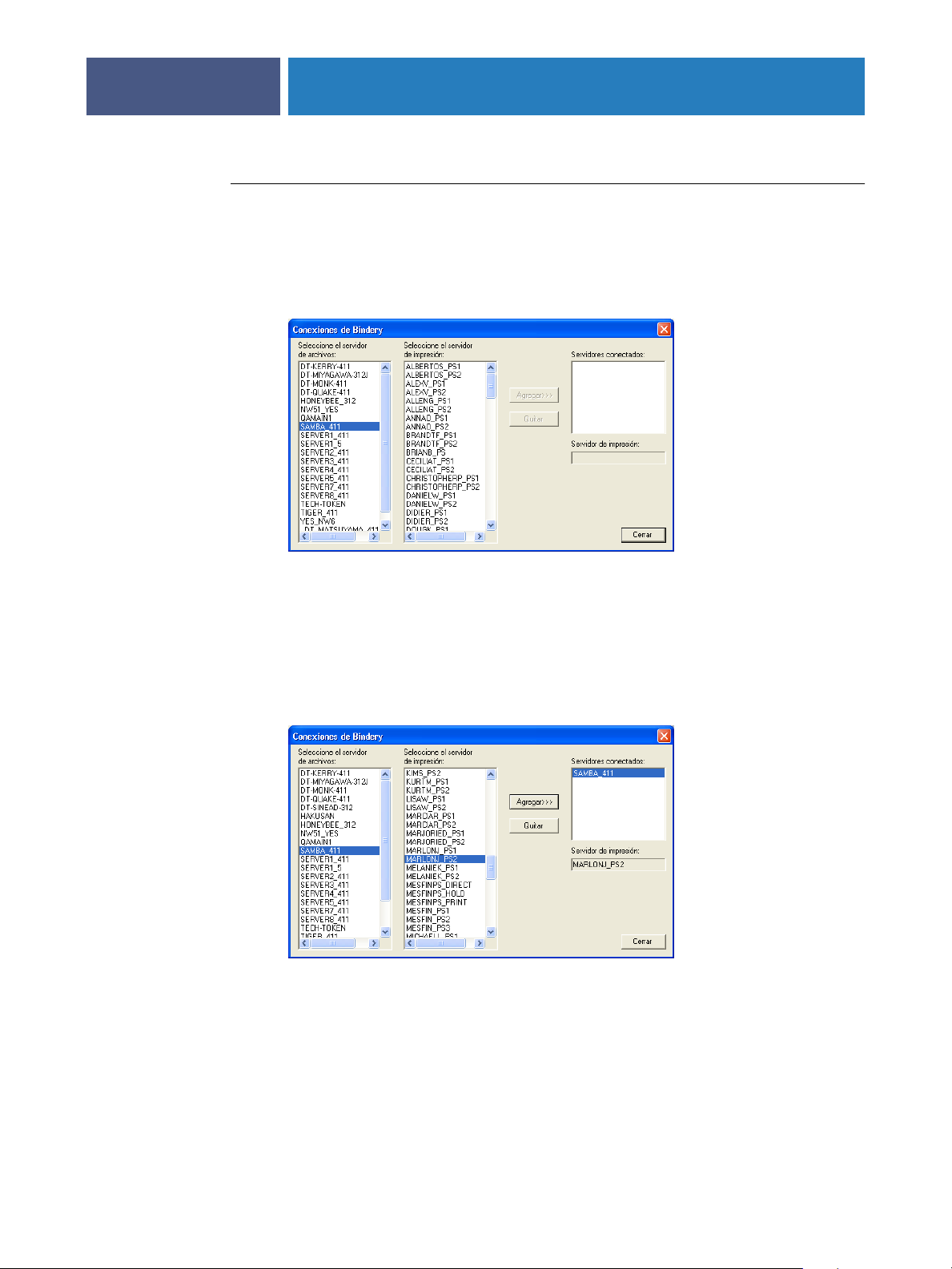
CONFIGURACIÓN DEL FIERY EXP4110 DESDE UNA COMPUTADORA EN RED
PARA AÑADIR CONEXIONES DE BINDERY DESDE LA CONFIGURACIÓN LOCAL
1 Haga clic en Modificar en el cuadro de diálogo Configuración de Bindery.
Aparece el cuadro de diálogo Conexiones de Bindery.
2 Seleccione un servidor de archivos desde la lista Seleccionar servidor de archivos.
73
Si aparece el cuadro de diálogo Nombre de usuario y contraseña del servidor de archivos,
escriba el nombre y la contraseña del usuario para iniciar una sesión en el servidor de archivos
seleccionado.
3 Seleccione un servidor de impresión de la lista Seleccione el servidor de impresión y haga clic
en Agregar.
El nombre del servidor que ha seleccionado aparece en la lista Servidores conectados.
Para añadir otro servidor, repita los pasos anteriores. Puede conectar un máximo de
ocho servidores.
4 Cuando termine de añadir servidores, haga clic en Cerrar.
Cuando regrese a la sección Configuración de red, los servidores conectados aparecen en el
área Configuración de Bindery.
Page 74

CONFIGURACIÓN DEL FIERY EXP4110 DESDE UNA COMPUTADORA EN RED
PARA ELIMINAR CONEXIONES DE BINDERY DESDE LA CONFIGURACIÓN LOCAL
1 Haga clic en Modificar en el cuadro de diálogo Configuración de Bindery.
Aparece el cuadro de diálogo Conexiones de Bindery.
74
2 Seleccione un servidor de impresión de la lista de servidores conectados y haga clic en Quitar.
3 Haga clic en Cerrar.
Intervalo entre sondeos de PServer (segundos)
Especifique el intervalo entre sondeos (en segundos) de la impresión con NetWare.
Impresión LPD
Habilitar servicio de impresión de LPD habilita o deshabilita los servicios de impresión
de LPD.
Impresión compartida de Windows con SMB (Server Message Block)
Habilitar servicio de impresión de Windows habilita el protocolo SMB (Server Message
Block), el protocolo de compartición de archivos e impresoras que está incorporado en
Windows. La habilitación de SMB muestra el Fiery EXP4110 en la red, de forma que los
clientes de Windows pueden imprimir a una conexión de impresión determinada (En espera,
Impresión o Directa) del Fiery EXP4110 sin necesidad de utilizar ningún otro software de
red. Para obtener más información acerca de la configuración de las computadoras Windows
para impresión Windows, consulte Impresión desde Windows.
NOTA: La impresión Windows (SMB) se ejecuta a través de TCP/IP. Debe configurar TCP/IP
en el Fiery EXP4110 y en las computadoras que utilicen la impresión Windows.
Nombre del servidor le permite asignar el nombre de servidor que aparecerá en la red. Utilice
el mismo nombre que el nombre de servidor asignado al Fiery EXP4110 (consulte
la página 64) o seleccione otro nombre.
Comentario le permite introducir información acerca de la impresora. Estos comentarios
aparecen en las propiedades del Fiery EXP4110 en el Entorno de red.
Page 75

CONFIGURACIÓN DEL FIERY EXP4110 DESDE UNA COMPUTADORA EN RED
Dominio/Grupo de trabajo le permite asignar el grupo de trabajo o el dominio en el que debe
75
aparecer el Fiery EXP4110.
IP automática especifica si el Fiery puede obtener automáticamente una dirección IP para
el servidor de nombres WINS si ya ha habilitado la IP automática en la configuración de
protocolos y ha seleccionado DHCP o BOOTP como protocolo para obtener una dirección
IP. Si no selecciona esta opción, utilice las dos opciones siguientes para especificar si desea
utilizar un servidor de nombres WINS y su dirección IP.
Utilice el servidor WINS especifica si va a utilizar un servidor de nombres WINS. Las
difusiones desde dispositivos SMB no pueden encaminarse hacia al exterior de su propio
segmento de la red si no se utiliza un servidor de nombres WINS. La configuración del
servidor de nombres WINS no se encuentra entre los objetivos de este documento. Para saber
si dispone de un servidor de nombres, póngase en contacto con el administrador de la red.
Dirección IP le permite asignar la dirección IP del servidor de nombres WINS.
NOTA: Después de configurar los valores del servidor de nombres WINS, apague y encienda la
impresora para que la configuración tenga efecto. Asegúrese de que el mensaje de estado en
Command WorkStation muestre Libre cuando apague y encienda la impresora.
Configuración de SNMP
Habilite SNMP para permitir el acceso remoto a la utilidad Configurar de WebTools y a otras
funciones del Fiery EXP4110.
PARA CONFIGURAR LOS VALORES DE SNMP
1Para restaurar los valores originales de SNMP en el Fiery EXP4110, haga clic en Restaurar
configuración de SNMP.
2 Seleccione Habilitar SNMP.
3 Seleccione un Nivel de seguridad.
• Mínimo corresponde a la funcionalidad en SNMP versión 1
• Medio ofrece más seguridad para SNMP versión 3.
• Máxima el valor más seguro para SNMP versión 3.
4 Introduzca los nombres de la Comunidad de lectura y la Comunidad de escritura.
Page 76

CONFIGURACIÓN DEL FIERY EXP4110 DESDE UNA COMPUTADORA EN RED
5Para introducir un nombre de usuario que no requiera autentificación ni encriptación con el
servidor SNMP, escriba el nombre en el campo Nombre de usuario no seguro.
6Para introducir un nombre de usuario que no requiera autentificación ni encriptación con el
servidor SNMP, escriba el nombre en el campo Nombre de usuario seguro y especifique la
siguiente información:
76
• Tipo de autentificación del usuario: MD5 o SHA
• Contraseña de autentificación del usuario: la contraseña para la lectura de los valores MIB
en función del nombre de usuario seguro.
• Tipo de privacidad del usuario (tipo de encriptación): DES o No
• Contraseña de privacidad de usuario
Servicios Web e Impresión IPP
Habilitar servicios de Web le permite seleccionar si las utilidades de WebTools están
disponibles para los usuarios (consulte la página 83). El protocolo TCP/IP debe estar
habilitado en el Fiery EXP4110 y en las estaciones de trabajo de los usuarios. Todos los
usuarios deben tener un navegador de Web con Java habilitado y una dirección IP válida.
Para obtener más información acerca de los navegadores admitidos y los requisitos de la
estación de trabajo, consulte Bienvenida.
Habilitar el protocolo IPP (Internet Printing Protocol) le permite habilitar la impresión
con IPP. Debe habilitar los servicios de Web. Para obtener más información acerca de la
configuración de las computadoras de usuario para utilizar la impresión IPP, consulte
Impresión desde Windows.
Impresión con puerto 9100
Habilitar puerto 9100 permite a las aplicaciones abrir un zócalo de TCP/IP al
Fiery EXP4110, con el puerto 9100, para descargar un trabajo de impresión.
Cola de puerto 9100 le permite conectar el Puerto 9100 a cualquiera de las conexiones
de impresión del Fiery EXP4110 publicadas.
Servicios de FTP
El proxy de FTP que admite el Fiery EXP4110 utiliza el tipo de conexión
“destino_nombreusuario@destino_nombresistema /
destino_nombreusuario@destino_dirección_ip”.
Es posible que otros tipos de conexión no funcionen correctamente. Para obtener más
detalles, póngase en contacto con el administrador de red.
Page 77

CONFIGURACIÓN DEL FIERY EXP4110 DESDE UNA COMPUTADORA EN RED
Habilitar impresión FTP permite a los usuarios enviar trabajos a un servidor FTP en el que
77
otros usuarios pueden recuperarlos.
Solicitar contraseña para imprimir se requiere un nombre de usuario y una contraseña válidos
para imprimir un documento. El nombre de usuario y la contraseña deben estar autorizadas
en la lista Impresión de miembros de Command WorkStation.
Tiempo límite (seg) le permite especificar el plazo de espera.
Cola de FTP por omisión especifica la conexión de impresión del Fiery EXP4110 a la que se
envían los trabajos de FTP. Además de las conexiones de impresión estándar hold y print,
también se muestran las impresoras virtuales publicadas.
Configuración del servicio de correo electrónico/Fax de Internet
Habilitar servicios de correo electrónico habilita los servicios de correo electrónico
(obligatorios para todos los servicios de cliente de correo electrónico/fax de Internet.
Habilitar impresión por correo electrónico permite que se acepten los trabajos de impresión
que se envían a través de correo electrónico/fax de Internet. Si esta opción no está
seleccionada, los trabajos de impresión que se envían a través del correo electrónico/Fax de
Internet no se tienen en cuenta.
Servidor de correo entrante le permite asignar la dirección IP o el nombre del servidor que
permiten comunicarse con el servidor de correo apropiado y la información de contacto para
el Fiery EXP4110.
Tipo de servidor especifica el protocolo de correo electrónico utilizado para comunicarse con
el servidor de correo entrante.
Servidor de correo saliente le permite asignar la dirección IP o el nombre del servidor que
permiten comunicarse con el servidor de correo apropiado y la información de contacto para
el Fiery EXP4110.
NOTA: Deben estar definidos tanto el servidor de correo entrante como el servidor de correo
saliente. Si no se define un servidor de correo saliente, el servicio de correo electrónico supone
que los nombres de servidor entrante y saliente son los mismos.
Imprimir a través de destino de correo electrónico especifica la conexión de impresión del
Fiery EXP4110 a la que se envían los trabajos de correo electrónico.
Tiempo límite de conexión (segundos) le permite especificar la cantidad máxima de tiempo
que transcurre hasta que el Fiery EXP4110 deje de intentar conectarse al servidor de correo.
Intervalo sondeos (seg) permite especificar con qué frecuencia comprueba el Fiery EXP4110
el servidor de correo para ver si hay correo importante.
Page 78

CONFIGURACIÓN DEL FIERY EXP4110 DESDE UNA COMPUTADORA EN RED
Nombre de cuenta le permite escribir el nombre de buzón especificado en el servidor de
correo. Este valor indica al servicio de cliente de Fiery qué cuenta contiene los mensajes de
correo electrónico para el Fiery EXP4110.
Éste es el nombre interno que la red reconoce, que no es necesariamente el mismo que el
nombre de usuario.
NOTA: El administrador ya debe haber especificado el nombre de cuenta introducido en este
campo en el servidor de correo.
Dirección correo electrónico del Fiery le permite especificar el nombre de la cuenta de correo
electrónico. Por ejemplo, patricia@prueba.com.
Contraseña le permite asignar una contraseña para utilizar la cuenta de buzón del servidor
de correo.
Dirección de correo electrónico del administrador le permite introducir el nombre de usuario
especificado en la Configuración del Fiery EXP4110.
El administrador autoriza una dirección de correo electrónico exclusiva para administrar de
forma remota los servicios de correo electrónico. Si se produce un error mientras se está
enviando un trabajo al correo electrónico, el servicio de correo electrónico envía un mensaje
de error a la dirección de correo electrónico del administrador especificada. El administrador
puede autorizar direcciones de correo electrónico adicionales como administradores desde esta
dirección de correo electrónico.
78
Opciones de Configuración de impresora
Configuración de impresora le permite publicar las conexiones de impresión y configurar otras
funciones del Fiery EXP4110 relacionadas con los valores de impresión por omisión.
Conexiones de impresora
Especifique si desea publicar la cola Impresión, la cola En espera o la conexión Directa.
Optimizar PDF
Especifique si las imágenes de los archivos PDF se dejan en caché y se reduce la necesidad
de volver a procesar la misma imagen en un archivo.
Longitud de registro de FreeForm 1
Seleccione la longitud de registro de los trabajos de FreeForm:
• Trabajo define el límite de registros del trabajo completo.
• Archivo maestro de FreeForm define el límite de registros como la longitud del archivo
maestro de FreeForm.
Page 79

CONFIGURACIÓN DEL FIERY EXP4110 DESDE UNA COMPUTADORA EN RED
Rutas de búsquedas de archivos
Utilice esta opción para especificar la ruta de búsqueda de los objetos que se utilizan en la
impresión de datos variables. Puede configurar una ruta global para los objetos comunes,
PPML (Personalized Print Markup Language) y VPS (Variable Print Specification).
Opciones de Configuración PostScript y Configuración de PCL
Para obtener información acerca de estas opciones de configuración, consulte “Opciones de
configuración PS/PCL” en la página 80.
Cómo salir de la configuración
Cuando haya terminado de especificar los valores de la configuración, haga clic en
Aceptar para cerrar el cuadro de diálogo de configuración. Se indica que debe reiniciar
el Fiery EXP4110 para que se apliquen los nuevos valores. Reinicie ahora o después.
Si Command WorkStation se está ejecutando, la conexión al Fiery EXP4110 se pierde y
debe iniciar de nuevo una sesión cuando el Fiery EXP4110 se reinicie.
79
Page 80

REFERENCIA DE OPCIONES DE CONFIGURACIÓN
REFERENCIA DE OPCIONES DE CONFIGURACIÓN
En este capítulo se describen los valores por omisión que puede definir para las opciones de
Configuración de PostScript y Configuración de PCL. En función de la aplicación que utilice,
no todas las opciones están disponibles. Para obtener más información acerca de estas
opciones, consulte Opciones de impresión.
Opciones de configuración PS/PCL
Para determinar los valores por omisión de la configuración actual, imprima la página
Configuración desde Command WorkStation.
80
Opción Valores (el valor por
omisión está subrayado)
Añadir CR a LF Sí
Convertir tamaños
de papel
Imprimir archivo maestro Sí
Imprimir hasta error PS Sí, N
, No Especifique si desea agregar un retorno de carro a cada salto de línea.
N
o, Carta/Tabloide->A4/A3,
A4/A3->Carta/Tabloide
, No Seleccione Sí para imprimir un archivo maestro de FreeForm cuando se
o Especifique si el Fiery EXP4110 debe imprimir la parte disponible de
Descripción
Convierte automáticamente los tamaños de papel de los documentos
a los tamaños de papel por omisión que especifique. Por ejemplo, si
selecciona Carta/11
imprimen automáticamente en papel A4.
Esta opción funciona junto con la opción Tamaños de papel por
omisión. Por ejemplo, si Convertir tamaños de papel tiene el valor
Carta/11
(EE.UU.), los trabajos se imprimen con el tamaño A4/A3. Esto también
afecta a las páginas de sistema del Fiery EXP4110, como la página de
inicio, la página de prueba y el registro de trabajos.
crea y se imprime en el Fiery EXP4110. El archivo maestro se retiene en
el Fiery EXP4110 después de la impresión a no ser que se elimine más
tarde. Seleccione No para sólo procesar y poner en espera un archivo
maestro de FreeForm en el Fiery EXP4110.
los trabajos de impresión, hasta el punto en que se encuentra un error
de PostScript. Seleccione Sí para imprimir la parte del trabajo que quedó
procesada antes de detectarse el error. Seleccione No para cancelar todo
el trabajo en el momento en que se detecta un error de PostScript.
Mantenga el valor No en esta opción, a no ser que tenga problemas
de impresión.
x17->A4/A3 y Tamaños de papel por omisión tiene el valor US
x17->A4/A3, los trabajos en tamaño Carta se
Page 81

REFERENCIA DE OPCIONES DE CONFIGURACIÓN
81
Opción Valores (el valor por
omisión está subrayado)
Imprimir página de inicio Sí, No Imprime una página de inicio (un resumen del trabajo) al final de cada
Juego símbolos Desktop, ASCII, R
ECMA-94 L1, PC_8...
Longitud formulario
(líneas)
Mejora bordes
texto/gráficos
Modo de desplazamiento Sí, N
Número de tipo 0
5-128 (el valor por omisión
es 60)
Sí, N
o Especifique si desea minimizar los efectos de la “distorsión” que se
o Especifique si los trabajos deben tener desplazamiento después de
-999 El número de tipo permite indicar qué tipo por omisión se utiliza en el
oman_8,
Descripción
trabajo de impresión. Si selecciona Sí, al final de cada trabajo se imprime
una página que contiene el nombre del usuario que lo envió, el nombre
del documento, el nombre del servidor, la hora a la que se imprimió el
trabajo, el número de páginas impresas y el estado del trabajo. Si se
produce un error de PostScript y la opción Imprimir hasta error PS tiene
el valor Sí, la portada muestra el mensaje de error de PostScript en lugar
del estado del trabajo.
Seleccione el juego de símbolos que se adapta mejor a las necesidades de
los usuarios que imprimen al Fiery EXP4110.
Esta opción define el número de líneas a imprimir por página en los
trabajos de PCL.
produce cuando un cantidad excesiva de tóner en ciertos tipos de papel
“distorsiona” los límites de densidad definidos en el trabajo de impresión.
imprimirse. Debe tener un terminador instalado.
Fiery EXP4110. Para determinar los números de tipos, imprima la lista
de tipos PCL internos. Los tipos estándar se enumeran en orden. Sin
embargo, no se indican los números de los tipos.
Orientación p. omis. V
Origen de tipos I
Permitir sustitución
con Courier
Reducción del tóner Sí, N
Tamaño (caracs/pulg) 0.44-99.99 (el valor por omisión
ertical, Horizontal Esta opción de PCL determina si el texto o la imagen se orientarán a lo
nterno, Tipo de software Especifique el origen de tipo PCL que desea habilitar.
Sí
, No Especifique si desea sustituir con el tipo Courier las fuentes que no
o Especifique si desea minimizar los efectos de la “distorsión” que se
es 10.00)
largo del borde corto del papel (vertical) o a lo largo del borde largo del
papel (horizontal).
estén disponibles cuando transfiera archivos al Fiery EXP4110 o cuando
imprima un documento para el cual no disponga del tipo de impresora
correspondiente. Si selecciona No en esta opción, los trabajos de
impresión que contienen tipos que no están disponibles en el disco
duro del Fiery EXP4110 generan un error de PostScript y no se
imprimen. Este valor no se aplica a los archivos PDF. La sustitución
de tipos se realiza automáticamente en los archivos PDF.
produce cuando un cantidad excesiva de tóner en ciertos tipos de papel
“distorsiona” los límites de densidad definidos en el trabajo de impresión.
Si el tipo PCL por omisión seleccionado en Número de tipo representa
un tipo ampliable de anchura fija, determine la anchura del tipo
ampliable. El tamaño se mide en caracteres por pulgada, de forma que un
tamaño de 10 permite imprimir diez caracteres por pulgada.
Page 82
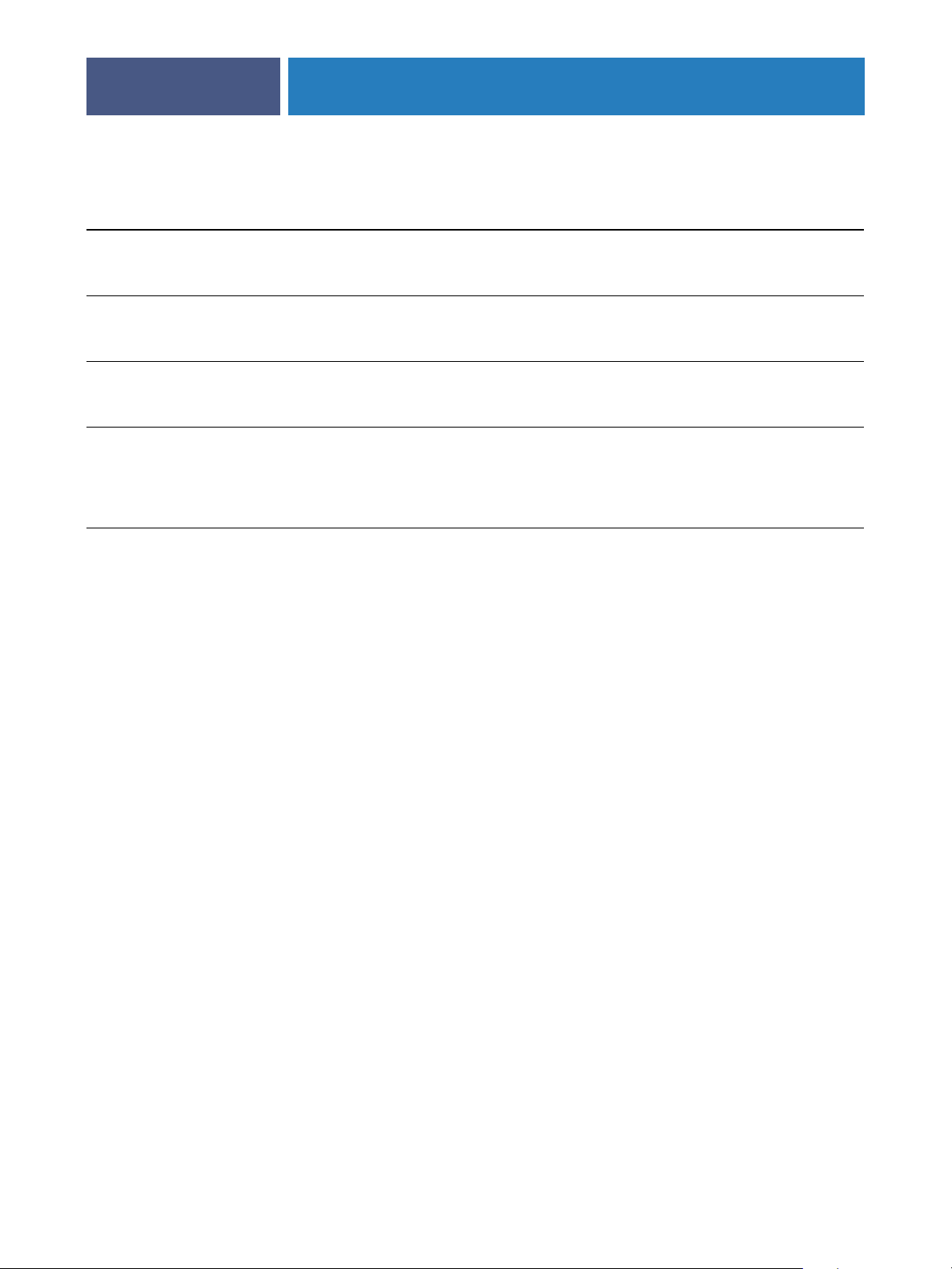
REFERENCIA DE OPCIONES DE CONFIGURACIÓN
82
Opción Valores (el valor por
omisión está subrayado)
Tamaño (puntos) 4,0-999,75 (el valor por omisión
es 12,00)
Tamaño de papel US, Métrico (el valor por omisión
es US en los Estados Unidos,
Métrico en el resto de lugares)
Tamaño papel páginas
sistema
Tamaños de papel
por omisión
US, Métrico (el valor por omisión
es US en los Estados Unidos,
Métrico en el resto de lugares)
US, Métrico (el valor por omisión
es US en los Estados Unidos,
Métrico en el resto de lugares)
Descripción
Si el tipo PCL por omisión seleccionado en Número de tipo representa
un tipo ampliable de espaciado proporcional, determine el tamaño de
punto (altura) del tipo.
Especifique el tamaño de papel por omisión que el Fiery EXP4110 utiliza
para imprimir trabajos PCL.
Especifique el tamaño de papel en el que se van a imprimir las páginas
del sistema PCL. Las páginas del sistema son páginas que puede imprimir
desde el panel de control, como la lista de tipos PCL.
Imprime en papel de los EE.UU (por ejemplo, Carta, Oficio, 11
o con tamaños de papel métricos (por ejemplo A4 o A3) por omisión.
Si no se define un tamaño de página dentro de un archivo PostScript,
los trabajos se imprimen en papel Carta si seleccionó US, o en A4 si
seleccionó Métrico.
x17)
Page 83

CONFIGURACIÓN DE LAS UTILIDADES DE WEBTOOLS
CONFIGURACIÓN DE LAS UTILIDADES DE WEBTOOLS
Las utilidades de WebTools permiten administrar de forma remota el Fiery EXP4110 a través
de Internet o desde la intranet de su compañía. El Fiery EXP4110 tiene su propia página
inicial, desde la que puede seleccionar la utilidad de WebTools que desee usar.
Para obtener información acerca de la utilización de WebTools, consulte Utilidades.
Configuración del Fiery EXP4110 y los clientes para WebTools
Las utilidades de WebTools permiten utilizar muchas funciones del Fiery EXP4110 a través
de Internet (o la intranet de su compañía) y proporcionan una flexibilidad adicional para la
administración remota. Después de habilitarlas, puede usar las utilidades de WebTools desde
una computadora de red.
83
PARA CONFIGURAR LAS UTILIDADES DE WEBTOOLS EN EL FIERY EXP4110
1 En el área Red del Fiery EXP4110, habilite TCP/IP.
2 Configure una dirección IP exclusiva y válida, una máscara de subred y una dirección
de pasarela (si es necesario) para el Fiery EXP4110.
3 Habilite los servicios de Web.
4 En la Configuración de impresora del Fiery EXP4110, confirme si la cola Impresión
está publicada.
PARA CONFIGURAR LAS UTILIDADES DE WEBTOOLS EN UNA COMPUTADORA
1 Habilite la conectividad con TCP/IP.
2Asigne a la estación de trabajo una dirección IP, una máscara de subred y una dirección
de pasarela exclusivas y válidas, si es necesario.
3 Instale un examinador de Internet que admita el lenguaje Java y marcos.
Asegúrese de habilitar Java. Para obtener más información acerca de los navegadores admitidos
y los requisitos de WebTools, consulte Bienvenida.
PARA ENTRAR EN WEBTOOLS
1 Inicie su navegador de Internet e introduzca la dirección IP del Fiery EXP4110.
Aparece la página inicial del Fiery EXP4110.
2 Haga clic en la pestaña correspondiente de WebTools.
Page 84

ADMINISTRACIÓN DEL FIERY EXP4110
ADMINISTRACIÓN DEL FIERY EXP4110
Este capítulo proporciona sugerencias para la administración de la impresión del
Fiery EXP4110.
Funciones del administrador
Las funciones de administración se incluyen con el software del usuario y están incorporadas
en el Fiery EXP4110. En la siguiente tabla se indica dónde puede encontrar información
acerca de estas características (los números de página corresponden a este documento).
Para estas tareas Consulte
Definición de las contraseñas de administrador y operador página 85
84
Cambio de la contraseña del sistema de Windows XP página 86
Actualización del software del sistema página 87
Borrado del Fiery EXP4110 página 90
Guardado y restablecimiento de los valores de configuración del
Fiery EXP4110
Gestión de las libretas de direcciones para la impresión a través de
correo electrónico
Impresión de una página Configuración página 97
Obtención de un rendimiento óptimo del Fiery EXP4110 página 97
Apagado, arranque y reinicio del Fiery EXP4110 página 98
Configuración de servidores de red para administrar y compartir servicios
de impresión
Configuración de los servidores de red con información específica para el
Fiery EXP4110
Conexión del Fiery EXP4110 a la red página 20
Realización de la configuración del Fiery EXP4110 página 62
Configuración del Fiery EXP4110 para permitir el acceso a las utilidades
de WebTools
página 91
página 92
Documentación para
sus servidores de red
página 9
página 83
Page 85

ADMINISTRACIÓN DEL FIERY EXP4110
Para estas tareas Consulte
Configuración de los valores por omisión de la impresora página 80
Impresión desde Windows
Impresión desde Mac OS
85
Publicación de la conexión Directa, la cola Impresión o la cola En espera
para los usuarios finales de distintas plataformas
Configuración de la impresión, incluida la instalación de controladores de
impresora PostScript y de archivos PPD para la impresora, instalación del
software del usuario
Solución de problemas de configuración del Fiery EXP4110 Solución de problemas
Definición de contraseñas
Puede definir o cambiar las contraseñas para el Fiery EXP4110. Cualquier usuario que
conozca la contraseña de administrador puede cambiar los valores de la configuración y
controlar el flujo y el orden de los trabajos de impresión por medio de las herramientas de
administración de trabajos.
Administrador permite el acceso a la Configuración. Los privilegios de administrador también
incluyen los privilegios de operador.
Operador permite el acceso a las funciones de administración de trabajos de Command
WorkStation.
Para obtener más información acerca de las contraseñas de administrador y operador y los
privilegios de acceso que proporcionan, consulte la página 16.
Configuración de la
impresora, página 9 y
página 78
Impresión desde Windows
Impresión desde Mac OS
La contraseña del sistema Windows XP le permite acceder a la Interfaz para controlador Fiery
avanzado.
Cuando se instala el Fiery EXP4110, la contraseña de administrador está definida, pero
la contraseña de operador no está definida. La contraseña de administrador permite a los
usuarios modificar la configuración, usar las funciones de administrador de las herramientas
de administración de trabajos y ejecutar la configuración. Es muy recomendable que defina al
menos una contraseña de administrador para proteger al Fiery EXP4110 de cambios de
configuración no autorizados.
Mantenga un registro con las contraseñas que defina. Para eliminar una contraseña que no
pueda recordar, deberá reinstalar el software del sistema.
Page 86

ADMINISTRACIÓN DEL FIERY EXP4110
Contraseñas desde el panel de control
En el panel de control, sólo puede cambiar la contraseña de administrador. Para cambiar la
contraseña de operador, utilice Configurar o Command WorkStation Windows Edition.
PARA CAMBIAR LA CONTRASEÑA DE ADMINISTRADOR
1 Desplácese hasta el menú de configuración principal y seleccione Cambiar contraseña.
2 Escriba y confirme la contraseña, como se indica a continuación.
Contraseña nueva
Utilice los botones de flecha hacia arriba y hacia abajo para seleccionar los caracteres y los
botones de flecha hacia la izquierda y hacia la derecha para moverse por ellos (consulte “Tipos
de pantallas de configuración” en la página 30).
Escriba los caracteres de izquierda a derecha, el botón de flecha hacia la izquierda también
funciona como una tecla Suprimir. La contraseña puede ser cualquier combinación de letras y
números de hasta 19 caracteres.
86
Verificar la nueva contraseña
Vuelva a escribir la nueva contraseña, exactamente como la introdujo inicialmente. La nueva
contraseña tiene efecto después de guardar los cambios y reiniciar el Fiery EXP4110.
Contraseñas en computadoras en red
Puede cambiar las contraseñas de administrador y operador desde Configurar o Command
WorkStation, Windows Edition.
PARA DEFINIR O CAMBIAR UNA CONTRASEÑA
1 Seleccione la contraseña que desea cambiar.
2 Escriba la contraseña en los campos de introducción y verificación de nueva contraseña.
En las contraseñas se distingue entre mayúsculas y minúsculas. Debe introducir la contraseña
exactamente igual las dos veces. La nueva contraseña permanece activa hasta que la modifique
de nuevo.
Por ejemplo, para cambiar la contraseña de Administrador de Fiery.1 a Fiery.2, escriba
“Fiery.2” en ambas áreas y haga clic en Guardar.
PARA ELIMINAR UNA CONTRASEÑA
1 Seleccione la contraseña que desea eliminar.
2 Borre los asteriscos (*) que aparecen en los campos de introducción y verificación de nueva
contraseña.
Page 87
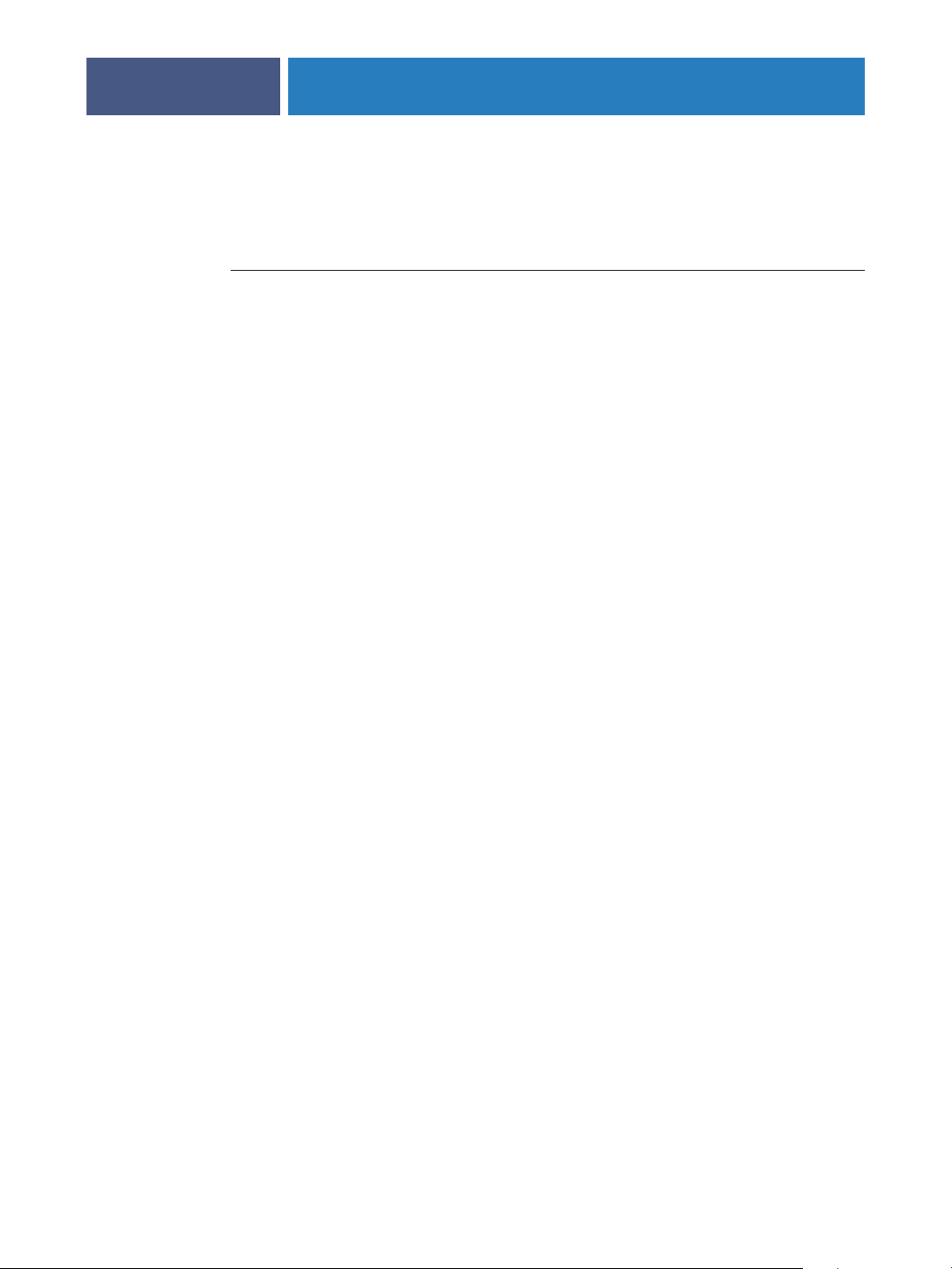
ADMINISTRACIÓN DEL FIERY EXP4110
Cambio de la contraseña del sistema de Windows XP
El Fiery EXP4110 está configurado con una contraseña de sistema de Windows XP. Para
garantizar la seguridad de red en su entorno, el administrador debe cambiar la contraseña.
PARA CAMBIAR LA CONTRASEÑA DE WINDOWS XP PARA EL FIERY EXP4110
1 Pulse Ctrl+Alt+Supr en el teclado de Windows.
Aparece el cuadro de diálogo Seguridad de Windows.
NOTA: Si está utilizando la Pantalla de bienvenida en Windows XP, aparece el cuadro de
diálogo Administrador de tareas de Windows. Para poder utilizar el cuadro de diálogo
Seguridad de Windows, debe desactivar la Pantalla de bienvenida. En el Panel de control de
Windows XP entre en Cuentas de usuario, seleccione Cambiar la forma en la que los usuarios
inician y cierran la sesión y desactive la opción Usar la Pantalla de bienvenida.
2 En el cuadro de diálogo Seguridad de Windows, haga clic en Cambiar contraseña y después
escriba lo siguiente.
Por ejemplo, para cambiar a “Fiery.2”:
87
Nombre de usuario: administrador
Conectarse a (Windows 2000/XP): \\Aero
Contraseña anterior: Fiery.1
Contraseña nueva: Fiery.2
Confirmar nueva contraseña: Fiery.2
3 Haga clic en Aceptar.
Ahora ya está definida la nueva contraseña Fiery.2.
Actualización del software del sistema
El Fiery EXP4110 utiliza una arquitectura de sistema exclusiva para recibir y procesar los
trabajos y enviar datos de los trabajos a la impresora. Como elemento residente en el
Fiery EXP4110, el software del sistema procesa y controla el almacenamiento en colas, la
generación de tramas y la impresión del trabajo, además de la contabilidad de los trabajos
(a través del Registro de trabajos), el almacenamiento y la recuperación.
Puede comprobar si existen actualizaciones de software desde un sitio seguro de Internet.
También es posible que haya disponibles actualizaciones para el software del usuario.
A pesar de que el software del sistema del Fiery EXP4110 se basa en otro sistema operativo
(como Windows o UNIX), no instale actualizaciones de terceros como por ejemplo
Soluciones temporales de Microsoft, a no ser que su centro de asistencia técnica autorizado
le recomiende hacerlo.
Page 88
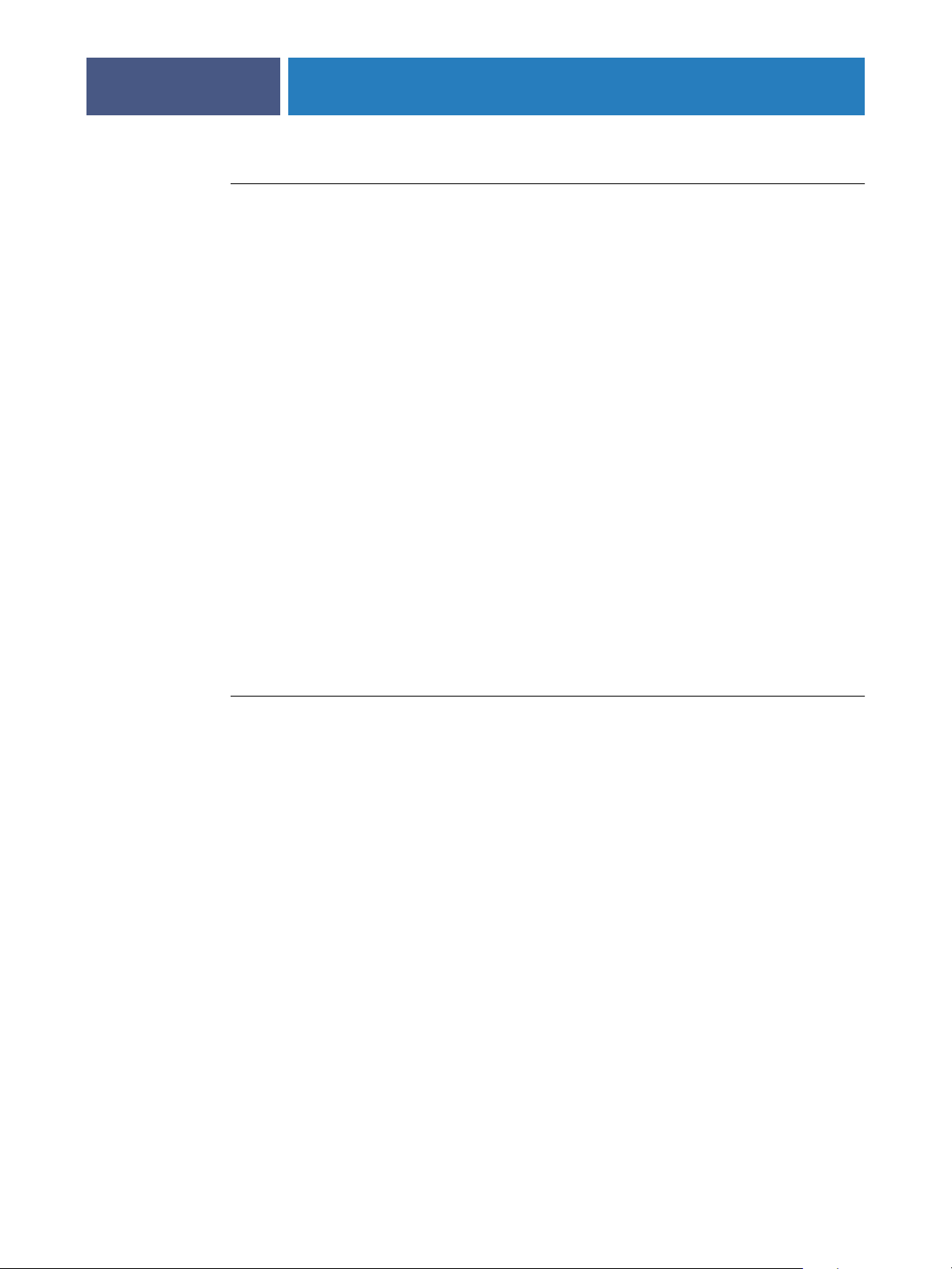
ADMINISTRACIÓN DEL FIERY EXP4110
PARA COMPROBAR SI HAY ACTUALIZACIONES DE SOFTWARE DESDE WEBTOOLS
1 Inicie Configurar de WebTools.
2 Haga clic en Iniciar Configure.
3 Introduzca la contraseña de administrador y haga clic en Aceptar.
4 Haga clic en Servidor > Actualización del sistema.
5 Seleccione Habilitar actualización automática y seleccione un método de actualización
para el Fiery EXP4110:
•Notificar cuando haya actualizaciones.
•Descargar actualizaciones y notificar.
•Instalar actualización, que le permite descargar e instalar actualizaciones en el servidor
de impresión. Especifique el día y la hora para reiniciar automáticamente el servidor
de impresión una vez descargadas las actualizaciones.
6 Si utiliza un servidor proxy para conectarse a través de un firewall al servidor de
actualizaciones, seleccione Habilitar proxy e introduzca la información adecuada:
88
• Dirección: Dirección IP servidor proxy
• Puerto: El puerto utilizado por el servidor proxy
• Usuario: El nombre de usuario para entrar en el servidor proxy
• Contraseña: La contraseña para acceder al servidor proxy
PARA COMPROBAR SI HAY ACTUALIZACIONES DE SOFTWARE DESDE LA CONFIGURACIÓN LOCAL
1 En Command WorkStation, haga clic en la FieryBar y seleccione Configurar el Fiery.
2 Introduzca la contraseña de administrador y haga clic en Aceptar.
3 En la pestaña Configuración general, haga clic en Actualización del sistema.
4 Haga clic en Modificar configuración.
5 Seleccione Habilitar actualización automática y seleccione un método de actualización
para el Fiery EXP4110:
•Notificar cuando haya actualizaciones
•Descargar actualizaciones y notificar.
•Instalar actualizaciones, que le permite descargar e instalar actualizaciones en el servidor
de impresión. Especifique el día y la hora para reiniciar automáticamente el servidor de
impresión una vez descargadas las actualizaciones.
Page 89

ADMINISTRACIÓN DEL FIERY EXP4110
6 Si utiliza un servidor proxy para conectarse a través de un firewall al servidor de
actualizaciones, seleccione Habilitar proxy e introduzca la información adecuada:
• Dirección: Dirección IP servidor proxy
• Puerto: El puerto utilizado por el servidor proxy
• Usuario: El nombre de usuario para entrar en el servidor proxy
• Contraseña: La contraseña para acceder al servidor proxy
Configuración del Registro de trabajos
El Registro de trabajos es un registro de todos los trabajos procesados o impresos en el
Fiery EXP4110, independientemente de si se crearon en una estación de trabajo de usuario,
un servidor de red o el Fiery EXP4110. Puede imprimir el Registro de trabajos desde el panel
de control o desde las herramientas de administración de trabajos.
El Registro de trabajos contiene información contable acerca de los distintos trabajos, con
datos como el nombre del usuario, el nombre del documento, la fecha y hora de la impresión
y el número de páginas. Los usuarios de Windows y Mac OS pueden introducir notas
específicas de los trabajos, que aparecen en el Registro de trabajos.
89
Los valores por omisión de las opciones siguientes, si los hay, aparecen entre corchetes.
PARA CONFIGURAR LAS OPCIONES DEL REGISTRO DE TRABAJOS DESDE EL PANEL DE CONTROL
DEL FIERY EXP4110
1 Seleccione Config del registro en el menú principal de Configuración.
2 Introduzca las opciones de la forma descrita en la sección siguiente.
3 Cuando haya finalizado, guarde los cambios.
Impr auto registro cada 55 trabajos
Sí/No [No]
Utilice esta opción para especificar si el Fiery EXP4110 debe imprimir el registro cada
55 trabajos. La selección de la impresión automática del Registro de trabajos es útil si la
contabilidad de las páginas impresas resulta importante en su ubicación.
Borrado automático del reg cada 55 trabajos:
Sí/No [No]
Utilice esta opción para especificar si desea borrar el registro automáticamente. Si no habilita
esta opción y no vacía el registro desde el Fiery EXP4110 o desde una estación de trabajo
remota, el Fiery EXP4110 mantiene un registro de todos los trabajos.
NOTA: Si la opción Impresión automática tiene el valor No, la selección de Sí en esta opción
no tiene ningún efecto.
Page 90

ADMINISTRACIÓN DEL FIERY EXP4110
Tamaño de página del reg de trabajos
Tabloide/A3 Carta/A4 [Carta/A4]
Seleccione el tamaño de papel que desea utilizar para imprimir el Registro de trabajos.
Independientemente del tamaño de página, se imprimen 55 trabajos por página. El tamaño
del papel que se utiliza depende del valor de Tamaño de papel por omisión en Config
PostScript. Si Tamaños de papel por omisión tiene el valor US, el Registro de trabajos se
imprime en un papel de tamaño 11x17 o Carta.
Guardar los cambios
Sí/No [Sí]
Seleccione Sí para activar los cambios que haya realizado en Config del registro. Seleccione No
para regresar al menú principal de Configuración, sin hacer ningún cambio.
Borrado del Fiery EXP4110
El comando Borrar el servidor permite eliminar todos los trabajos de impresión de todas las
colas Impresión, En espera e Impresos del Fiery EXP4110. Los trabajos pueden eliminarse
también, uno a uno o en grupo, desde Command WorkStation. La opción Borrar el servidor
borra también todos los trabajos archivados en el disco duro del Fiery EXP4110, el índice de
trabajos archivados y todos los archivos maestros de FreeForm.
90
PARA BORRAR EL FIERY EXP4110
• En Command WorkStation, seleccione Borrar el servidor en el menú Servidor.
Asegúrese de realizar una copia de seguridad de los datos originales en su propio soporte de
datos al mismo tiempo que almacena y guarda los datos en el disco duro del Fiery EXP4110.
No dañe nunca el disco duro del Fiery EXP4110 y no apague el sistema mientras accede al
disco duro. Para obtener instrucciones acerca de cómo encender y apagar el Fiery EXP4110,
consulte la página 98.
Si el disco duro o el software del sistema del Fiery EXP4110 tienen dificultades técnicas, los
datos almacenados y guardados en el disco duro del Fiery EXP4110 podrían perderse
irremediablemente. Si se producen problemas en el disco duro, no puede asegurarse que se
sigan almacenando los siguientes datos:
•Tipos de terceros
•Trabajos de impresión
•Notas del trabajo e instrucciones
Page 91

ADMINISTRACIÓN DEL FIERY EXP4110
•Datos de imagen explorada
•Trabajos editados con Impose
•Documentos de datos variables
• Libreta de direcciones de Servicios de correo electrónico
•Información de la configuración del Fiery EXP4110 (lista que enumera todos los valores
que están activos en la configuración actual)
Guardado y restablecimiento de la configuración del Fiery EXP4110
Puede guardar la configuración actual del Fiery EXP4110 y restaurarla más tarde, si es
necesario. Las siguientes configuraciones se guardan (si su Fiery EXP4110 las admite):
• Ajustes realizados en la Configuración (excepto el nombre de servidor)
•Plantillas de Impose guardadas en el directorio por omisión para estos archivos en el
Fiery EXP4110
91
• Libretas de direcciones
•Grupos de impresión de miembros
•Paper Catalog
PARA REALIZAR COPIAS DE SEGURIDAD DE LA CONFIGURACIÓN DEL FIERY EXP4110
1 En la pestaña Configuración general, seleccione Guardar/restaurar configuración del sistema.
2 Haga clic en Guardar configuración.
3 En el cuadro de diálogo que aparece, acepte el nombre de archivo por omisión o escriba un
nuevo nombre para el archivo de copia de seguridad.
4 Haga clic en Guardar.
PARA RESTAURAR LA CONFIGURACIÓN DEL FIERY EXP4110
1 En la pestaña Configuración general, seleccione Guardar/restaurar configuración del sistema.
2 Haga clic en Restaurar configuración.
3 En el cuadro de diálogo que aparece, escriba el nombre del archivo o selecciónelo de la lista.
4 Haga clic en Abrir.
Page 92

ADMINISTRACIÓN DEL FIERY EXP4110
Administración de las libretas de direcciones de correo electrónico
La función de Servicios de correo electrónico permite al administrador importar una lista de
direcciones de correo electrónico/Fax de Internet al Fiery EXP4110. Para importar la lista de
direcciones, se envían mensajes de correo electrónico en un formato concreto al
Fiery EXP4110.
La lista se agrega a las libretas de direcciones. Los usuarios utilizan las libretas de direcciones
para enviar archivos adjuntos a una dirección de correo electrónico/Fax de Internet y el
administrador utiliza las libretas de direcciones para controlar el acceso a los Servicios de
correo electrónico.
NOTA: Los mensajes de correo electrónico sólo pueden enviarse desde una cuenta de
administrador.
El Fiery EXP4110 admite las siguientes libretas de direcciones:
Administrador: Incluye a los usuarios con acceso administrativo. El acceso administrativo
permite modificar la libreta de direcciones, obtener la libreta de direcciones actual del
Fiery EXP4110 y cancelar u obtener el estado de cualquier trabajo de impresión.
92
Impresión: Incluye a los usuarios que tienen acceso de impresión. Sólo están autorizados a
enviar trabajos a través del correo electrónico al Fiery EXP4110 los usuarios cuyas direcciones
de correo electrónico se encuentran en la libreta de direcciones de impresión. Los usuarios no
autorizados reciben una respuesta de correo electrónico para informarles de que su trabajo no
ha sido aceptado por el Fiery EXP4110 para su impresión.
Usuario: Incluye a los usuarios que tienen acceso a la exploración.
Fax: Se utiliza para la opción de exploración a FAX de Internet. Esta libreta de direcciones se
utiliza para enviar archivos de exploración a través de FAX de Internet al Fiery EXP4110. No
es posible enviar un mensaje de correo electrónico al Fiery EXP4110.
Los Servicios de correo electrónico también permiten al administrador sobrescribir la libreta
de direcciones, añadir nuevas direcciones, eliminarlas y recuperar direcciones actuales del
Fiery EXP4110.
Cuando un trabajo de impresión se envía a través del correo electrónico, el Fiery EXP4110
comprueba en primer lugar la libreta de direcciones de impresión. Si la dirección de correo
electrónico del usuario no coincide con ninguna entrada de la libreta de direcciones de
impresión, el trabajo no se imprimirá. En su lugar, el usuario recibirá un mensaje de correo
electrónico para indicar que el trabajo de impresión no se aceptó.
El carácter de comodín por omisión “@” se almacena en la libreta de direcciones de
impresión. Esto permite a cualquier usuario imprimir al Fiery EXP4110 hasta que el
administrador añada la primera entrada a la libreta de direcciones de impresión.
Page 93

ADMINISTRACIÓN DEL FIERY EXP4110
93
El administrador puede administrar las libretas de direcciones mediante el envío de un
mensaje de correo electrónico al Fiery EXP4110 con los códigos de comando en los campos
de asunto y mensaje. El Fiery EXP4110 responde mediante el correo electrónico a estos
comandos con información acerca de cada petición. Cuando administre libretas de
direcciones, consulte la tabla siguiente.
NOTA: Para agregar o eliminar más de una dirección a la vez, prepare una lista de direcciones
con líneas separadas en el campo de mensaje del correo electrónico.
Tarea Campo de asunto
del administrador
Para recuperar
una libreta
de direcciones
específica
Para añadir
una dirección
a una libreta
de direcciones
Para borrar
una libreta
de direcciones
#GetAddressBook
nombre de libreta de
direcciones
Por ejemplo:
#GetAddressBook Admin
#AddAddressTo
nombre de libreta de
direcciones
Por ejemplo:
#AddAddressTo De
impresión
#ClearAddressBook nombre
de libreta direcciones
Por ejemplo:
#ClearAddressBook Usuario
Campo de mensaje
del administrador
Libreta de direcciones
nombre@dominio
O bien
“display name”
<nombre@dominio>
Campo de asunto de
respuesta de correo
electrónico del Fiery
nombre de libreta
de direcciones
Por ejemplo:
Libreta de direcciones
Administrador
Añadida a la libreta de
direcciones nombre de
libreta de direcciones
Por ejemplo:
Añadida a la libreta
de direcciones
De impresión
Libreta de direcciones
nombre de libreta de
direcciones vaciada
O bien
Libreta de direcciones
nombre de libreta de
direcciones no vaciada
Campo de mensaje de
respuesta de correo
electrónico del Fiery
Lista de las direcciones
de la libreta de
direcciones especificada
Lista de las direcciones
añadidas a la libreta
de direcciones
El Fiery EXP4110
también muestra todas
las direcciones que
no pueden añadirse
e incluye el motivo
Si la libreta de
direcciones no se vacía,
se explica el motivo
Por ejemplo:
Libreta direcciones
Usuario vaciada
Page 94

ADMINISTRACIÓN DEL FIERY EXP4110
94
Tarea Campo de asunto
del administrador
Para borrar una
dirección de
una libreta de
direcciones
Para recibir ayuda
acerca de los
servicios de correo
electrónico del
Fiery EXP4110
#DeleteAddressFrom nombre
de libreta de direcciones
Por ejemplo:
#DeleteAddressFrom
Usuario
#Help RE: Ayuda Proporciona sintaxis de
PARA BORRAR UNA LIBRETA DE DIRECCIONES DEL FIERY EXP4110
1 Inicie la aplicación de correo electrónico.
2 Abra una ventana de mensaje nuevo.
3 Escriba la dirección de correo electrónico de su servidor de impresión en la línea Para.
Campo de mensaje
del administrador
nombre@dominio
o
“display name”
<nombre@dominio>
Campo de asunto de
respuesta de correo
electrónico del Fiery
Eliminada de la Libreta
de direcciones
nombre de libreta de
direcciones
Por ejemplo:
Eliminada de la Libreta
de direcciones Usuario
Campo de mensaje de
respuesta de correo
electrónico del Fiery
Dirección 1 eliminada
Dirección 2 eliminada
El Fiery EXP4110
también muestra todas
las direcciones que no
pueden borrarse e
incluye el motivo
correo electrónico para
la solución de
problemas
4 Escriba el comando de una dirección específica en la línea Asunto.
Para Usuario, escriba “#GetAddressBook Usuario”. Para el Administrador, introduzca
“#GetAddressBook Admin” o “#GetAddressBook De impresión”.
5 Envíe el mensaje.
El mensaje de vuelta incluye las direcciones de la libreta de direcciones especificada.
6 Copie las direcciones como un archivo de texto o guarde el mensaje para su registro.
Page 95

ADMINISTRACIÓN DEL FIERY EXP4110
PARA RESTAURAR UNA LIBRETA DE DIRECCIONES PARA EL FIERY EXP4110
1 Inicie la aplicación de correo electrónico.
2 Abra una ventana de mensaje nuevo.
3 Escriba la dirección de correo electrónico de su servidor de impresión en la línea Para.
4 Escriba el comando de una dirección específica en la línea Asunto.
Para Usuario, escriba “#GetAddressTo Usuario”. Para el Administrador, introduzca
“#GetAddressBook Admin” o “#GetAddressBook De impresión”.
5 Copie las direcciones recuperadas y guárdelas en el cuerpo del mensaje de correo electrónico.
Puede incluir alias. Sin embargo, cuando un alias o una dirección ocupe más de una línea,
edítelo para que ocupe una sola línea.
6 Envíe el mensaje.
7Revise el mensaje de notificación de vuelta y confirme que las direcciones se restauraron
correctamente.
95
Impresión de FTP
Después de configurar la impresión de FTP, puede especificar el nombre de usuario y la
contraseña desde Command WorkStation para la impresión de FTP.
PARA DEFINIR UN NOMBRE DE USUARIO Y CONTRASEÑA PARA LA IMPRESIÓN FTP DESDE COMMAND
WORKSTATION
1 Inicie Command WorkStation y conecte el Fiery EXP4110.
2 En el menú Servidor, seleccione Grupos de impresión.
3 Haga clic en Crear.
4 Introduzca el nombre de usuario para el Nombre de grupo y la contraseña.
Este valor está disponible cuando se agrega un nuevo usuario para la impresión FTP.
NOTA: Puede registrar un máximo de 100 usuarios para la impresión de FTP.
5 Confirme la contraseña en Repítala para verificación.
6 Haga clic en Agregar y haga clic en Aceptar.
Ahora ya puede imprimir a un servidor FTP. Puede modificar o eliminar el nombre de usuario
y la contraseña registrados.
Page 96

ADMINISTRACIÓN DEL FIERY EXP4110
Configuración de grupos de impresión
El administrador del Fiery EXP4110 puede organizar los usuarios en grupos y sólo permitir la
impresión a los miembros del grupo si indican la contraseña en el momento de la impresión.
Este método de impresión se conoce como Grupos de impresión o como Impresión de
miembros.
Esta sección describe cómo configurar los grupos y sus contraseñas. Para cambiar los valores
de Nombre de grupo o Contraseña de grupo para un trabajo que ya ha enviado el usuario
desde el controlador de impresora, utilice Command WorkStation. Para obtener más
información acerca de la utilización de la función Grupos de impresión, consulte Opciones de
impresión.
PARA CONFIGURAR GRUPOS DE IMPRESIÓN Y CONTRASEÑAS
1 En Command WorkStation, seleccione Grupos de impresión en el menú Servidor.
2 Haga clic en Crear.
3 En el campo Nombre de grupo, escriba el nombre de grupo para el grupo de impresión.
96
4 En el campo Contraseña, introduzca una contraseña para el grupo e introduzca de nuevo la
contraseña en el campo Repita la contraseña.
5 Haga clic en Añadir para trasladar el nuevo grupo a la ventana.
PARA CAMBIAR LOS GRUPOS DE IMPRESIÓN Y LAS CONTRASEÑAS:
1 En Command WorkStation, seleccione Grupos de impresión en el menú Servidor.
2 Seleccione el nombre del grupo de impresión en el cuadro de diálogo Configuración de grupos
de impresión y haga clic en Modificar.
3 Realice los cambios necesarios.
4 Haga clic en Aceptar.
PARA ELIMINAR LOS GRUPOS DE IMPRESIÓN Y LAS CONTRASEÑAS
1 En Command WorkStation, seleccione Grupos de impresión en el menú Servidor.
2 Seleccione el nombre del grupo de impresión en el cuadro de diálogo Configuración de grupos
de impresión y haga clic en Eliminar.
3 Haga clic en Aceptar.
Page 97

ADMINISTRACIÓN DEL FIERY EXP4110
Impresión de la página Configuración
En la página Configuración se enumeran los valores que están activos en la configuración
actual. Una vez terminada la configuración, imprima una página Configuración para
confirmar los valores. Sitúe la página Configuración actual junto al Fiery EXP4110, como
referencia rápida. Los usuarios necesitan datos de esta página, como por ejemplo, los valores
por omisión actuales de la impresora.
PARA IMPRIMIR LA PÁGINA CONFIGURACIÓN DESDE COMMAND WORKSTATION
1 En Command WorkStation, seleccione Imprimir páginas en el menú Servidor.
2 Haga clic en Configuración.
3 Haga clic en Imprimir.
Obtención de un rendimiento óptimo del Fiery EXP4110
El Fiery EXP4110 no requiere operaciones de mantenimiento. Aparte de las necesidades
obvias de servicio técnico y mantenimiento de la impresora y la sustitución de consumibles,
puede aumentar el rendimiento general del sistema haciendo lo siguiente:
97
• Utilice las conexiones de red de la forma óptima.
Publique sólo las conexiones que se van a utilizar. El Fiery EXP4110 comprueba
constantemente todas las conexiones publicadas, incluso si están inactivas. Configure de una
forma equilibrada el intervalo de sondeo de NetWare y el número de colas o conexiones que
necesita para imprimir.
Revise qué conexiones están publicadas. Para ello, imprima una página Configuración.
Elimine las conexiones que no necesite. Si las necesita más adelante, puede crearlas de nuevo
con facilidad.
• Deje los trabajos menos urgentes para momentos de menor tráfico en la red o menor volumen
de impresión.
Puede imprimir trabajos de impresión repetitivos o que no son urgentes a la cola En espera.
En momentos de poco tráfico en la red, el administrador o un usuario de las herramientas de
administración de trabajos con privilegios de operador puede trasladar (o copiar) todos los
trabajos de la cola En espera a la cola Impresión, para su impresión.
• Reduzca el volumen de comunicaciones de red innecesarias
Si existe un gran número de usuarios que usan las utilidades de Fiery, especialmente con una
frecuencia de actualización elevada, el rendimiento del Fiery EXP4110 puede verse
gravemente afectado.
Page 98

ADMINISTRACIÓN DEL FIERY EXP4110
•Asegúrese de tener espacio de disco suficiente en el Fiery EXP4110.
Controle periódicamente el contenido de la cola En espera y el número de trabajos que se
conservan en la cola Impresos.
El administrador puede imprimir o eliminar trabajos que se encuentran en la cola Impresos y
en la cola En espera. Considere la posibilidad de imprimir o descargar los trabajos que no
estén activos. Si suele haber poco espacio libre en el Fiery EXP4110, puede desactivar la cola
Impresos (en Config del servidor) y seleccionar no publicar la cola En espera (en Config
impresora).
Para trasladar o eliminar trabajos de las colas, utilice las herramientas de administración
de trabajos. Tras liberar espacio del disco por medio de la eliminación de trabajos inactivos,
los nuevos trabajos se almacenan y se imprimen más rápidamente.
Apagado, arranque y reinicio del Fiery EXP4110
Generalmente, puede dejar el Fiery EXP4110 y la impresora encendidos todo el tiempo.
En esta sección se describe cómo arrancar, apagar y reiniciar el Fiery EXP4110 cuando
sea necesario.
98
Apagado del Fiery EXP4110
Cuando necesite cerrar el Fiery EXP4110, los tipos descargados al Fiery EXP4110 no se
eliminan. Los trabajos de las colas En espera e Impresos y los trabajos que se han procesado
pero no se han impreso no se eliminan y están disponibles para la impresión cuando se
rearranca o reinicia el Fiery EXP4110.
PARA CERRAR EL FIERY EXP4110
1Asegúrese de que el Fiery EXP4110 no esté recibiendo, procesando ni imprimiendo ningún
archivo.
Si es necesario, espere hasta que Command WorkStation no muestre trabajos procesándose o
imprimiéndose en la ventana Trabajos activos o hasta que la FieryBar muestre Libre tanto en el
área Procesando como en el área Imprimiendo. Si el sistema acaba de finalizar el proceso,
espere al menos cinco segundos después de que el sistema pase al estado Libre antes de iniciar
el procedimiento de apagado.
2 En la Interfaz para controlador Fiery avanzado, cierre todas las aplicaciones que tenga
abiertas, excepto la FieryBar.
3 En el menú Inicio de Windows, seleccione Apagar.
4 Seleccione Apagar y haga clic en Aceptar.
Page 99

ADMINISTRACIÓN DEL FIERY EXP4110
Rearranque o reinicio del Fiery EXP4110
Cuando se reinicia el Fiery EXP4110 se restablece el software del sistema del Fiery EXP4110
pero no se arranca el sistema completo. El acceso por red al Fiery EXP4110 se interrumpe
temporalmente y se cancelan todos los trabajos que se están procesando en ese momento.
PARA REARRANCAR EL FIERY EXP4110
1Asegúrese de que el Fiery EXP4110 no esté recibiendo, procesando ni imprimiendo ningún
archivo.
Si es necesario, espere hasta que Command WorkStation no muestre trabajos procesándose o
imprimiéndose en la ventana Trabajos activos o hasta que la FieryBar muestre Libre tanto en el
área Procesando como en el área Imprimiendo.
2 Cierre todas las aplicaciones abiertas, excepto la FieryBar.
3 Haga clic en Inicio en la barra de tareas de Windows y seleccione Apagar.
4 Seleccione Reiniciar y haga clic en Aceptar.
99
Espere a que el sistema se reinicie.
5 En el cuadro de diálogo de inicio de sesión de Windows, escriba Administrador en el campo
de nombre de usuario, escriba la contraseña y a continuación, pulse Intro.
En la contraseña se distingue entre mayúsculas y minúsculas y debe introducirla con
exactitud.
6 Espere a que la FieryBar aparezca en el monitor y muestre Libre.
El Fiery EXP4110 tarda aproximadamente tres minutos en encenderse y alcanzar el
estado Libre.
PARA REINICIAR EL FIERY EXP4110
1Asegúrese de que el Fiery EXP4110 no esté recibiendo, procesando ni imprimiendo ningún
archivo.
Si es necesario, espere hasta que Command WorkStation no muestre trabajos procesándose o
imprimiéndose en la ventana Trabajos activos o que la FieryBar muestre Libre tanto en el área
Procesando como en el área Imprimiendo.
2 Cierre todas las aplicaciones abiertas, excepto la FieryBar.
3 Haga clic con el botón derecho en la FieryBar y seleccione Reiniciar el Fiery en el menú
que aparece.
4 Haga clic en Aceptar cuando aparezca el mensaje de confirmación
Espere a que el software del servidor Fiery EXP4110 se cierre y reinicie. Es posible que
deba esperar un minuto o más a que se reinicie el software del servidor. La FieryBar muestra
el estado de software cerrado mientras se reinicia el software del servidor.
Page 100

SOLUCIÓN DE PROBLEMAS
SOLUCIÓN DE PROBLEMAS
Este capítulo contiene sugerencias para la solución de problemas.
Solución de problemas del Fiery EXP4110
Los diagnósticos de inicio se describen en la documentación destinada a los expertos del
servicio técnico. Póngase en contacto con el centro autorizado de servicio técnico o asistencia
si Command WorkStation muestra algún mensaje de error de inicio o si el Fiery EXP4110 no
pasa al estado Libre.
Mensajes de error de tiempo de ejecución
100
En el caso de los mensajes de error relacionados con la cancelación de trabajos y la impresión,
incluido el mensaje Disco lleno y las alertas que solicitan la carga de papel, consulte la Ayuda
de Command WorkStation.
Puede activar el reporte de errores de PostScript como una opción de impresión desde las
aplicaciones para Mac OS.
Verificar corriente y cable
Este mensaje le indica que el cable de interfaz entre el Fiery EXP4110 y la impresora no
está conectado, o que un trabajo de impresión está preparado, pero la impresora no está
encendida.
Impresora no encontrada
En su mayor parte, los problemas para encontrar una impresora en la red se deben a valores
conflictivos de dirección o nombres del Fiery EXP4110 no encontrados. Debe introducir
nombres en lugares concretos. Los nombres que necesita son los siguientes:
•El nombre de host TCP/IP (también denominado nombre DNS), que está definido en
su organización.
Introduzca el nombre de host en Nombre servidor en la configuración del Fiery EXP4110.
•Nombre de impresora remota (nombre interno). Utilice uno de los siguientes:
print
hold
direct
